Page 1
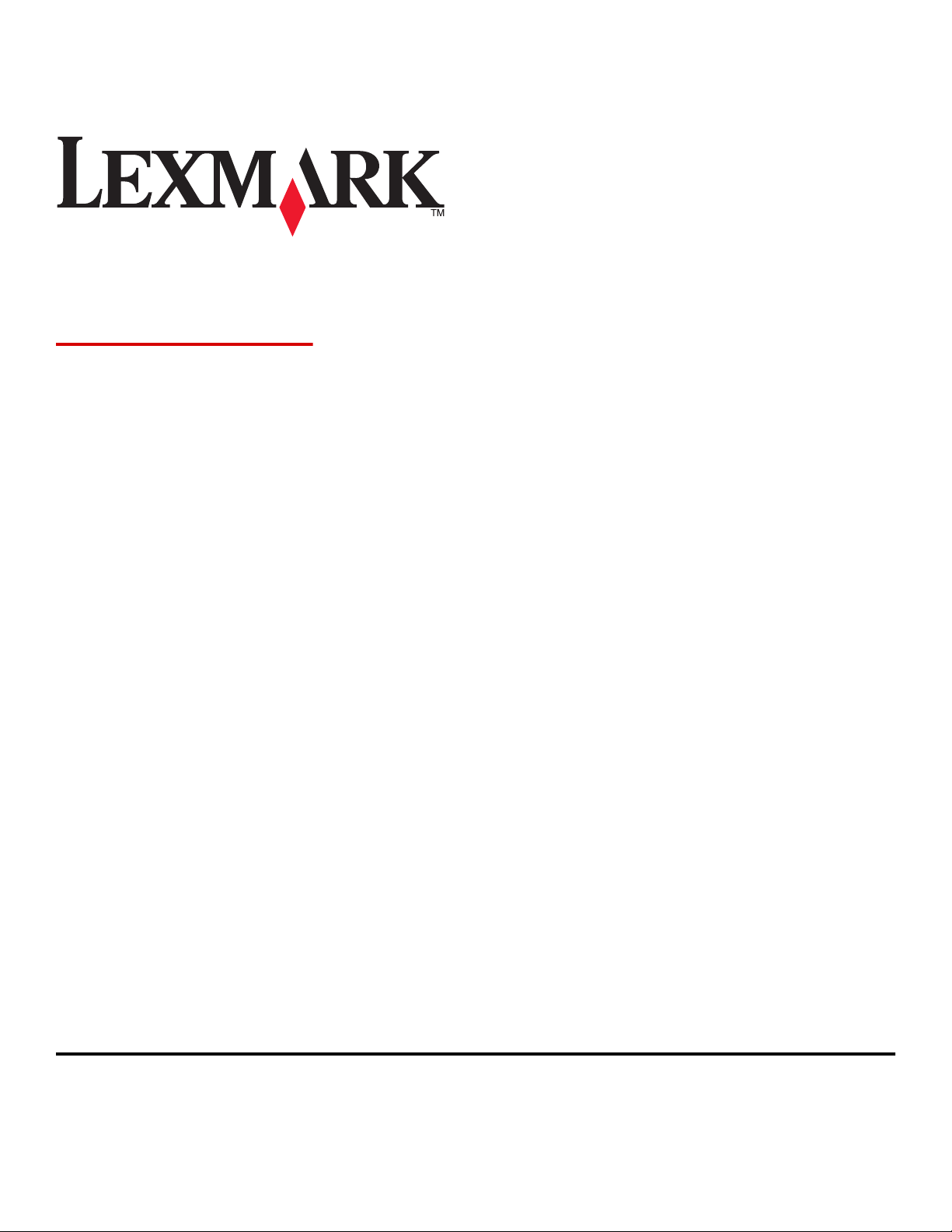
X73x-serien
Brukerhåndbok
Mars 2012 www.lexmark.com
Maskintype(r):
7526
Modell(er):
235, 275, 295, 436, 476, 496, 636, 676
Page 2
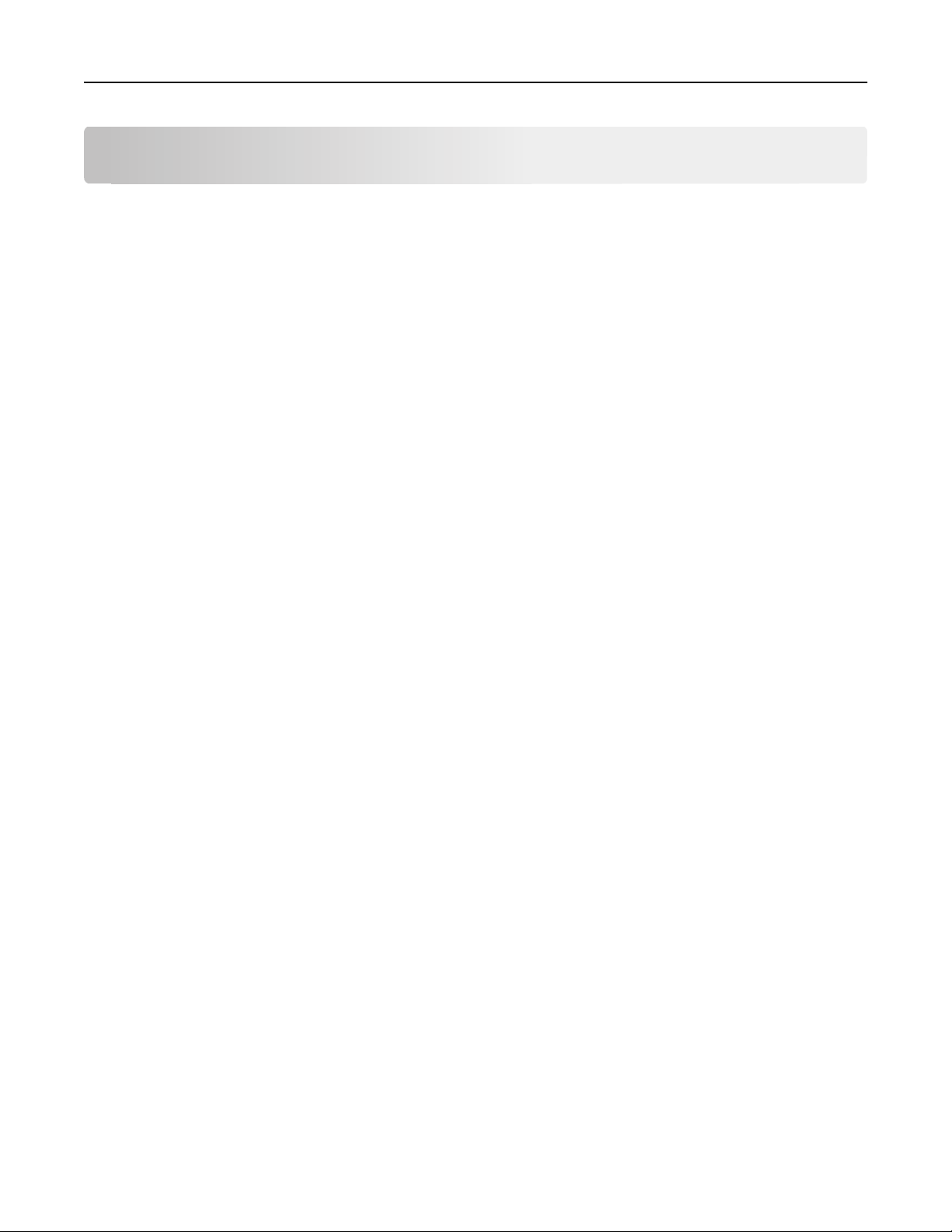
Innhold 2
Innhold
Sikkerhetsinformasjon.................................................................................7
Bli kjent med skriveren................................................................................9
Takk for at du valgte denne skriveren!......................................................................................................9
Finne informasjon om skriveren................................................................................................................9
Velge en plassering for skriveren............................................................................................................10
Skriverkonfigurasjoner............................................................................................................................12
Skannerens grunnleggende funksjoner...................................................................................................13
Forstå hvordan den automatiske dokumentmateren og skannerglassplaten fungerer..........................14
Bruke sikkerhetssperrefunksjonen..........................................................................................................15
Forstå skriverens kontrollpanel...............................................................................................................16
Forstå startsiden......................................................................................................................................17
Bruke knappene på berøringsskjermen..................................................................................................19
Ytterligere skriveroppsett...........................................................................23
Installere internt tilleggsutstyr................................................................................................................23
Montere tilleggsskuffer...........................................................................................................................40
Koble til kabler.........................................................................................................................................42
Deaktivere faks- og e-postfunksjonene før konfigurering.......................................................................43
Kontrollere skriveroppsettet...................................................................................................................44
Slik stiller du inn skriverprogramvare......................................................................................................45
Slik programmerer du trådløs utskrift.....................................................................................................46
Installere skriveren i et kablet nettverk..................................................................................................51
Endre portinnstillinger etter installasjon av en ny intern løsningsport for nettverket...........................54
Sette opp seriellutskrift...........................................................................................................................56
Redusere skriverens skadelige innvirkning på miljøet.................................58
Spare papir og toner................................................................................................................................58
Spare energi............................................................................................................................................59
Gjenvinning.............................................................................................................................................63
Legge i papir og spesialpapir.......................................................................65
Angi papirstørrelse og papirtype.............................................................................................................65
Konfigurere innstillinger for universalpapir............................................................................................65
Legge i skuffer.........................................................................................................................................66
Page 3
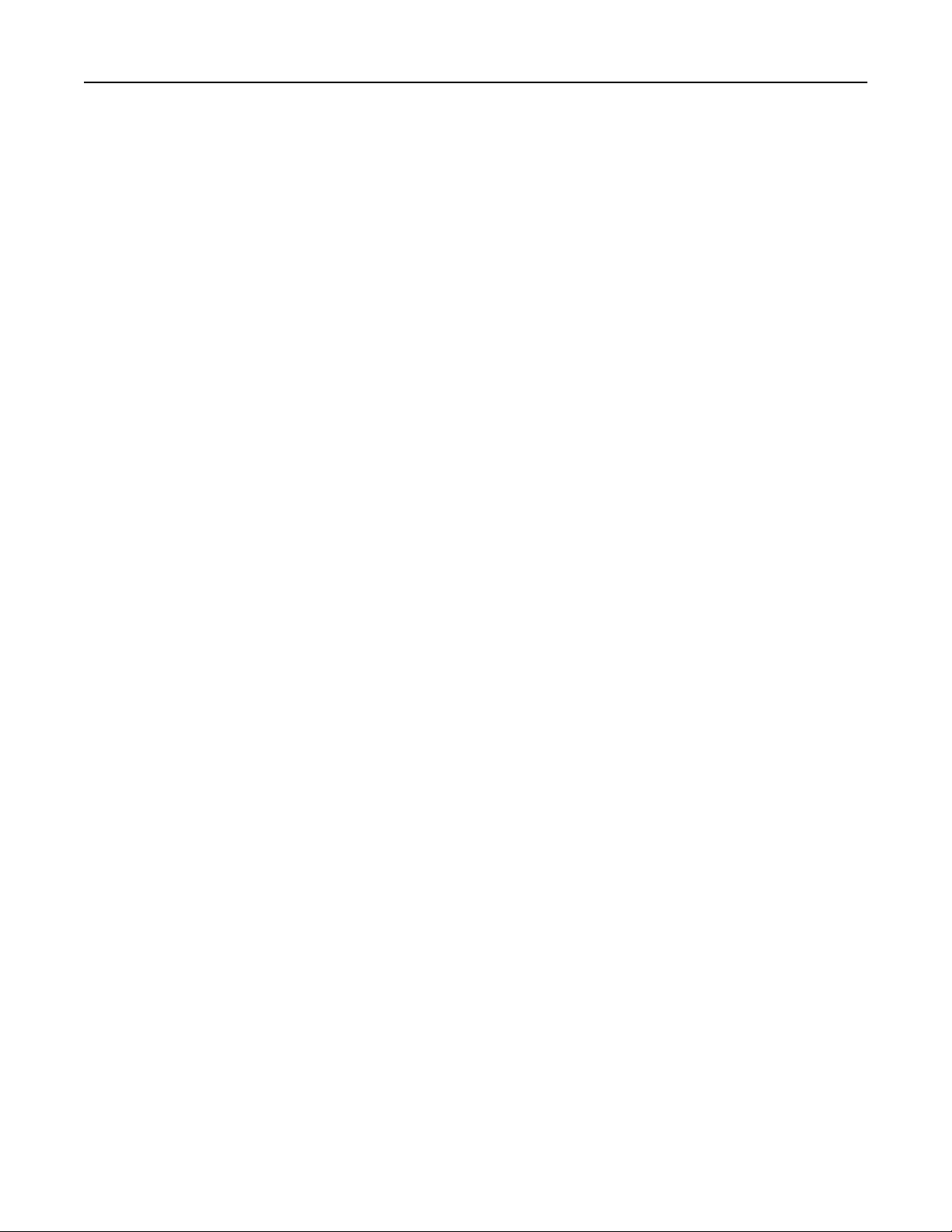
Innhold 3
Legge papir i flerbruksmateren...............................................................................................................68
Legge papir i 2.000-arks innskuffen.........................................................................................................71
Koble skuffer til og fra.............................................................................................................................74
Retningslinjer for papir og spesialpapir......................................................76
Retningslinjer for papir............................................................................................................................76
Papirstørrelser, papirtyper og papirvekt som støttes.............................................................................79
Skriver ut...................................................................................................82
Skrive ut et dokument.............................................................................................................................82
Skrive ut på spesialpapir..........................................................................................................................82
Skrive ut konfidensielle og andre holdte jobber.....................................................................................85
Utskrift fra en flash-minneenhet.............................................................................................................87
Skrive ut bilder fra et PictBridge-klart digitalkamera..............................................................................88
Skrive ut informasjonssider.....................................................................................................................88
Skrive ut i sort/hvitt.................................................................................................................................89
Bruke maksimal hastighet og maksimalt utbytte....................................................................................90
Avbryte en utskriftsjobb..........................................................................................................................90
Kopiering...................................................................................................92
Kopiere....................................................................................................................................................92
Kopiere fotografier..................................................................................................................................93
Kopiere på spesialpapir...........................................................................................................................93
Tilpasse kopieringsinnstillinger...............................................................................................................94
Bruke Avbryt jobb..................................................................................................................................100
Legge informasjon på kopier.................................................................................................................100
Avbryte en kopieringsjobb....................................................................................................................101
Forstå kopieringsskjermene og -alternativene......................................................................................102
Forbedre kopikvalitet............................................................................................................................105
Sende via e-post.......................................................................................106
Gjøre klar til å sende e-post..................................................................................................................106
Opprette en e-postsnarvei....................................................................................................................107
Sende et dokument med e-post............................................................................................................108
Tilpasse e-postinnstillinger....................................................................................................................109
Avbryte en e-post..................................................................................................................................110
Forstå alternativene for e-post.............................................................................................................110
Page 4
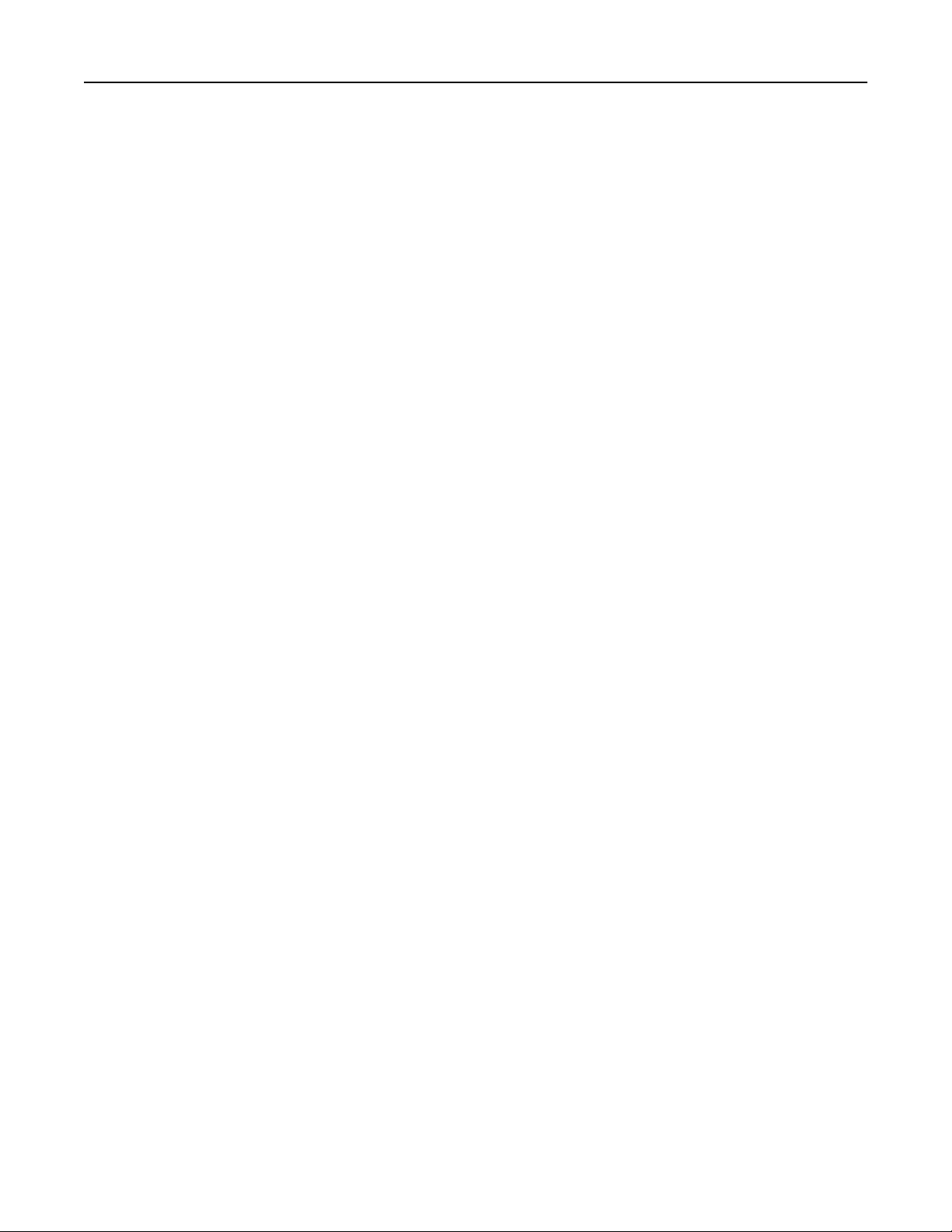
Innhold 4
Fakse........................................................................................................113
Gjøre skriveren klar til å fakse...............................................................................................................113
Sende en faks........................................................................................................................................127
Opprette snarveier................................................................................................................................128
Bruke snarveier og adresseboken.........................................................................................................129
Tilpasse faksinnstillinger........................................................................................................................130
Avbryte en utgående faks.....................................................................................................................132
Forstå alternativene for faks.................................................................................................................132
Forbedre fakskvaliteten........................................................................................................................134
Holde og videresende fakser.................................................................................................................134
Skanne til en FTP-adresse.........................................................................136
Skanne til en FTP-adresse......................................................................................................................136
Opprette snarveier................................................................................................................................137
Forstå FTP-alternativene.......................................................................................................................138
Forbedre FTP-kvalitet............................................................................................................................140
Skanne til en datamaskin eller en flash-enhet..........................................141
Skanne til en datamaskin......................................................................................................................141
Skanning til en flashstasjon...................................................................................................................142
Forstå alternativene for skanneprofiler................................................................................................142
Forbedre skannekvalitet........................................................................................................................144
Forstå skrivermenyene.............................................................................145
Menyliste...............................................................................................................................................145
Menyen Rekvisita..................................................................................................................................146
Menyen Paper (Papir)...........................................................................................................................147
Menyen Reports (Rapporter)................................................................................................................157
Menyen Nettverk/Porter.......................................................................................................................158
MenyenSikkerhet..................................................................................................................................172
Innstillinger, meny.................................................................................................................................175
Menyen Hjelp........................................................................................................................................222
Vedlikeholde skriveren.............................................................................223
Rengjøre skriveren utvendig.................................................................................................................223
Rengjøre skannerglassplaten................................................................................................................224
Rengjør delene på den automatiske dokumentmateren......................................................................224
Page 5
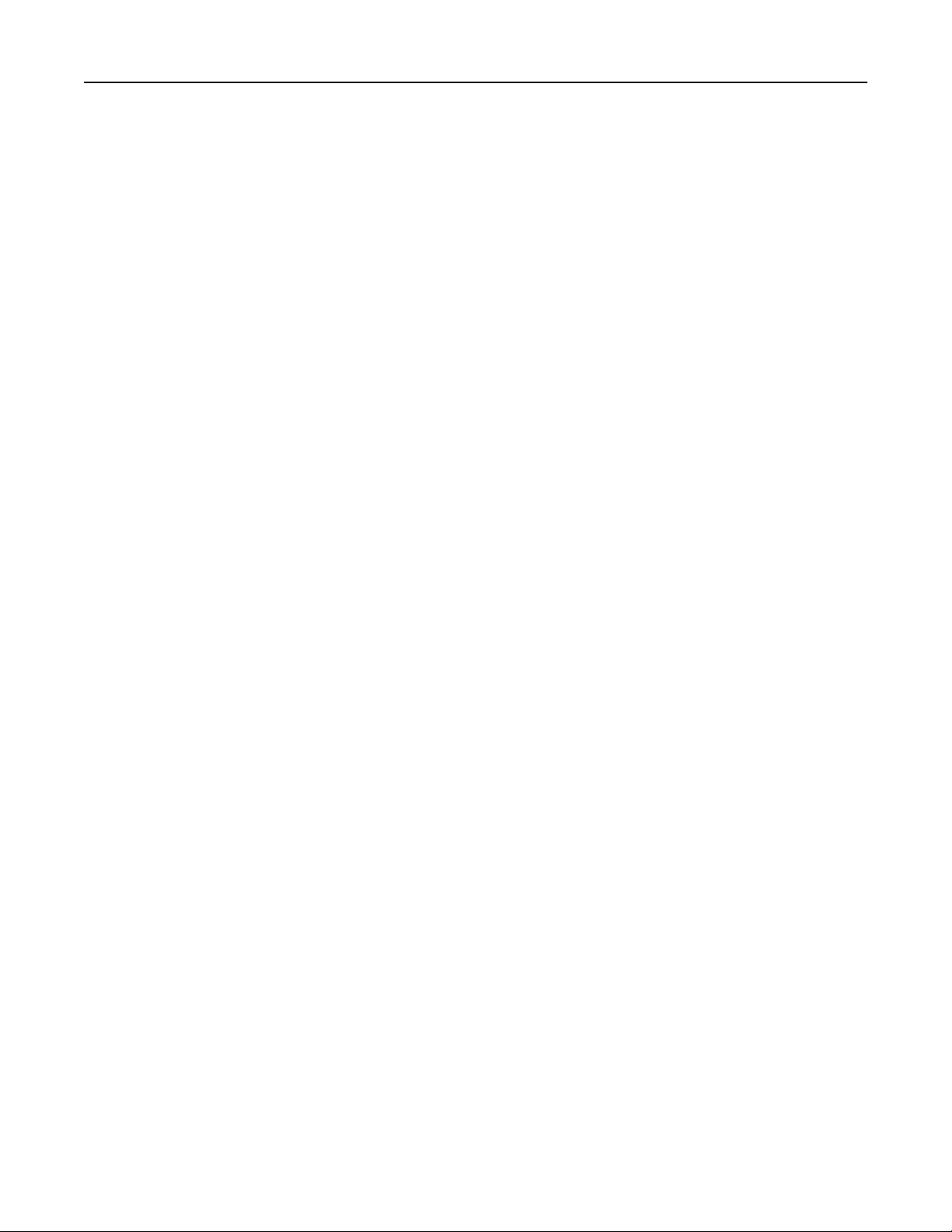
Innhold 5
Rengjøre skrivehodelinsene..................................................................................................................227
Justerer skannerregistrering.................................................................................................................229
Oppbevare rekvisita..............................................................................................................................230
Kontrollere statusen for rekvisita..........................................................................................................231
Bestille rekvisita....................................................................................................................................231
Bytte rekvisita........................................................................................................................................233
Flytte skriveren til et annet sted...........................................................................................................247
Transportere skriveren..........................................................................................................................247
Administrativ støtte.................................................................................248
Finne avansert informasjon om nettverk og administrasjon................................................................248
Bruke EWS (Embedded Web Server).....................................................................................................248
Kontrollere enhetsstatus.......................................................................................................................248
Opprette e-postvarslinger.....................................................................................................................248
vise rapporter........................................................................................................................................249
Gjenopprette fabrikkoppsettet.............................................................................................................249
Feilsøking.................................................................................................250
Indikatorlampen blinker........................................................................................................................250
Løse vanlige problemer med skriveren.................................................................................................250
Forstå skrivermeldingene......................................................................................................................251
Fjerne fastkjørt papir.............................................................................................................................260
Løse utskriftsproblemer........................................................................................................................274
Løse kopieringsproblemer.....................................................................................................................278
Løse skannerproblemer.........................................................................................................................280
Løse fakseproblemer.............................................................................................................................282
Løse problemer med tilleggsutstyr........................................................................................................286
Løse problemer med papirinntrekking..................................................................................................288
Løse problemer med utskriftskvaliteten...............................................................................................289
Løse problemer med fargekvaliteten....................................................................................................302
Integrert nettserver kan ikke åpnes......................................................................................................305
Kontakte brukerstøtte...........................................................................................................................305
Merknader...............................................................................................306
Produktinformasjon..............................................................................................................................306
Utgivelsesmerknad................................................................................................................................306
Page 6
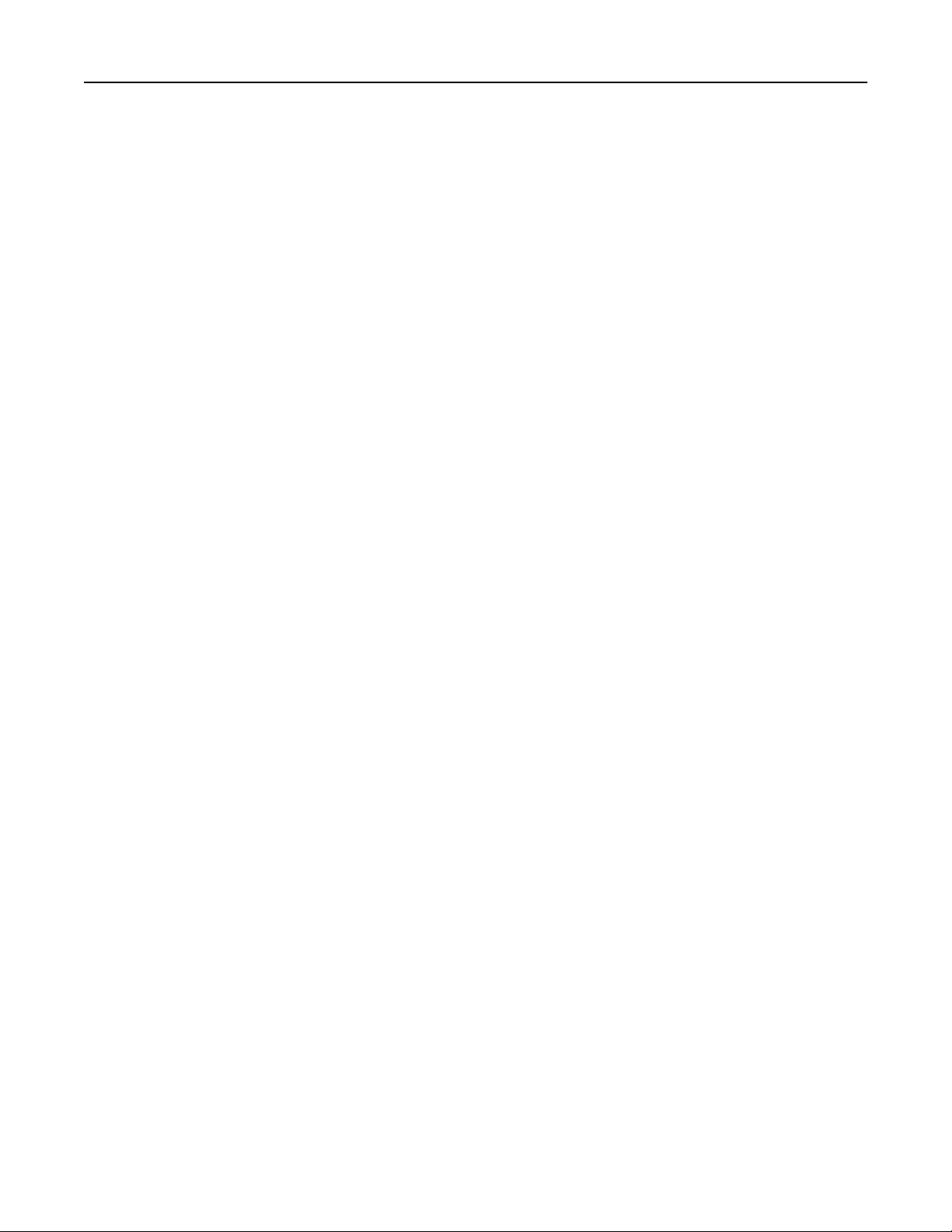
Innhold 6
Strømforbruk.........................................................................................................................................310
Stikkordregister........................................................................................319
Page 7
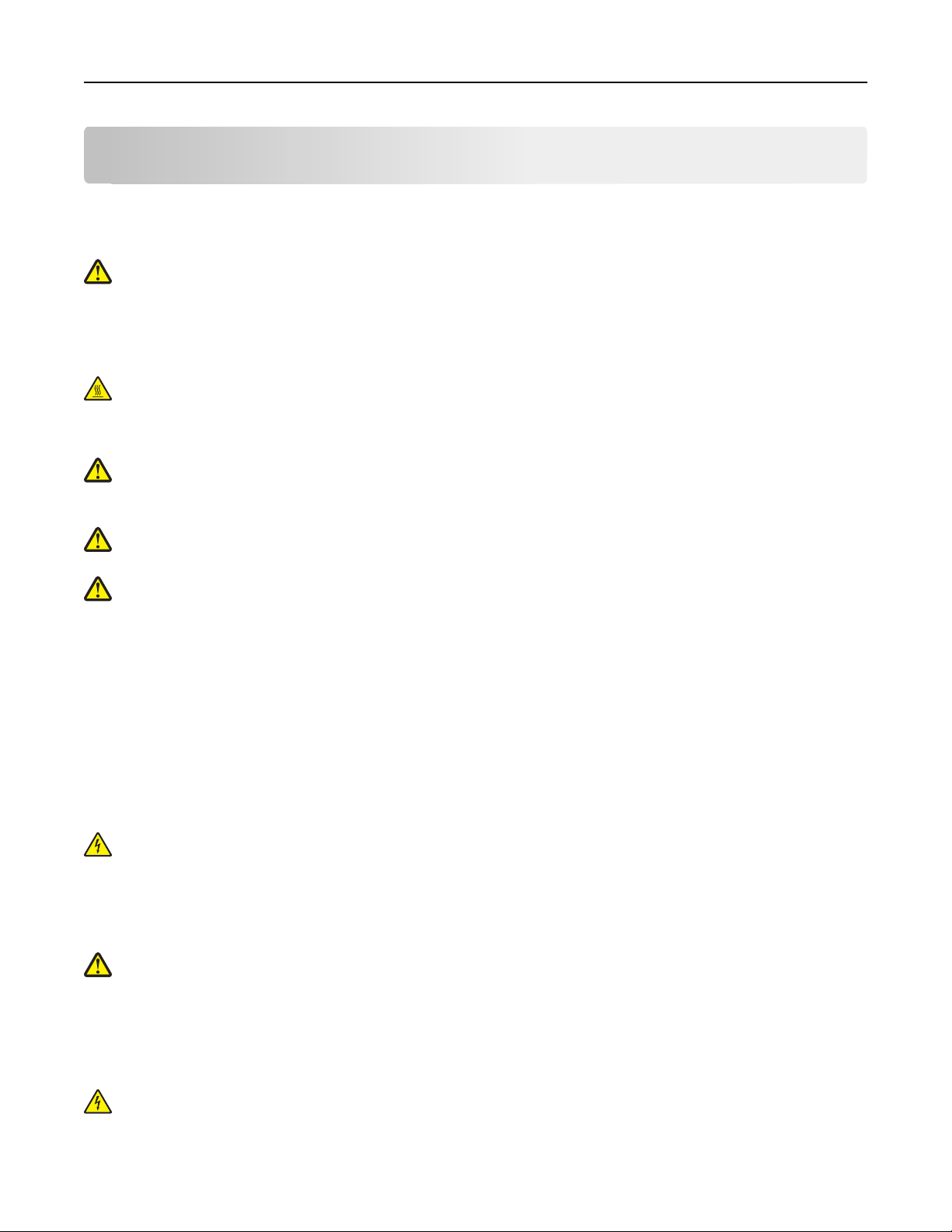
Sikkerhetsinformasjon 7
Sikkerhetsinformasjon
Strømledningen skal kobles til en jordet stikkontakt som er i nærheten av produktet, og som er lett tilgjengelig.
Ikke plasser eller bruk produktet i nærheten av vann eller fuktige steder.
FORSIKTIG – FARE FOR PERSONSKADE: Dette produktet bruker en laser. Bruk av andre kontroller, justeringer
eller prosedyrer enn det som er angitt i denne håndboken, kan utsette deg for farlig stråling.
Produktet bruker en utskriftsprosess som varmer opp utskriftsmaterialet, og varmen kan gjøre at materialet avgir
avgasser. Du må gjøre deg kjent med og forstå den delen av brukerveiledningen som omhandler retningslinjer for valg
av utskriftsmateriale, slik at du unngår mulige farlige avgasser.
FORSIKTIG – VARM OVERFLATE: Innsiden av skriveren kan være varm. Hvis du vil redusere risikoen for skader,
må du la overflaten kjøles ned før du berører den.
Vær forsiktig når du skifter ut et litiumbatteri.
FORSIKTIG – FARE FOR PERSONSKADE: Det er fare for eksplosjon hvis litiumbatteriet skiftes ut på feil måte. Det
må bare skiftes ut med samme eller tilsvarende type litiumbatteri. Ikke lad opp, demonter eller destruer et
litiumbatteri. Kast brukte batterier i henhold til instruksjonene fra produsentene og lokale forskrifter.
FORSIKTIG – FARE FOR PERSONSKADE: Skriveren veier mer enn 18 kg, og det trengs to eller flere personer for å
løfte den på en sikker måte.
FORSIKTIG – FARE FOR PERSONSKADE: Følg disse retningslinjene for å unngå personskade eller skade på
skriveren:
• Slå av skriveren med strømbryteren, og trekk strømledningen ut av stikkontakten.
• Koble alle ledninger og kabler fra skriveren før du flytter den.
• Bruk håndtakene på sidene og bak når du løfter skriveren.
• Pass på at fingrene ikke kommer under skriveren når dere setter den ned.
• Før du plasserer skriveren, må du kontrollere at det er nok plass rundt den.
Bruk bare den strømledningen som følger med dette produktet, eller en strømledning som er godkjent av produsenten.
Bruk kun telefonkabelen som fulgte med produktet (RJ-11) eller en 26 AWG eller større erstatningskabel når du kobler
dette produktet til et offentlig telefonnett.
FORSIKTIG – FARE FOR ELEKTRISK STØT: Kontroller at alle eksterne tilkoblinger (for eksempel Ethernet- og
telefonsystemtilkoblinger) er riktig koblet til de riktige portene.
Dette produktet er utviklet, testet og godkjent i henhold til strenge, globale sikkerhetsstandarder ved bruk av
komponenter fra spesifikke produsenter. Sikkerhetsfunksjonene til delene kan være skjult. Produsenten er ikke
ansvarlig for bruk av andre reservedeler.
FORSIKTIG – FARE FOR PERSONSKADE: Ikke kutt, vri, knyt eller klem sammen strømledningen, og ikke plasser
tunge gjenstander på den. Strømledningen må ikke utsettes for unødvendig slitasje eller belastning. Pass på at
strømledningen ikke kommer i klem, for eksempel mellom møbler og vegger. Hvis strømledningen utsettes for
slike situasjoner, kan det forårsake brann eller gi elektrisk støt. Kontroller strømledningen jevnlig. Koble
strømledningen fra stikkontakten før den kontrolleres.
Bruk profesjonelt servicepersonell til service og reparasjoner utenom det som er beskrevet i brukerhåndboken.
FORSIKTIG – FARE FOR ELEKTRISK STØT: For å unngå å risikere elektriske støt må du trekke strømledningen ut
av vegguttaket og koble alle kabler fra skriveren før du fortsetter.
Page 8
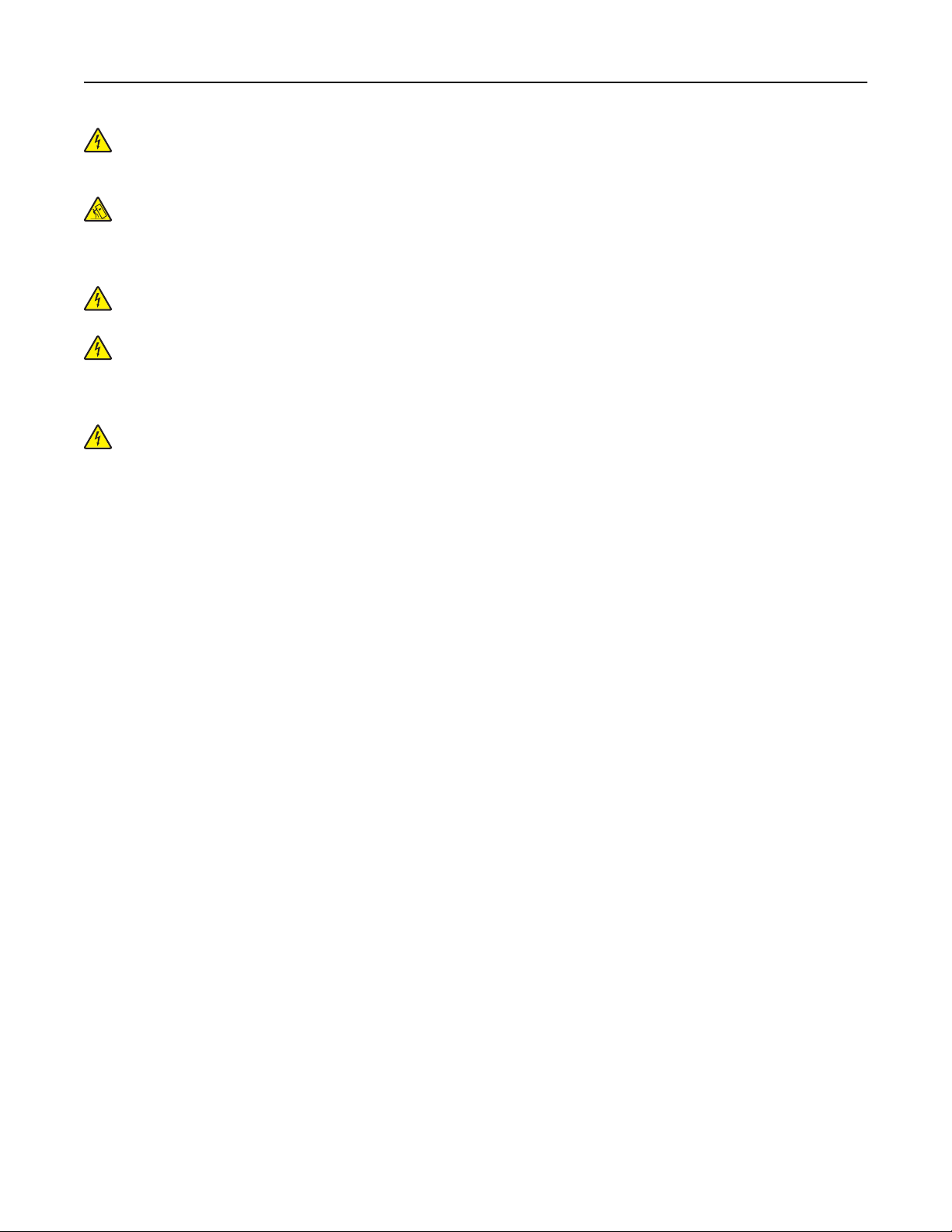
Sikkerhetsinformasjon 8
FORSIKTIG – FARE FOR ELEKTRISK STØT: Du må ikke bruke faksfunksjonen når det er tordenvær. Ikke installer
dette produktet eller utfør noe elektrisk arbeid med tilkoblinger, for eksempel faksfunksjonen, strømledningen
eller telefonen, i tordenvær.
FORSIKTIG – VELTEFARE: Gulvmontert konfigurasjon trenger tilleggsmøbler for stabilitet. Du må bruke enten et
skriverstativ eller en skriversokkel hvis du bruker en høykapasitetsskuff, en dupleksenhet og en ekstra innenhet,
eller mer enn en innenhet. Hvis du har en multifunksjonsmaskin som kan skanne, kopiere og fakse, vil du også
kanskje trenge en ekstra møbelenhet. Se www.lexmark/multifunctionprinters hvis du ønsker mer informasjon.
FORSIKTIG – FARE FOR ELEKTRISK STØT: Hvis du skal installere tilleggsutstyr etter at du har konfigurert
skriveren, må du slå av skriveren og trekke strømledningen ut av stikkontakten før du fortsetter.
FORSIKTIG – FARE FOR ELEKTRISK STØT: Hvis du skal installere et minnekort eller et tilvalgskort etter at du har
konfigurert skriveren, må du slå av skriveren og trekke strømledningen ut av stikkontakten før du fortsetter.
Hvis du har koblet andre enheter til skriveren, må du slå av disse også og trekke ut eventuelle ledninger som er
koblet til skriveren.
FORSIKTIG – FARE FOR ELEKTRISK STØT: Hvis du skal installere en tilvalgsskuff etter at du har konfigurert
skriveren, må du slå av skriveren og koble fra strømledningen, USB-kabelen og nettverkskabelen før du
fortsetter.
TA GODT VARE PÅ DISSE INSTRUKSJONENE.
Page 9
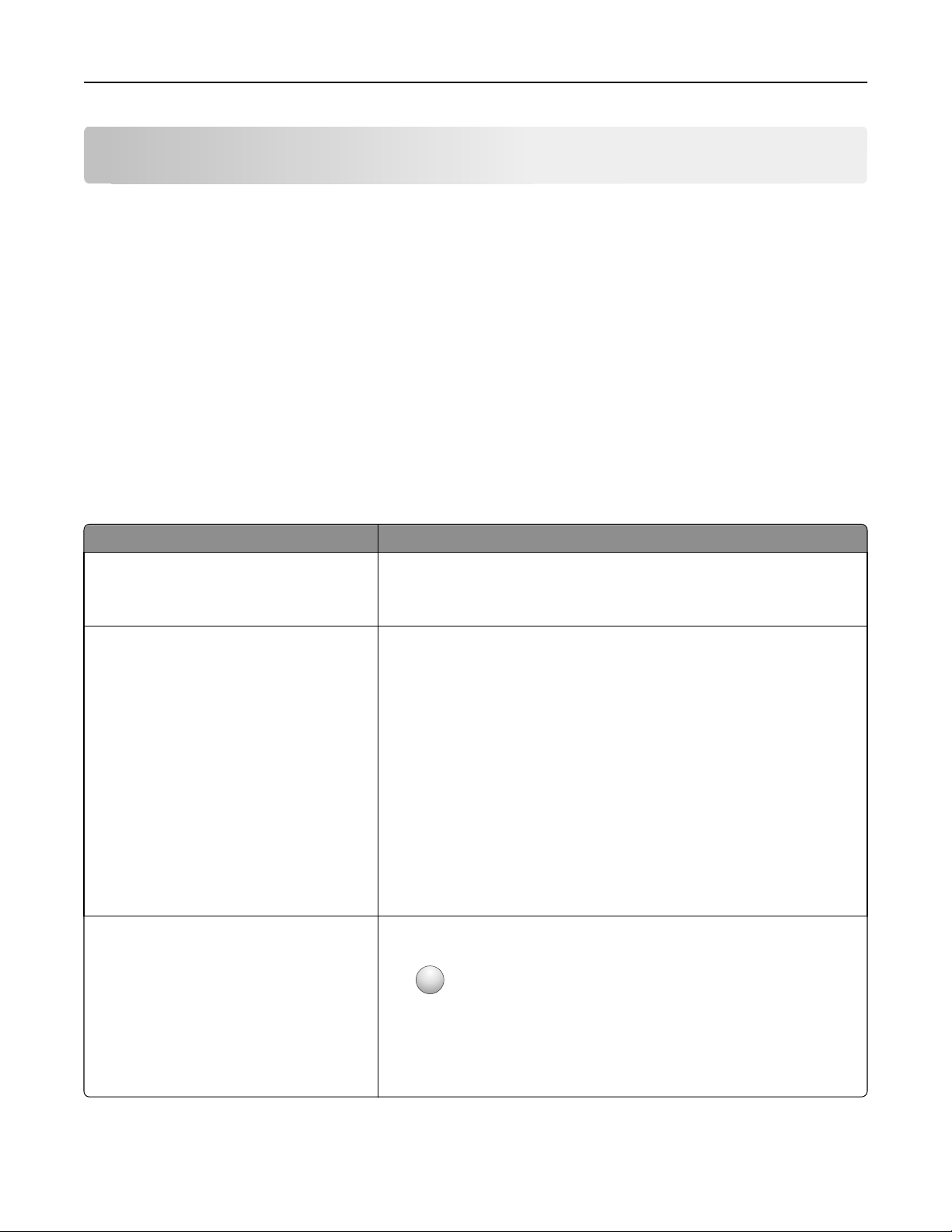
Bli kjent med skriveren 9
Bli kjent med skriveren
Takk for at du valgte denne skriveren!
Vi har jobbet hardt for å garantere at den dekker dine behov.
For å bruke denne skriveren med en gang, bruker du oppsettsmaterialet som fulgte med skriveren og deretter leser
kjapt gjennom Brukerhåndboken for å finne ut hvordan du utfører grunnleggende oppgaver. Les Brukerhåndboken nøye
og se vårt nettsted for de siste oppdateringene, for å få det beste ut av skriveren.
Vi er forpliktet til å levere skrivere med høy ytelse og verdi og vi ønsker at du skal være fornøyd. Dersom du opplever
et problem vil en av våre flinke støtterepresentanter med glede hjelpe deg, slik at du kan fortsette å bruke skriveren.
Og dersom du mener det er noe vi kan forbedre, må du gjerne si ifra. Det er tross alt du som er grunnen til at vi gjør
det vi gjør og dine forslag vil hjelpe oss til å gjøre det bedre.
Finne informasjon om skriveren
Hva leter du etter? Her finner du det:
Innledende oppsettsinstruksjoner:
• Koble skriveren til
• Installere skriverprogramvaren
Tilleggskonfigurasjon og instruksjoner for bruk
av skriveren:
• Velge og oppbevare papir og spesialpapir
• Legge i papir
• Utføre utskrifts-, kopierings-, skanne- og
fakseoppgaver avhengig av skrivermodellen
• konfigurere skriverinnstillingene
• Vise eller skrive ut dokumenter og foto
• Oppsett og bruk av skriverprogramvaren
• Oppsett og konfigurasjon av skriveren på et
nettverk, avhengig av skrivermodellen
• Vedlikehold av skriveren
• Feilsøking og problemløsning
Hjelp til å bruke skriverprogramvaren Hjelp for Windows eller Mac—Åpne en skriverprogramvare eller et program, klikk
Oppsettsdokumentasjon—Oppsettsdokumentasjonen fulgte med skriveren og
er også tilgjengelig på Lexmarks nettsted på www.lexmark.com/publications/.
Brukerhåndbok—Brukerhåndboken er tilgjengelig på CDen Programvare og
dokumentasjon.
For oppdateringer ser du vårt nettsted på www.lexmark.com/publications/.
deretter Help (Hjelp).
?
Klikk
for å vise kontekstavhengig informasjon.
Merk:
• Hjelpefunksjonen installeres automatisk med skriverprogramvaren.
• Du finner skriverprogramvaren i skriverens Program-mappe eller på
skrivebordet, avhengig av ditt operativsystem.
Page 10
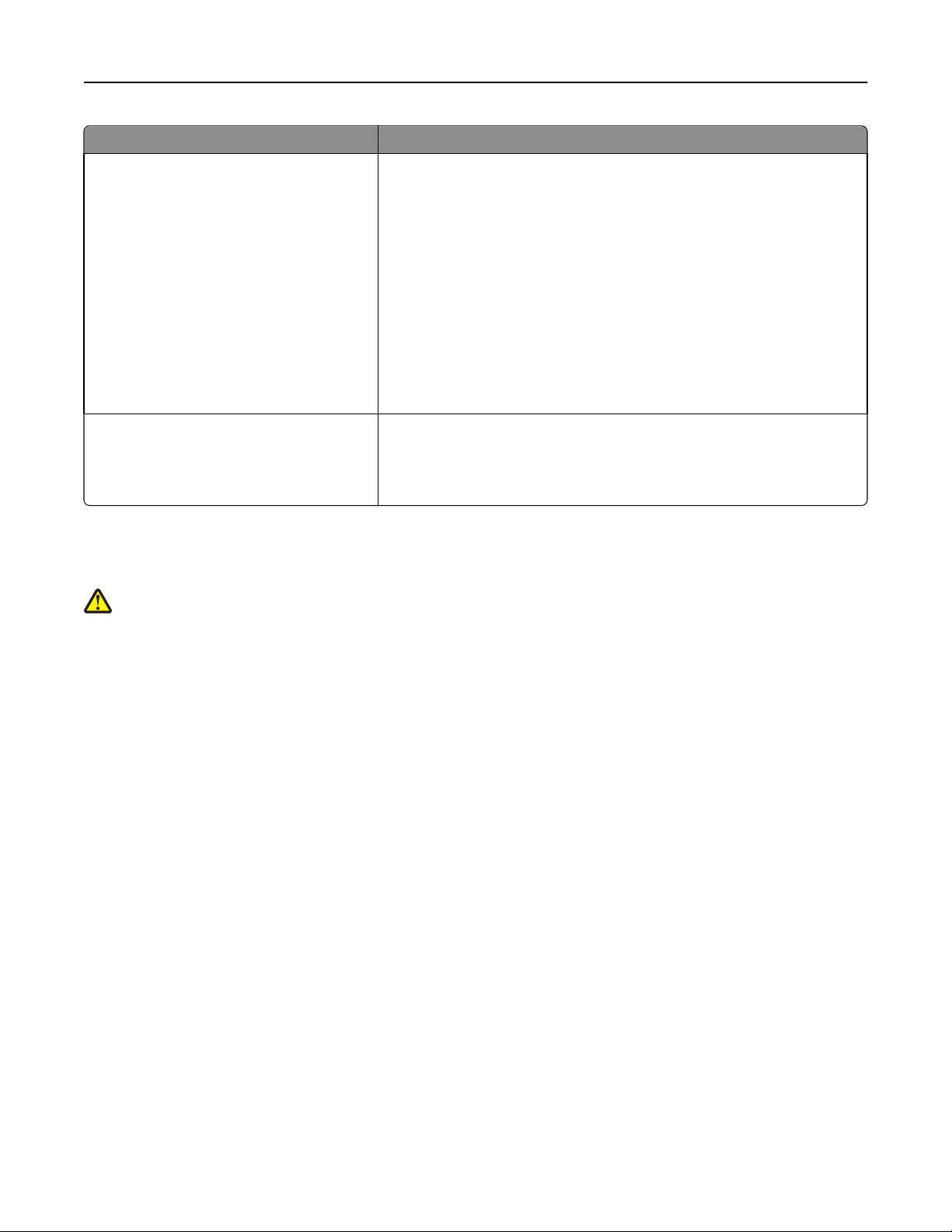
Bli kjent med skriveren 10
Hva leter du etter? Her finner du det:
Seneste supplerende informasjon,
oppdateringer og teknisk støtte:
• Feilsøkingstips
• Vanlige spørsmål
• Dokumentasjon
• Nedlasting av driver
• Live chat-støtte
• E-poststøtte
• Telefonstøtte
Garantiinformasjon Garantiinformasjon varierer fra land eller område:
Nettstedet Lexmark Support—support.lexmark.com
Merk: Velg område og velg deretter produktet, for å vise riktig nettsted for
støtte.
Telefonnumre til støtte og åpningstider for ditt område eller land finner du på
nettstedet, eller i den trykte garantien som fulgte med skriveren.
Skriv ned følgende informasjon (dette finner du på kvitteringen og bak på
skriveren) og ha den for hånden når du kontakter støtte, slik at de kan raskere
hjelpe deg:
• Maskintypenummer
• Serienummer
• Kjøpsdato
• Butikken hvor du kjøpte skriveren
• I USA—Les Erklæringen for begrenset garanti som fulgte med skriveren, eller
på support.lexmark.com.
• Resten av verden—Les den trykte garantien som fulgte med skriveren.
Velge en plassering for skriveren
FORSIKTIG – FARE FOR PERSONSKADE: Skriveren veier mer enn 18 kg (40 lb), og det trengs to eller flere
personer for å løfte den på en sikker måte.
Når du velger plassering for skriveren, må du la det være nok plass til å åpne skuffer, deksler og dører. Hvis du tenker
å installere tilleggsutstyr, må du sørge for plass til disse også. Husk:
• Forviss deg om at luftforholdene i rommet tilsfredsstiller den siste versjonen av ASHRAE 62-standarden.
• Sett skriveren på en flat, solid og stabil overflate.
• Hold skriveren
– borte fra den direkte luftstrømmen fra klimaanlegg, ovner eller vifter
– borte fra direkte sollys, ekstrem luftfuktighet eller skiftende temperaturer
– ren, tørr og fri for støv
• Anbefalt plass rundt skriveren for tilstrekkelig ventilasjon:
Page 11

Bli kjent med skriveren 11
5
1
1 100 mm (3,9 tommer)
2 100 mm (3,9 tommer)
3 482,6 mm (19 tommer)
4 100 mm (3,9 tommer)
5 393,7 mm (15,5 tommer)
4
3
2
Page 12
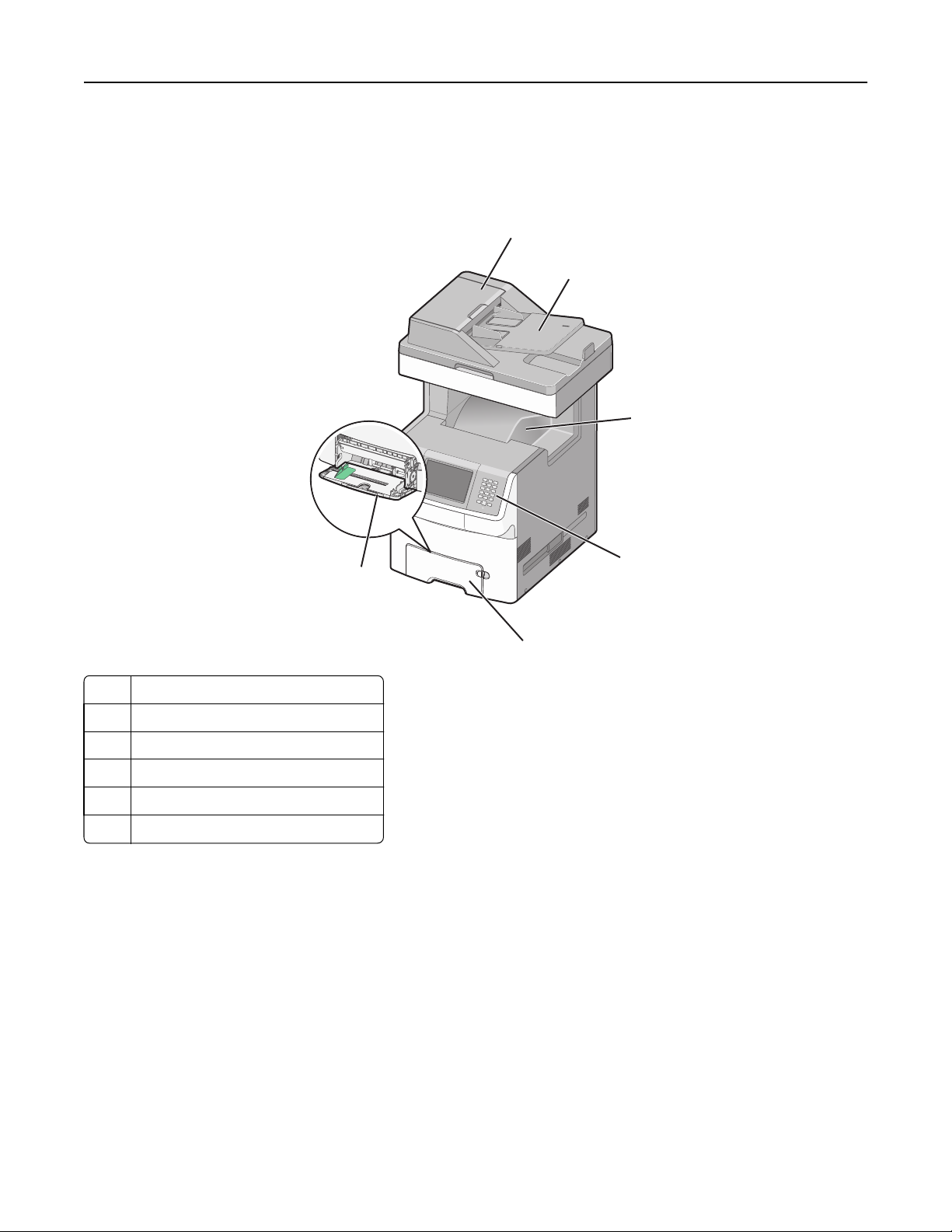
Bli kjent med skriveren 12
Skriverkonfigurasjoner
Grunnmodell
1
2
3
6
1 Automatisk dokumentmater (ADM)
2 Innskuff for automatisk dokumentmater
3 Standardutskuff
4 Skriverens kontrollpanel
5 Standard 550-arksskuff (skuff 1)
6 Flerbruksmater
4
5
Page 13
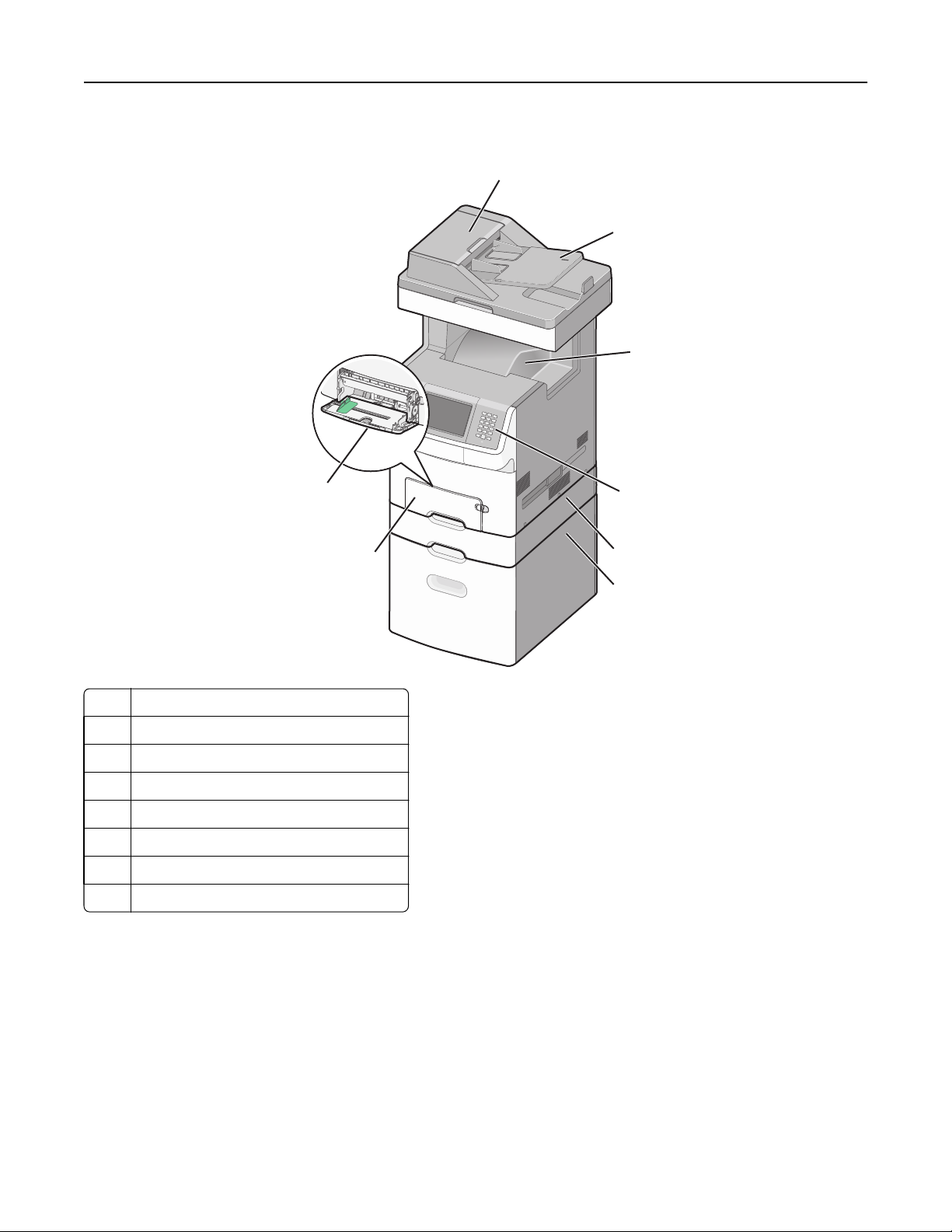
Bli kjent med skriveren 13
Konfigurert modell
1
2
3
8
7
1 Automatisk dokumentmater (ADM)
2 Innskuff for automatisk dokumentmater
3 Standardutskuff
4 Skriverens kontrollpanel
5 550-arksskuff for spesialpapir (tilleggsutstyr)
6 2000-arksskuff (tilleggsutstyr)
7 Standard 550-arksskuff (skuff 1)
8 Flerbruksmater
4
5
6
Skannerens grunnleggende funksjoner
Skanneren gjør det mulig for store arbeidsgrupper å kopiere, fakse og skanne til nettverk. Du kan gjøre følgende:
• Lage raske kopier, eller endre innstillingene på skriverens kontrollpanel for å utføre bestemte kopieringsjobber.
• Sende en faks ved å bruke skriverens kontrollpanel.
• Sende en faks til flere faksmottakere samtidig.
• Skanne dokumenter og sende dem til datamaskinen, en e-postadresse, en flash-minneenhet eller et FTP-mål.
• Skanne dokumenter og sende dem til en annen skriver (PDF via FTP).
Page 14
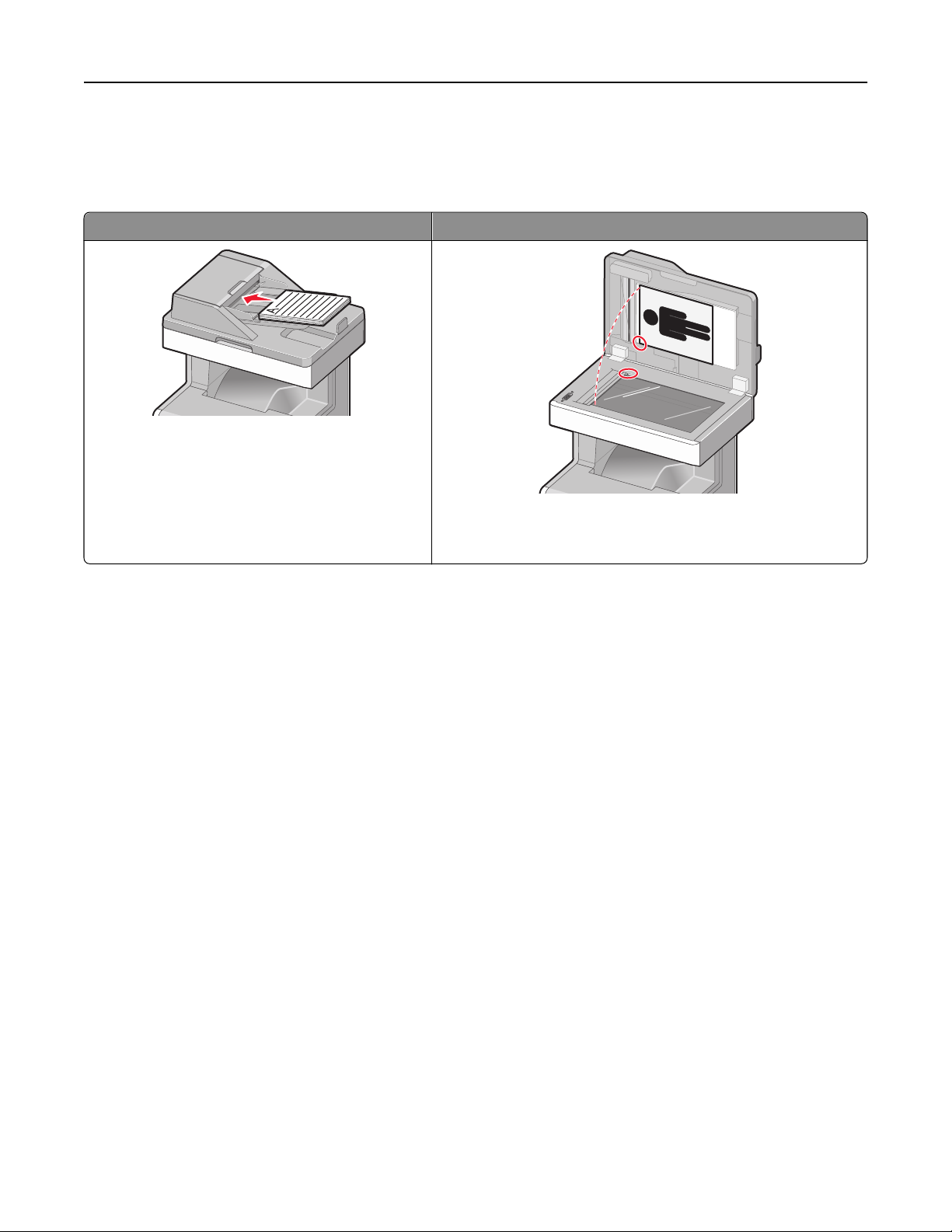
Bli kjent med skriveren 14
Forstå hvordan den automatiske dokumentmateren og skannerglassplaten fungerer
Automatisk dokumentmater (ADM) Skannerglassplate
Bruk den automatiske dokumentmateren hvis du har
flersidige dokumenter.
Bruk skannerglassplaten til enkeltsider, små elementer (for eksempel
postkort eller bilder), transparenter, fotopapir eller tynt
utskriftsmateriale (for eksempel utklipp fra blader).
Du kan skanne dokumenter ved hjelp av den automatiske dokumentmateren eller skannerglassplaten.
Bruke den automatiske dokumentmateren
Den automatiske dokumentmateren (ADM) kan skanne flere sider, inkludert duplekssider. Når du bruker ADM:
• Legg dokumentet i den automatiske dokumentmateren med utskriftssiden opp og kortsiden først.
• Legg opptil 50 ark med vanlig papir i innskuffen til den automatiske dokumentmateren.
• Skannestørrelser fra 148 x 210 mm (5,8 x 8,3 tommer) til 215,9 x 355,6 mm (8,5 x 14 tommer).
• Skann dokumenter som inneholder forskjellige sidestørrelser (Letter og Legal).
• Skann papirtyper som veier fra 52 til 120 g/m
2
(14 til 32 pund).
• Ikke legg postkort, bilder, små elementer, transparenter, fotopapir eller tynt utskriftsmateriale (for eksempel utklipp
fra blader) i den automatiske dokumentmateren. Legg slike elementer på skannerglassplaten.
Bruke skannerglassplaten
Skannerglassplaten kan brukes til å skanne eller kopiere enkeltsider eller boksider. Slik bruker du skannerglassplaten:
• Legg et dokument øverst i venstre hjørne på skannerglassplaten, med utskriftssiden ned.
• Skann eller kopier dokumenter opptil 215,9 x 355,6 mm (8,5 x 14 tommer.).
• Kopier bøker som er opptil 25,4 mm (1 tomme) tykke.
Page 15
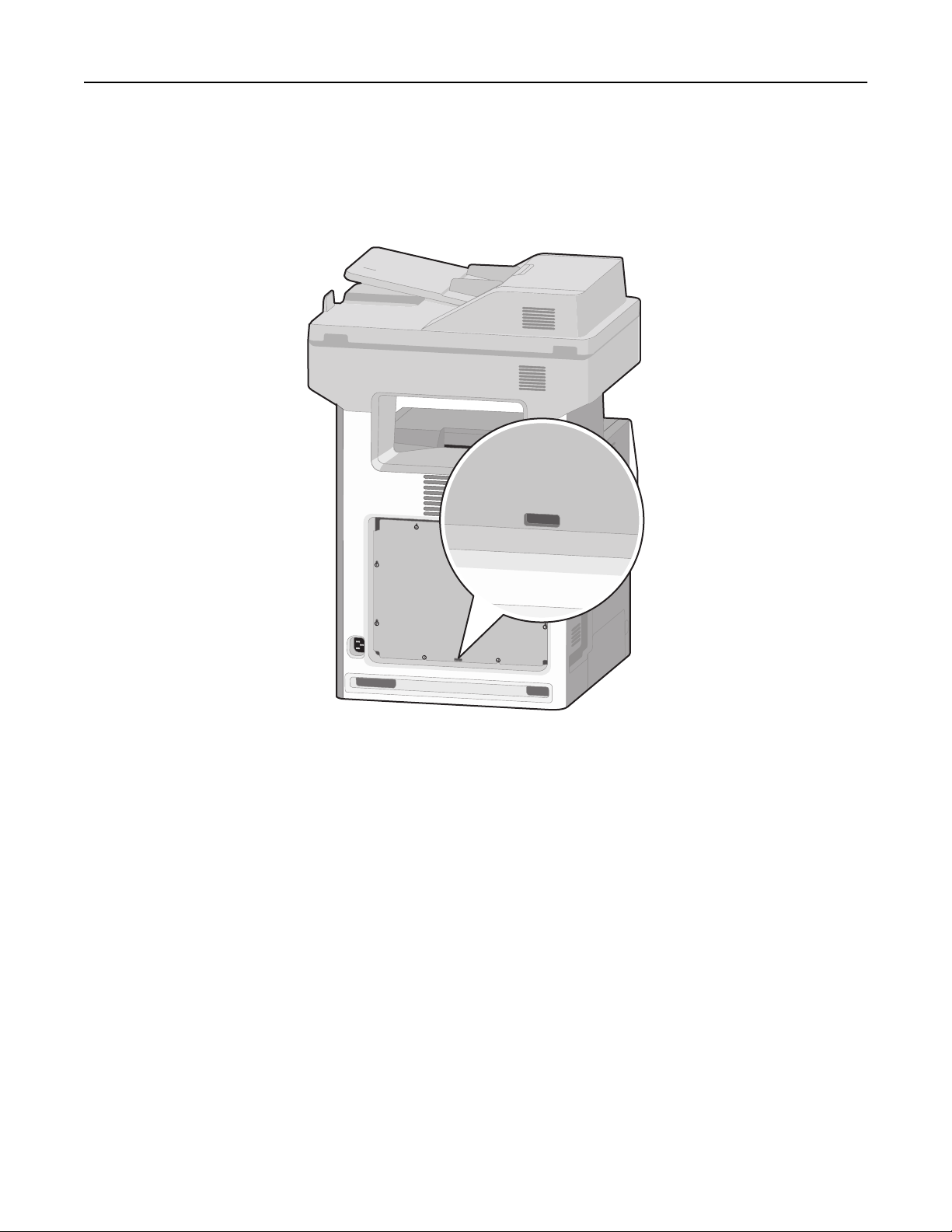
Bli kjent med skriveren 15
Bruke sikkerhetssperrefunksjonen
Skriveren er utstyrt med en sikkerhetssperrefunksjon. Når en sperre som er kompatibel med de fleste bærbare
datamaskiner, er festet til skriveren, er skriveren låst. Når skriveren er låst, kan ikke metallplaten og hovedkortet fjernes.
Fest en sikkerhetssperre på skriveren som vist.
Page 16
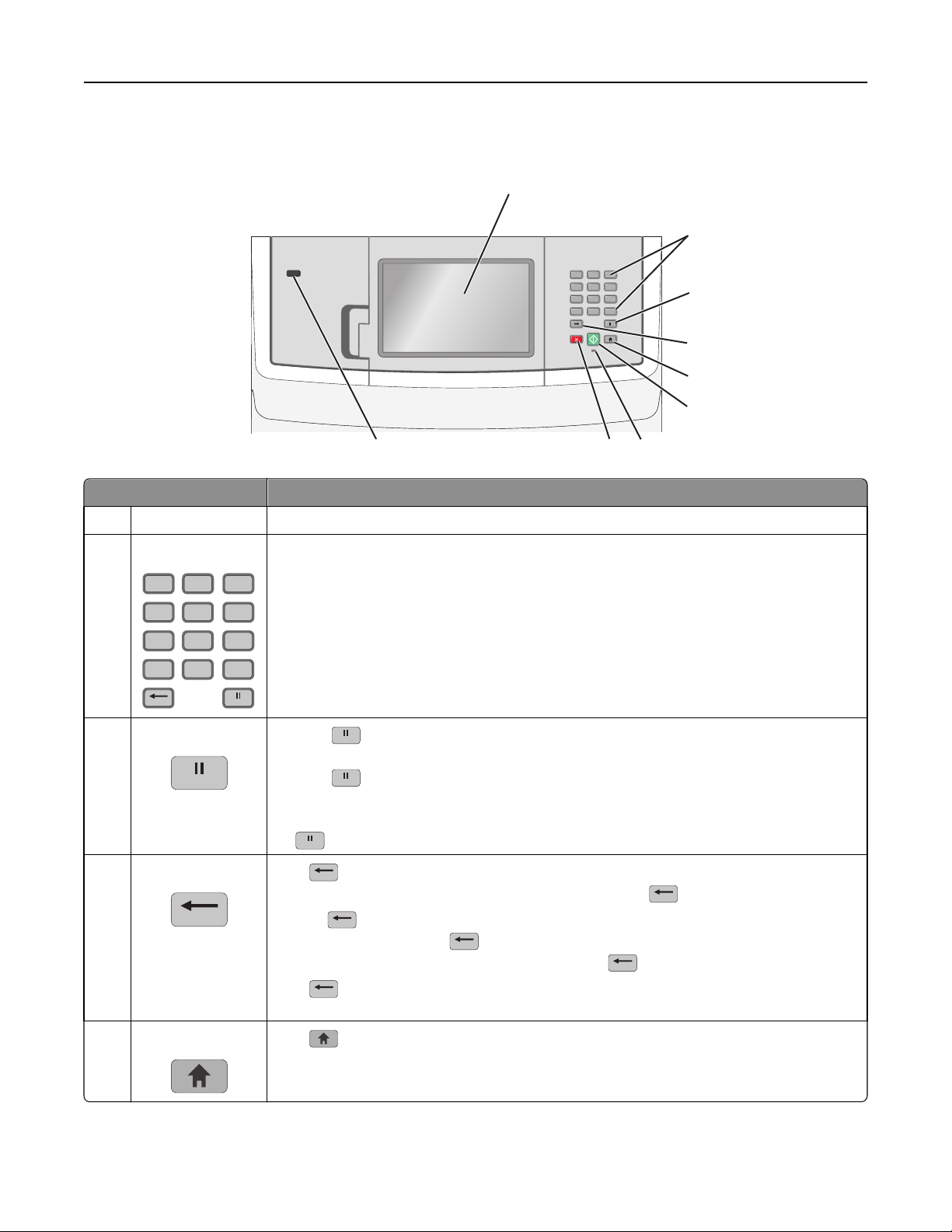
Bli kjent med skriveren 16
Forstå skriverens kontrollpanel
1
2
12
ABC3DEF
5
4
6
JKL
MNO
GHI
8
7
9
TUV
WXYZ
PQRS
0
#
ABC
*
789
Element Beskrivelse
1 Skjerm Vis alternativer for skanning, kopiering, faksing og utskrift i tillegg til status- og feilmeldinger.
3
4
5
6
2 Tastatur
12
ABC3DEF
5
4
JKL
GHI
8
PQRS
7
WXYZ
TUV
*
3 Oppringingspause
4 Tilbake
Angi tall, bokstaver eller symboler på skjermen.
6
MNO
9
#0
• Trykk for å lage en to- eller tresekunders oppringingspause i et faksnummer. I feltet Faks
til representeres en oppringingspause av et komma (,).
• Trykk på startsiden for å slå et faksnummer om igjen.
• Knappen fungerer bare innenfor Menyen Faks eller med faksfunksjoner. Når du ikke står i
Menyen Faks, i faksfunksjonene eller på startsiden, kommer det et feilpip når det trykkes på
.
Trykk i menyen Kopier for å slette tallet som står lengst til høyre i verdien for Kopiantall.
Standardverdien 1 vises hvis hele tallet slettes ved å trykke på
Trykk på
nummer. Du kan også trykke
i listen Faksmottaker for å slette tallet som står lengst til høyre i et manuelt angitt
for å slette en hel snarveioppføring. Når en hel linje er slettet,
flytter markøren seg opp en linje når det blir trykket på
Trykk
i listen E-postmottaker for å slette tegnet til venstre for markøren. Hvis tegnet inngår i
en snarvei, slettes snarveien.
gjentatte ganger.
på nytt.
5 Startside
Trykk for å gå tilbake til startsiden.
Page 17
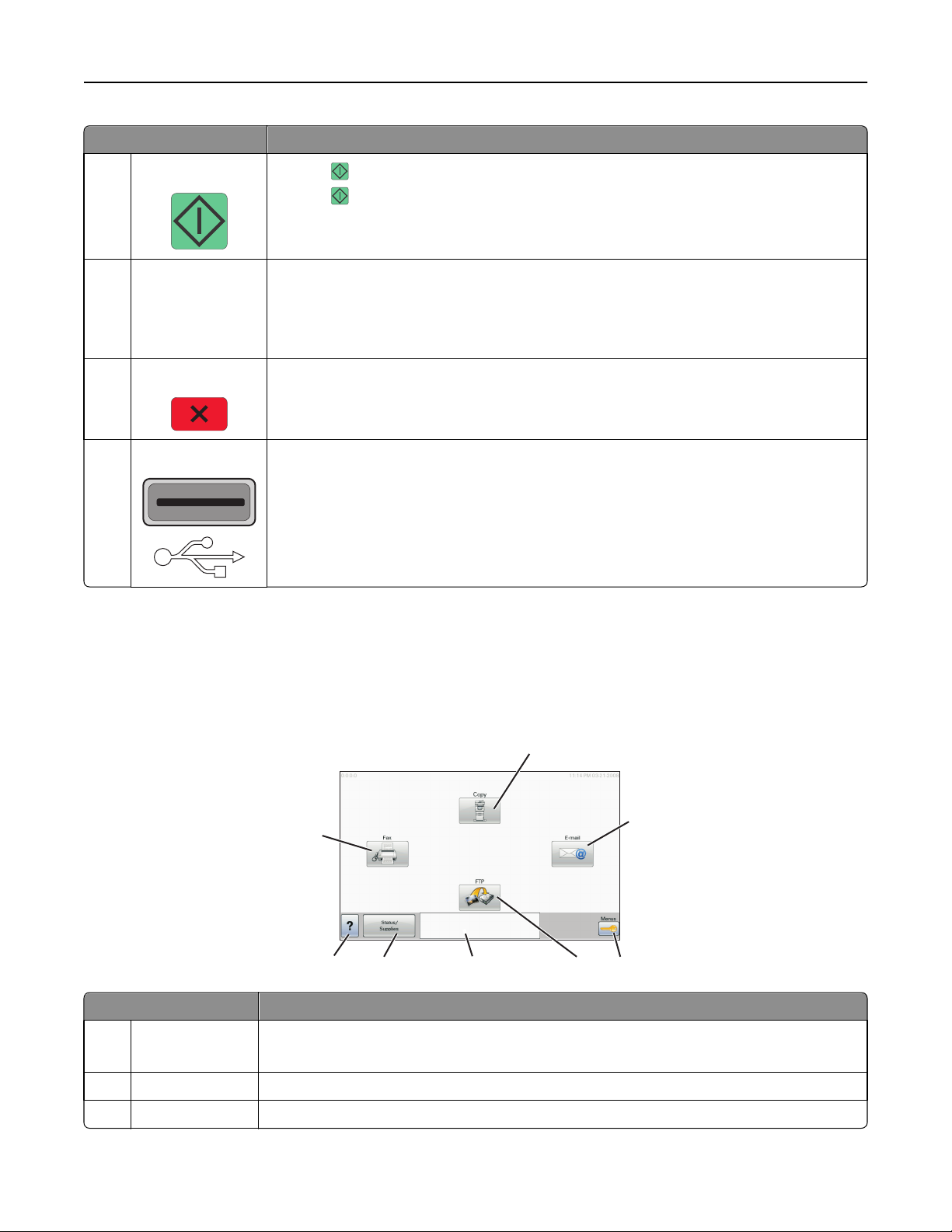
Bli kjent med skriveren 17
Element Beskrivelse
6 Start
7 Indikatorlampe
8 Stopp
9 USB-port på forsiden
• Trykk for å starte jobben som er indikert på skjermen.
• Trykk på startsiden for å starte en kopieringsjobb med standardinnstillingene.
• Hvis du trykker på denne knappen mens en jobb skannes, har den ingen innvirkning.
• Off (Av)—Skriveren er slått av.
• Blinking green (Blinker grønt)—Skriveren varmes opp, behandler data eller skriver ut.
• Solid green (Lyser grønt)—Skriveren er slått på, men er inaktiv.
• Blinking red (Blinker rødt)—Skriveren trenger brukertilsyn.
Stopper all utskriftsaktivitet
Det vises en liste med alternativer når Stoppet vises på displayet.
• Sett inn en USB-flashstasjon for å sende data til skriveren.
• Sett inn en USB-kabel fra et digitalkamera for å skrive ut bilder med et PictBridge-tilpasset
digitalkamera.
Forstå startsiden
Etter at skriveren er slått på og en kort oppvarmingssyklus er utført, vises et grunnleggende skjermbilde som kalles
startsiden. Bruk knappene på startsiden for å sette i gang en handling, for eksempel kopiering, faksing eller skanning,
åpne menyskjermbildet eller svare på meldinger.
1
2
8
Ready
Touch any button to begin.
34567
Skjermelement Beskrivelse
1 Kopi Åpner Kopimenyene.
Merk: Hvis startsiden vises, kan du også åpne kopimenyene ved å velge et tall med tastaturet.
2 E-post Åpner e-postmenyene.
3 Menyer
Åpner menyene.Disse menyene er bare tilgjengelige når skriveren er i modusen Klar.
Page 18
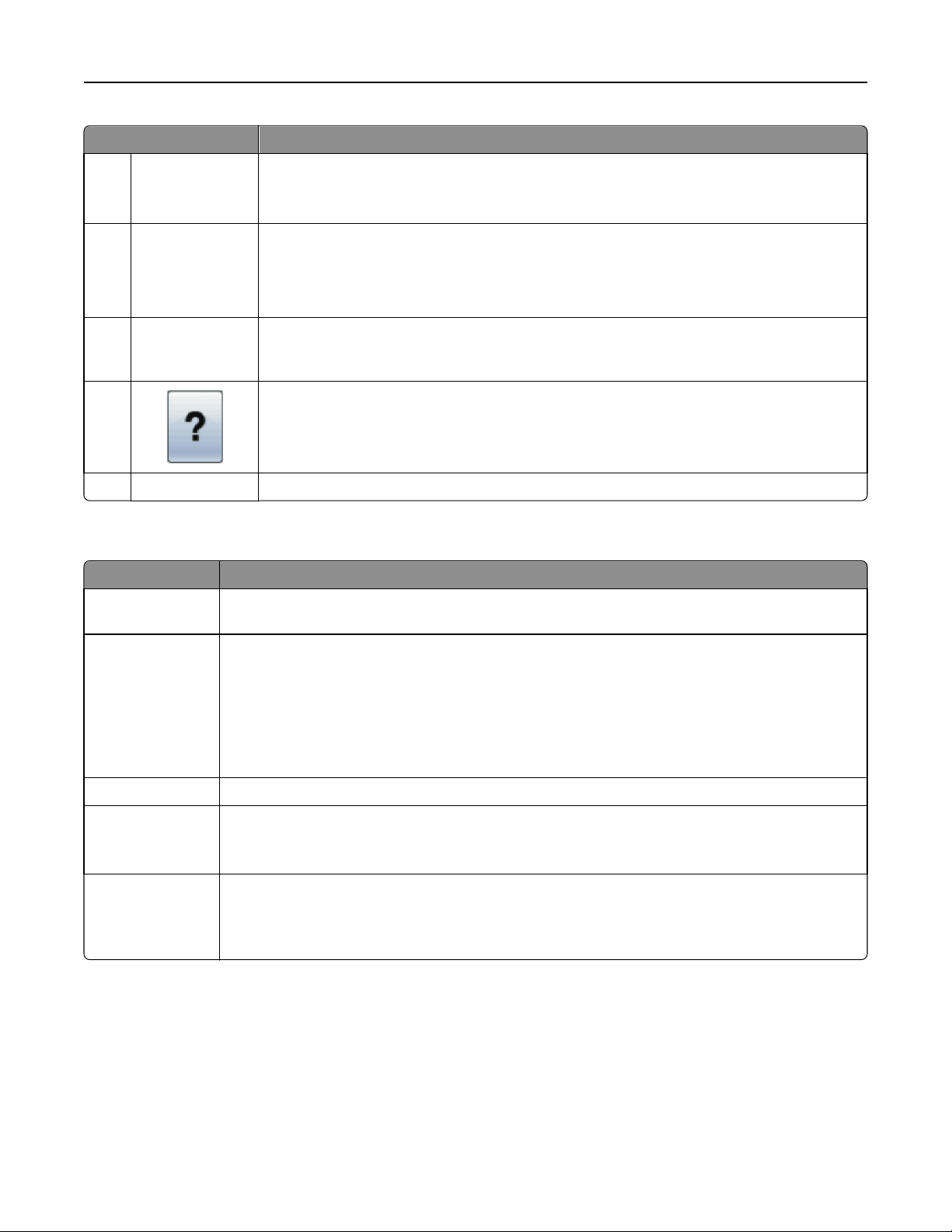
Bli kjent med skriveren 18
Skjermelement Beskrivelse
4 FTP Åpner FTP-menyene
Merk: Denne funksjonen må konfigureres av systemansvarlig. Den vises som et skjermelement når
den er konfigurert.
5 Statusmeldingslinje
• Viser den gjeldende skriverstatusen, for eksempel Klar eller Opptatt.
• Viser skrivertilstander, for eksempel Lite toner igjen.
• Viser brukertilsynsmeldinger med instruksjoner om hva brukeren må gjøre for at utskriften skal
kunne fortsette, for eksempel Lukk deksel eller Sett inn tonerkassett.
6 Status/rekvisita Vises på skjermen hver gang skriverstatusen innholder en melding som krever brukertilsyn. Trykk på
denne knappen for å få tilgang til meldingsskjermbildet hvis du vil ha mer informasjon om meldingen,
inkludert hvordan du fjerner den.
7
8 Faks Åpner Faks-menyene.
Åpner en kontekstavhengig hjelpefunksjon på berøringsskjermene.
Andre knapper som kanskje vises på startsiden:
Skjermelement Funksjon
Frigi holdte fakser Hvis denne knappen vises, er det holdte fakser som det tidligere er angitt et tidsrom for holding for. Trykk
på denne knappen for å få tilgang til listen over holdte fakser.
Søk etter holdte
jobber
Søker etter noen av disse elementene og returnerer søkeresultater:
• brukernavn for holdte eller konfidensielle utskriftsjobber
• jobbnavn for holdte jobber, unntatt konfidensielle utskriftsjobber
• profilnavn
• bokmerkecontainer eller jobbnavn
• USB-container eller jobbnavn bare for støttede filtyper
Holdte jobber Åpner et skjermbilde som inneholder alle de holdte jobbene
Ikonet Lås enhet, Denne knappen vises på skjermen når skriveren er opplåst og PIN-koden er angitt.
Trykk på denne knappen for å åpne et vindu der du kan angi PIN-kode. Når du angir riktig PIN-kode, låses
skriverens kontrollpanel (berøringsskjerm og fysiske knapper).
Lås opp enhet Denne knappen vises på skjermen når skriveren er låst. Kontrollpanelknappene og snarveiene kan ikke
brukes når den vises.
Trykk på denne knappen for å åpne et vindu der du kan angi PIN-kode. Når du angir riktig PIN-kode, låses
skriverens kontrollpanel opp (berøringsskjerm og fysiske knapper).
Page 19
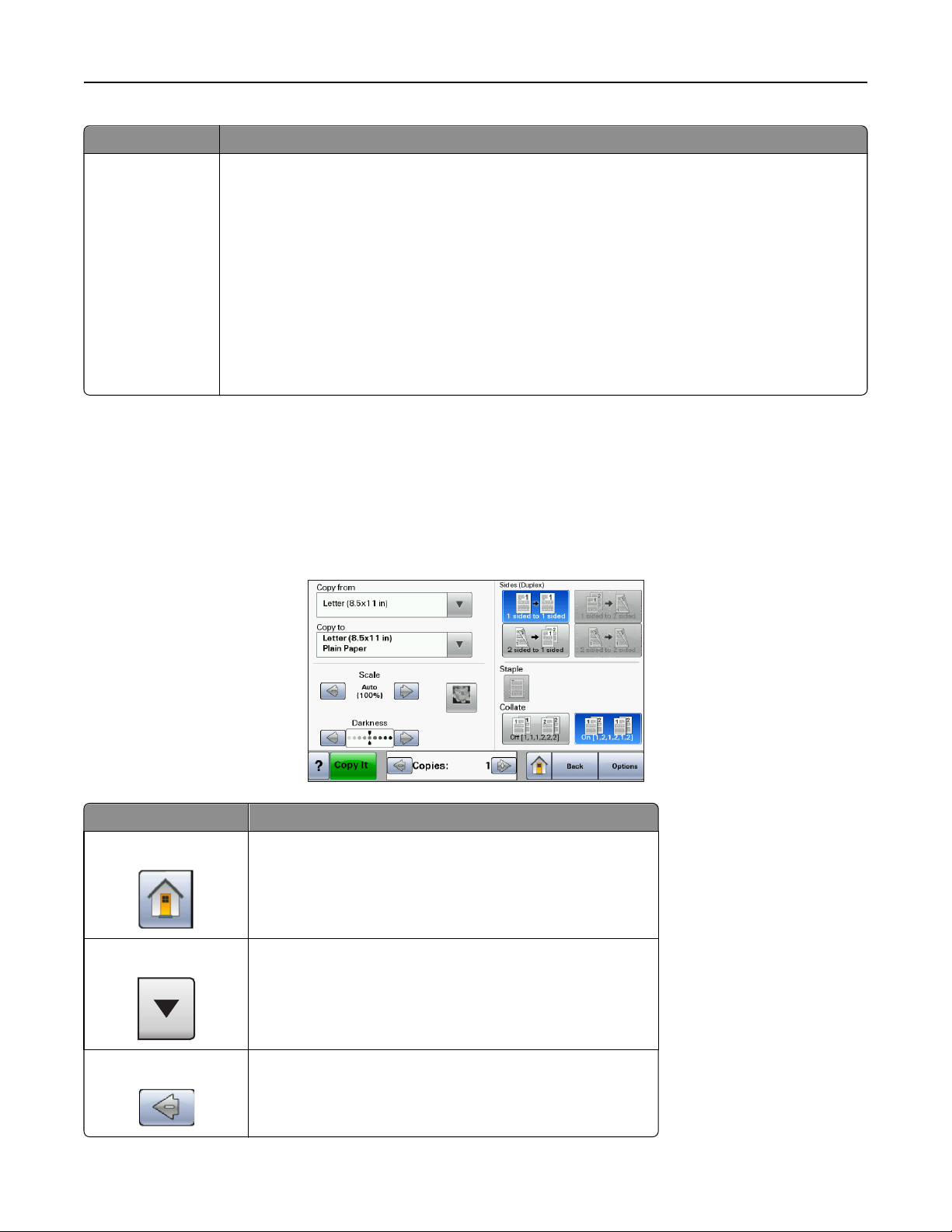
Bli kjent med skriveren 19
Skjermelement Funksjon
Avbryt jobber Åpner skjermbildet Cancel Jobs (Avbryt jobber). Skjermbildet Cancel Jobs (Avbryt jobber) viser tre
overskrifter: Print (Skriv ut), Fax (Faks) og Network (Nettverk).
Følgende elementer er tilgjengelige under overskriftene Print (Skriv ut), Fax (Faks) og Network (Nettverk):
• Print jobb (Skriv ut jobb)
• Copy job (Kopier jobb)
• Fax profile (Faksprofil)
• FTP
• E-mail send (E-postsending)
Hver overskrift har en liste over jobber vist i en kolonne hvor det bare kan vises tre jobber per skjerm. Hver
jobb vises som en knapp som du kan trykke på for å få tilgang til informasjon om jobben. Hvis det finnes
mer enn tre jobber i en kolonne, vises en pil som gjør det mulig for deg å bla igjennom jobbene.
Bruke knappene på berøringsskjermen
Merk: Avhengig av tilgjengelige alternativer og administratoroppsett, kan skjermene og knappene dine være
annerledes enn de som vises her.
Eksempel på berøringsskjerm
Knapp Funksjon
Startside
Scroll down (Bla nedover)
Går tilbake til startsiden
Åpner en rullegardinliste
Minusknapp
Blar til neste verdi i synkende rekkefølge
Page 20
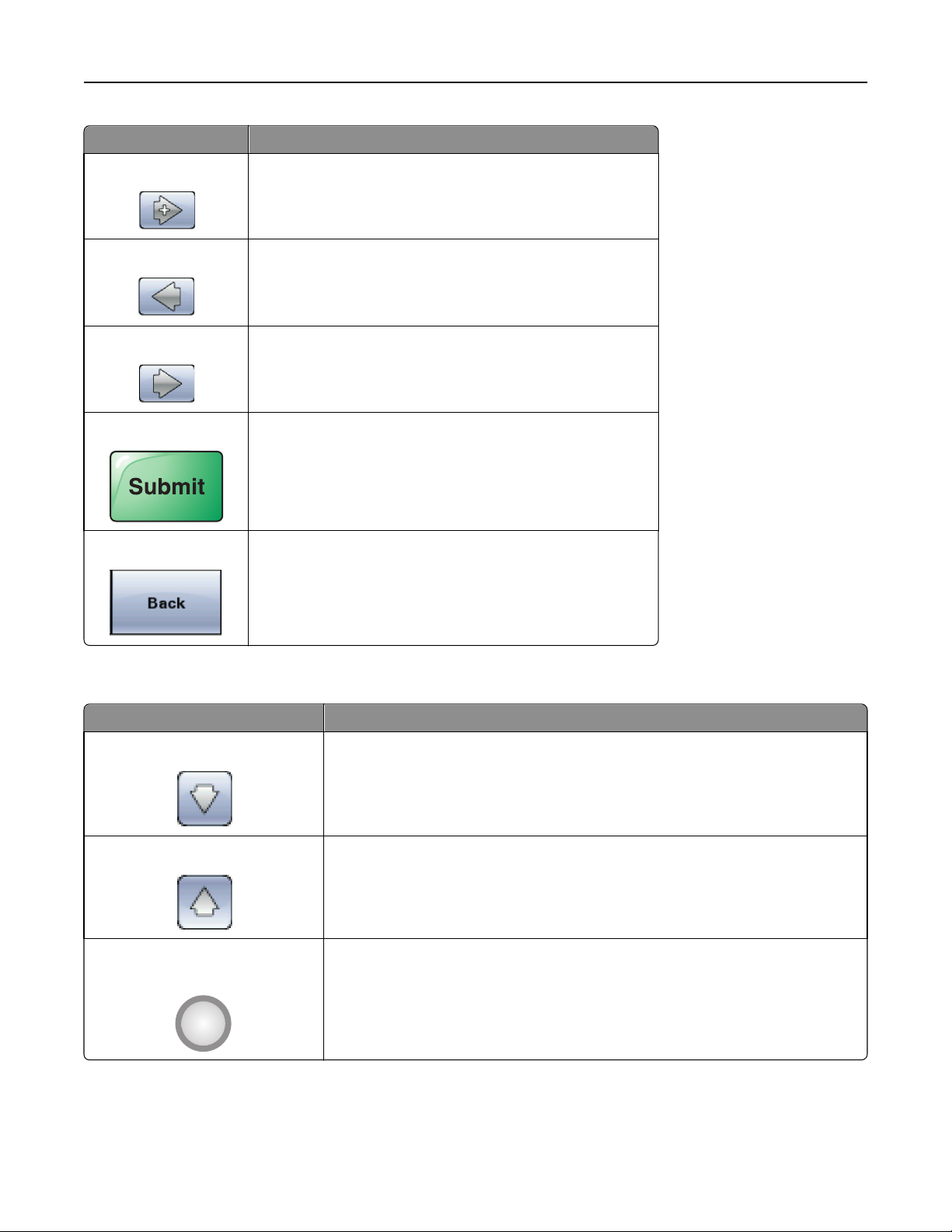
Bli kjent med skriveren 20
Knapp Funksjon
Plussknapp
Pil venstre
Pil høyre
Submit (Send)
Tilbake
Blar til neste verdi i stigende rekkefølge
Blar til venstre
Blar til høyre
Lagrer en verdi som den nye brukerdefinerte standardinnstillingen
Navigerer tilbake til forrige skjerm
Andre knapper på berøringsskjermen
Knapp Funksjon
Down arrow (Nedpil)
Up arrow (Opp-pil)
Unselected radio button (Umerket
alternativknapp)
Går nedover til neste skjermbilde
Går oppover til neste skjermbilde
Dette er en alternativknapp som ikke er merket. Alternativknappen er grå for å vise at den
ikke er merket.
Page 21
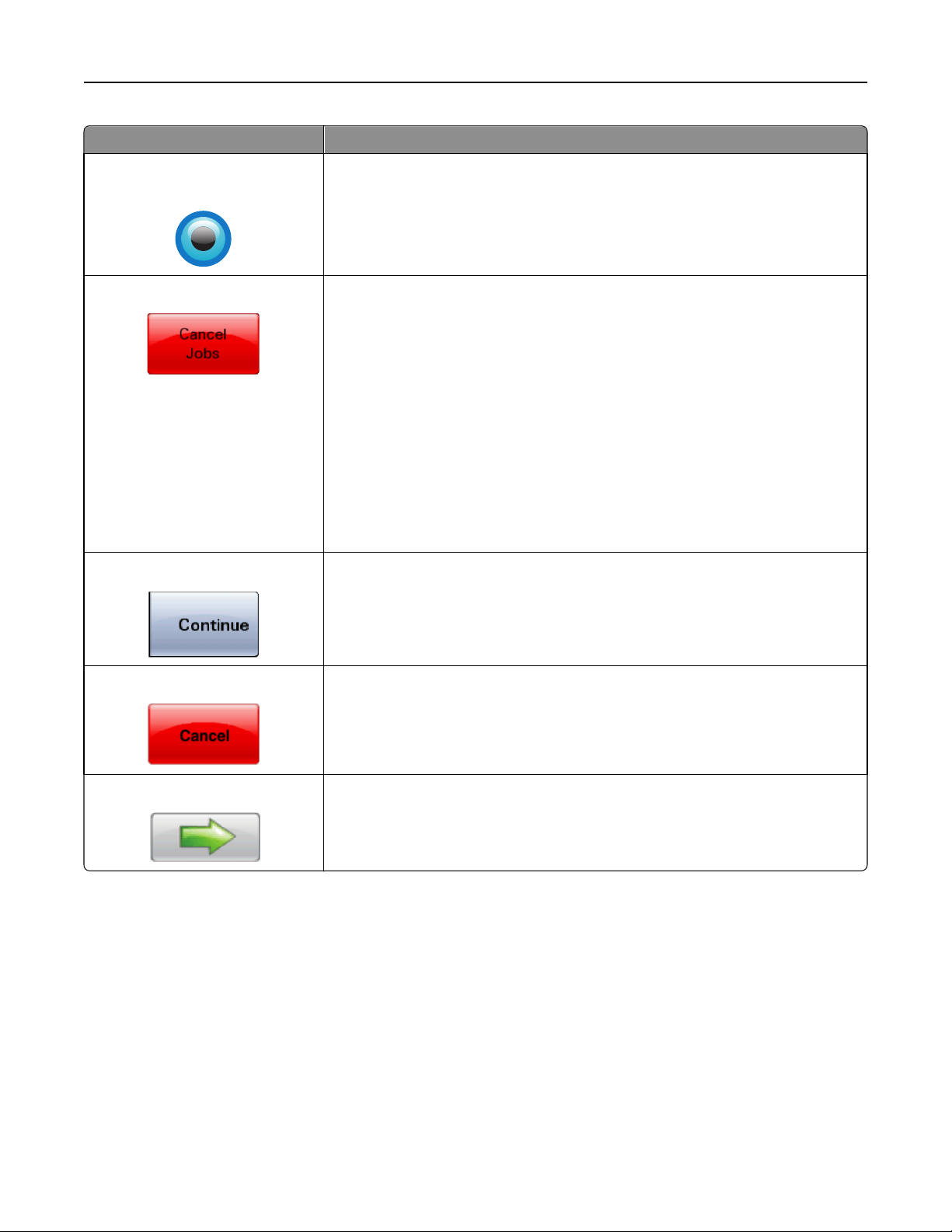
Bli kjent med skriveren 21
Knapp Funksjon
Selected radio button (Merket
alternativknapp)
Avbryt jobber
Fortsett
Dette er en alternativknapp som er merket. Alternativknappen er blå for å vise at den er
merket.
Åpner skjermbildet Cancel Jobs (Avbryt jobber). Skjermbildet Cancel Jobs (Avbryt jobber)
viser tre overskrifter: Print (Skriv ut), Fax (Faks) og Network (Nettverk).
Følgende elementer er tilgjengelige under overskriftene Print (Skriv ut), Fax (Faks) og
Network (Nettverk):
• Print jobb (Skriv ut jobb)
• Copy job (Kopier jobb)
• Fax profile (Faksprofil)
• FTP
• E-mail send (E-postsending)
Hver overskrift har en liste over jobber vist i en kolonne hvor det bare kan vises tre jobber
per skjerm. Hver jobb vises som en knapp som du kan trykke på for å få tilgang til
informasjon om jobben. Hvis det finnes mer enn tre jobber i en kolonne, vises en pil som
gjør det mulig for deg å bla igjennom jobbene.
Trykk på denne knappen når du trenger å gjøre flere endringer for en jobb, eller etter at
du har fjernet papirstopp.
Avbryt
Velg
• Avbryter en handling eller et valg
• Går ut av en skjerm og tilbake til forrige skjerm
Velger en meny eller et menyelement
Page 22
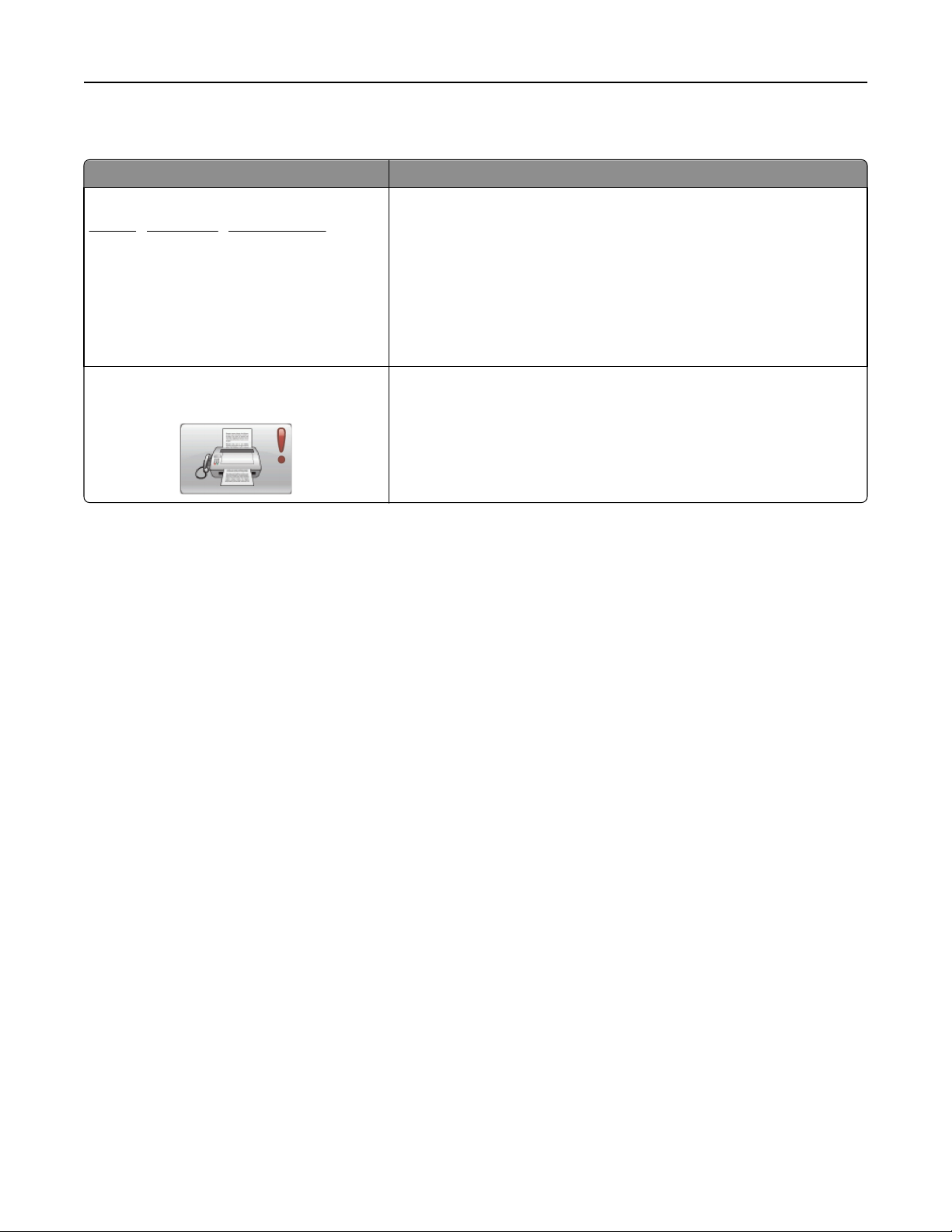
Bli kjent med skriveren 22
Funksjoner
Funksjon Beskrivelse
Menybane:
Menyer >Innstillinger >Kopiinnstillinger > Antall
kopier
Attendance message alert (Varsel om behov for
tilsyn)
Det vises en menybane øverst i hvert menyskjermbilde. Denne funksjonen
fungerer som et spor og viser banen som ble fulgt til den aktuelle menyen. Den
viser den nøyaktige plasseringen i menyene.
Du kan trykke på hvilket som helst av de understrekede ordene for å gå tilbake
til den menyen eller det menyelementet.
Number of Copies (Antall kopier) er ikke understreket, siden dette er det
aktuelle skjermbildet. Hvis denne funksjonen brukes på skjermbildet Antall
kopier før antallet kopier er angitt og lagret, blir ikke valget lagret, og det blir
ikke angitt som brukerdefinert standardinnstilling.
Hvis det vises en betjeningsmelding som fører til at en funksjon lukkes, for
eksempel kopi eller faks, vises et utropstegn over knappen til funksjonen på
startsiden og det røde indikatorlyset blinker.
Page 23
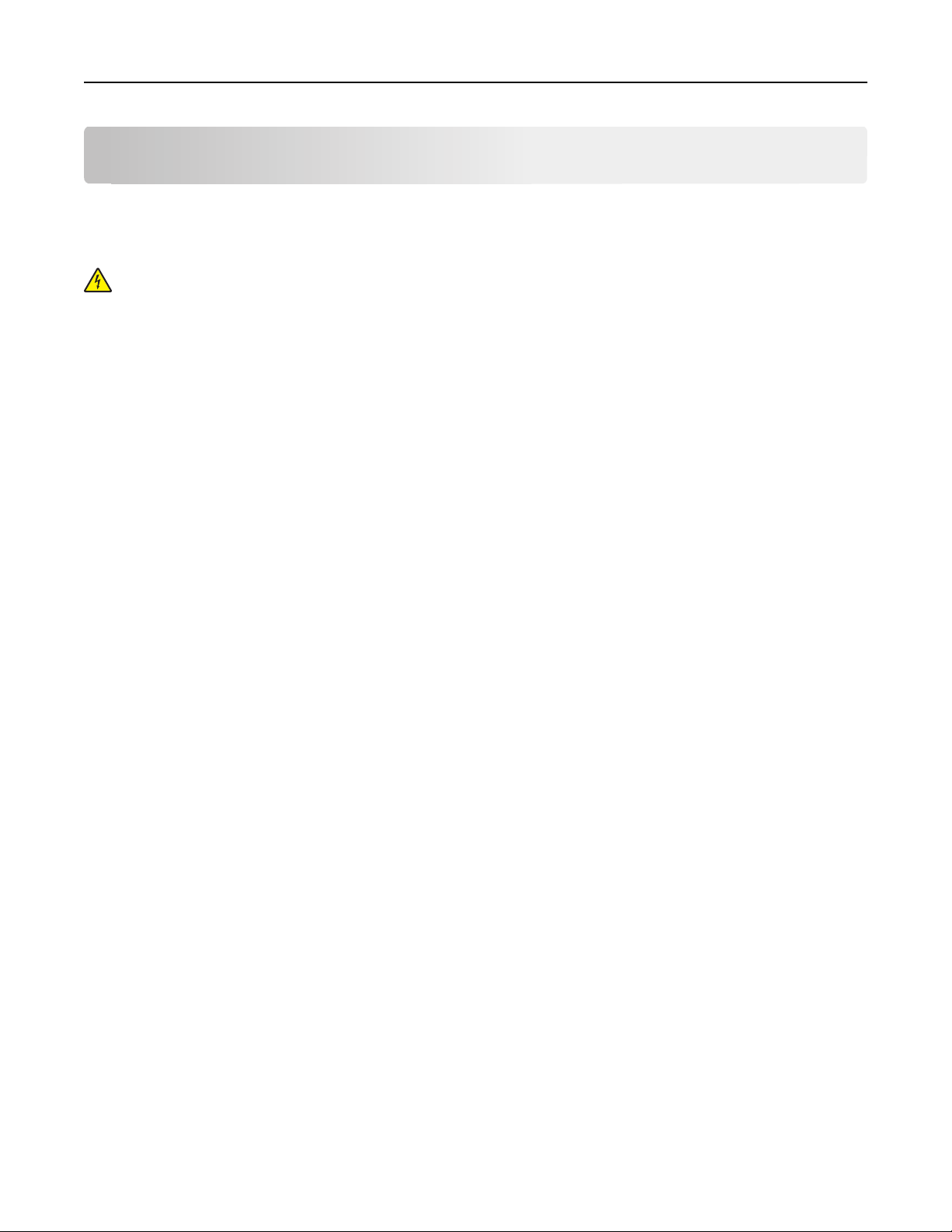
Ytterligere skriveroppsett 23
Ytterligere skriveroppsett
Installere internt tilleggsutstyr
FORSIKTIG – FARE FOR ELEKTRISK STØT: Hvis du skal installere et minnekort eller et tilvalgskort etter at du har
konfigurert skriveren, må du slå av skriveren og trekke strømledningen ut av stikkontakten før du fortsetter.
Hvis du har koblet andre enheter til skriveren, må du slå av disse også og trekke ut eventuelle ledninger som er
koblet til skriveren.
Du kan tilpasse tilkoblingsmulighetene og minnekapasiteten for skriveren ved å installere tilleggskort. Instruksjonene
i denne delen forklarer hvordan du skal installere tilgjengelige kort. Du kan også bruke dem til å finne et kort du skal
fjerne.
Tilgjengelige alternativer på skriveren:
• minnekort
– skriverminne
– Flash-minne
– skrifter
• fastvarekort
– strekkode og skjemaer
– IPDS og SCS/TNe
– PrintCryption
– PRESCRIBE
• skriverharddisk
• Lexmark
TM
– RS-232-C Seriell ISP
– Parallell 1284-B ISP
– MarkNet
– MarkNet N8130 10/100 fiber ISP
– MarkNet N8120 10/100/1000 Ethernet ISP
• MarkNet N8110 V-34 Fakskort
TM
Internal Solutions Ports (ISP)
TM
N8150802.11 b/g/n trådløs ISP
Page 24
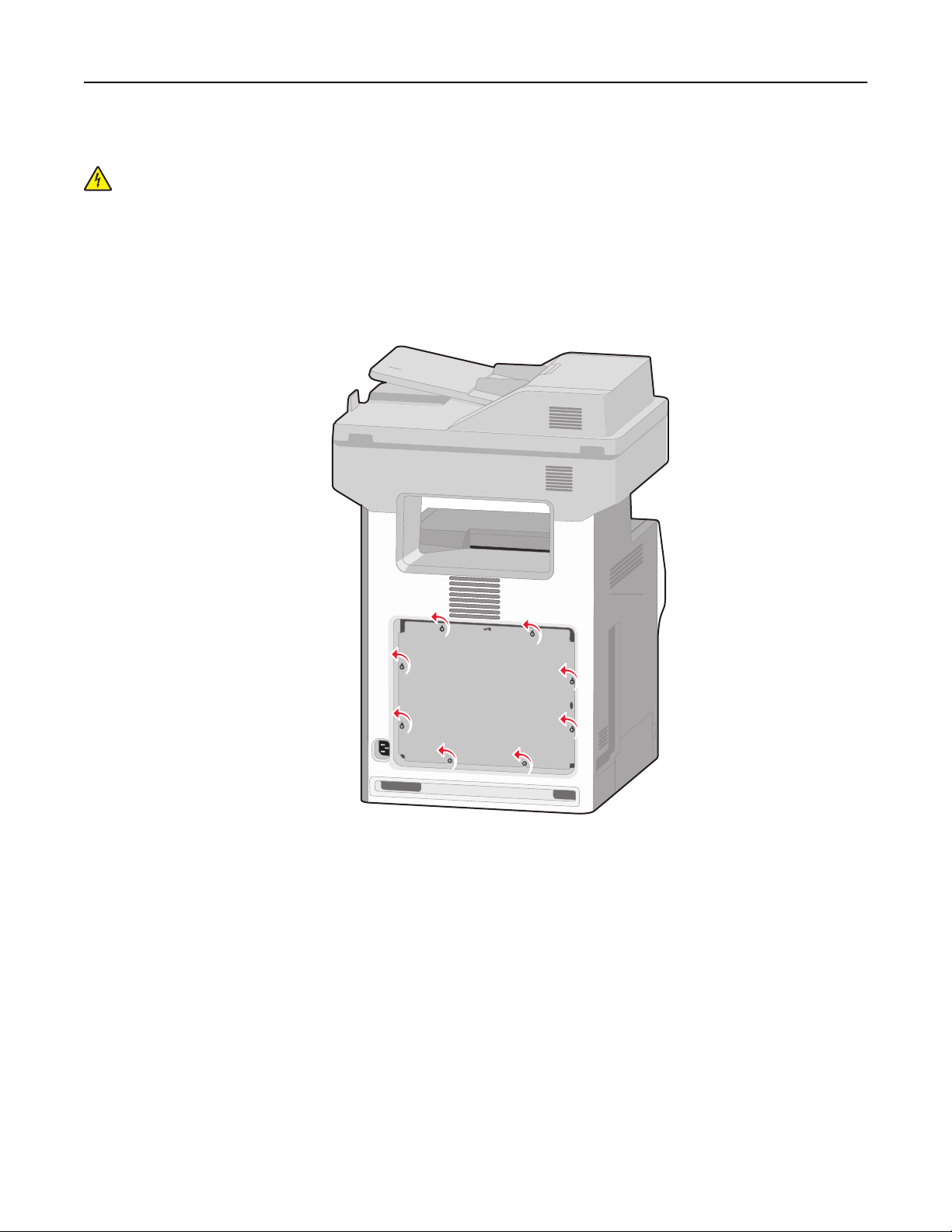
Ytterligere skriveroppsett 24
Få tilgang til hovedkortet for å installere internt tilleggsutstyr
FORSIKTIG – FARE FOR ELEKTRISK STØT: Hvis du skal installere et minnekort eller et tilvalgskort etter at du har
konfigurert skriveren, må du slå av skriveren og trekke strømledningen ut av stikkontakten før du fortsetter.
Hvis du har koblet andre enheter til skriveren, må du slå av disse også og trekke ut eventuelle ledninger som er
koblet til skriveren.
Merk: Her må du bruke et flatt skrujern.
1 Fjern dekselet.
a Vri skruene på dekselet mot klokken for å løsne dem, men ikke fjern dem.
Page 25
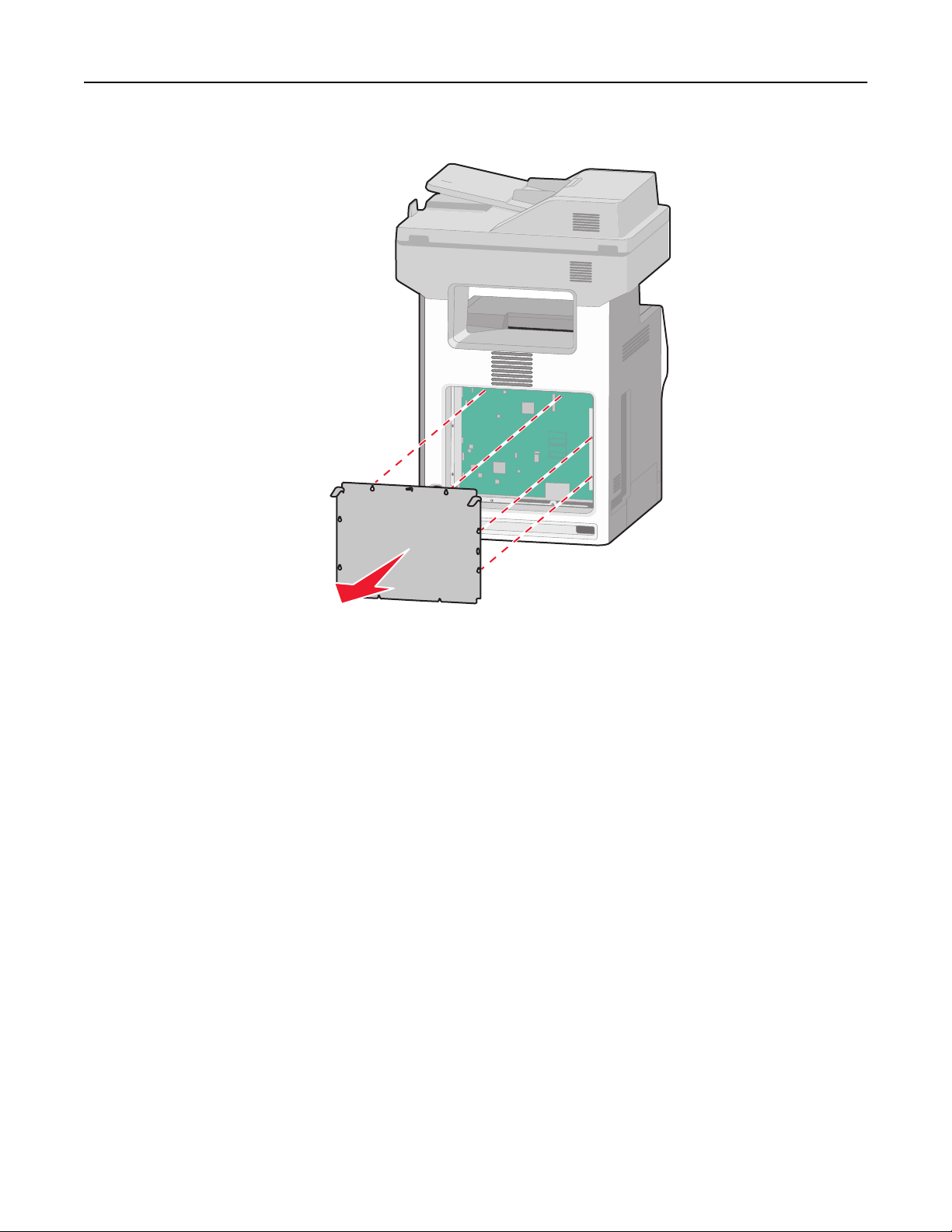
Ytterligere skriveroppsett 25
b Løft opp tappene for å justere skruene med riktige skruehull.
c Dra dekselet fremover for å fjerne det.
2 Bruk følgende illustrasjon for å finne passende tilkobling.
Advarsel – mulig skade: De elektroniske komponentene på hovedkortet kan lett bli skadet av statisk elektrisitet.
Ta på noe av metall på skriveren før du tar på de elektroniske komponentene eller kontaktene på hovedkortet.
Page 26
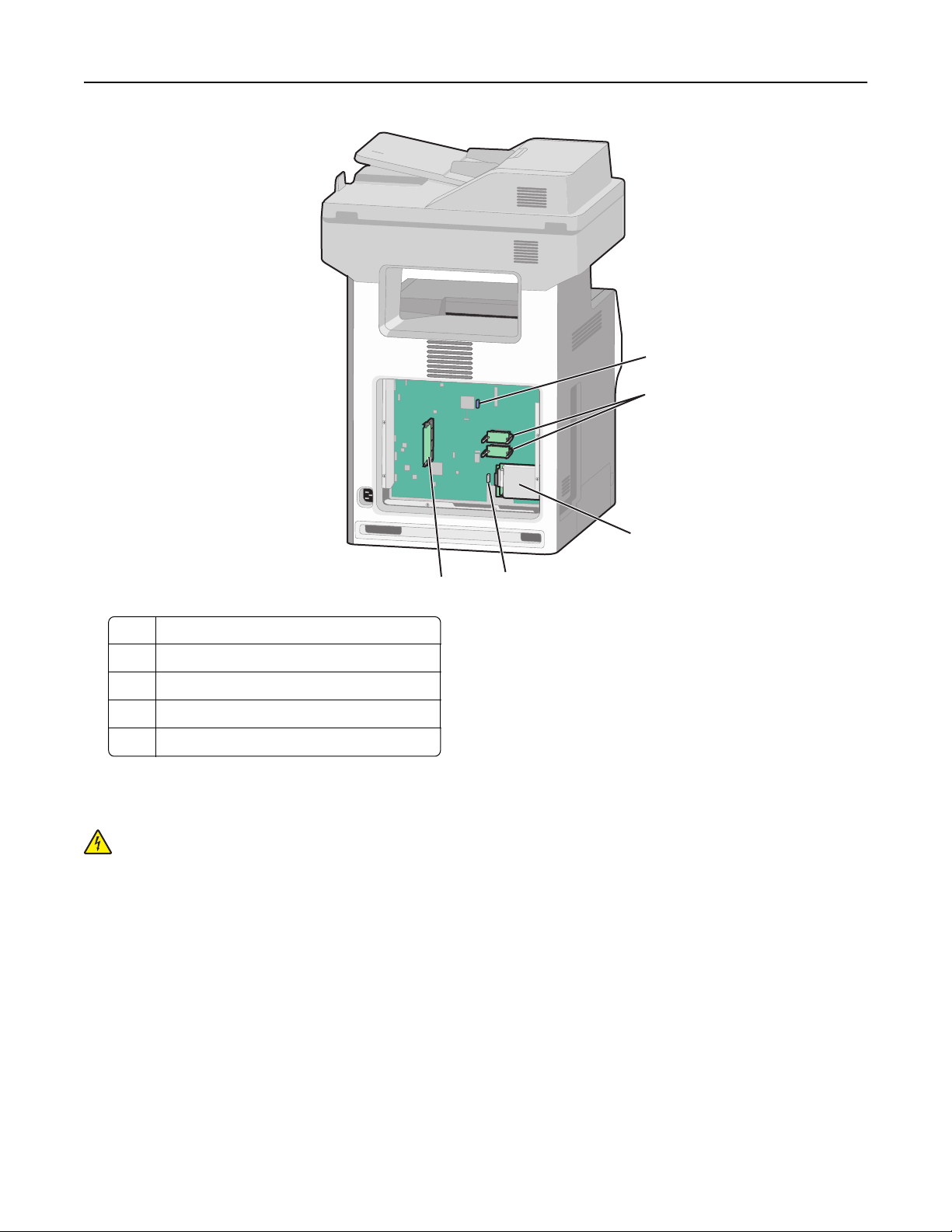
Ytterligere skriveroppsett 26
1
2
3
5
1 Fakskortkontakt
2 Kontakter for fastvarekort og flash-minnekort
3 Harddiskkontakt
4 Kontakt for intern printserver
5 Kontakt for minnekort
4
Installere et minnekort
FORSIKTIG – FARE FOR ELEKTRISK STØT: Hvis du skal installere et minnekort eller et tilvalgskort etter at du har
konfigurert skriveren, må du slå av skriveren og trekke strømledningen ut av stikkontakten før du fortsetter.
Hvis du har koblet andre enheter til skriveren, må du slå av disse også og trekke ut eventuelle ledninger som er
koblet til skriveren.
Advarsel – mulig skade: De elektroniske komponentene på hovedkortet kan lett bli skadet av statisk elektrisitet. Ta
på noe av metall på skriveren før du tar på de elektroniske komponentene eller kontaktene på hovedkortet.
Du kan kjøpe et minnekort (tilleggsutstyr) separat og koble det til hovedkortet. Slik installerer du minnekortet:
1 Få tilgang til hovedkortet.
Merk: Her må du bruke et flatt skrujern.
2 Pakk ut minnekortet.
Merk: Ikke ta på kontaktpunktene langs kanten av kortet.
Page 27
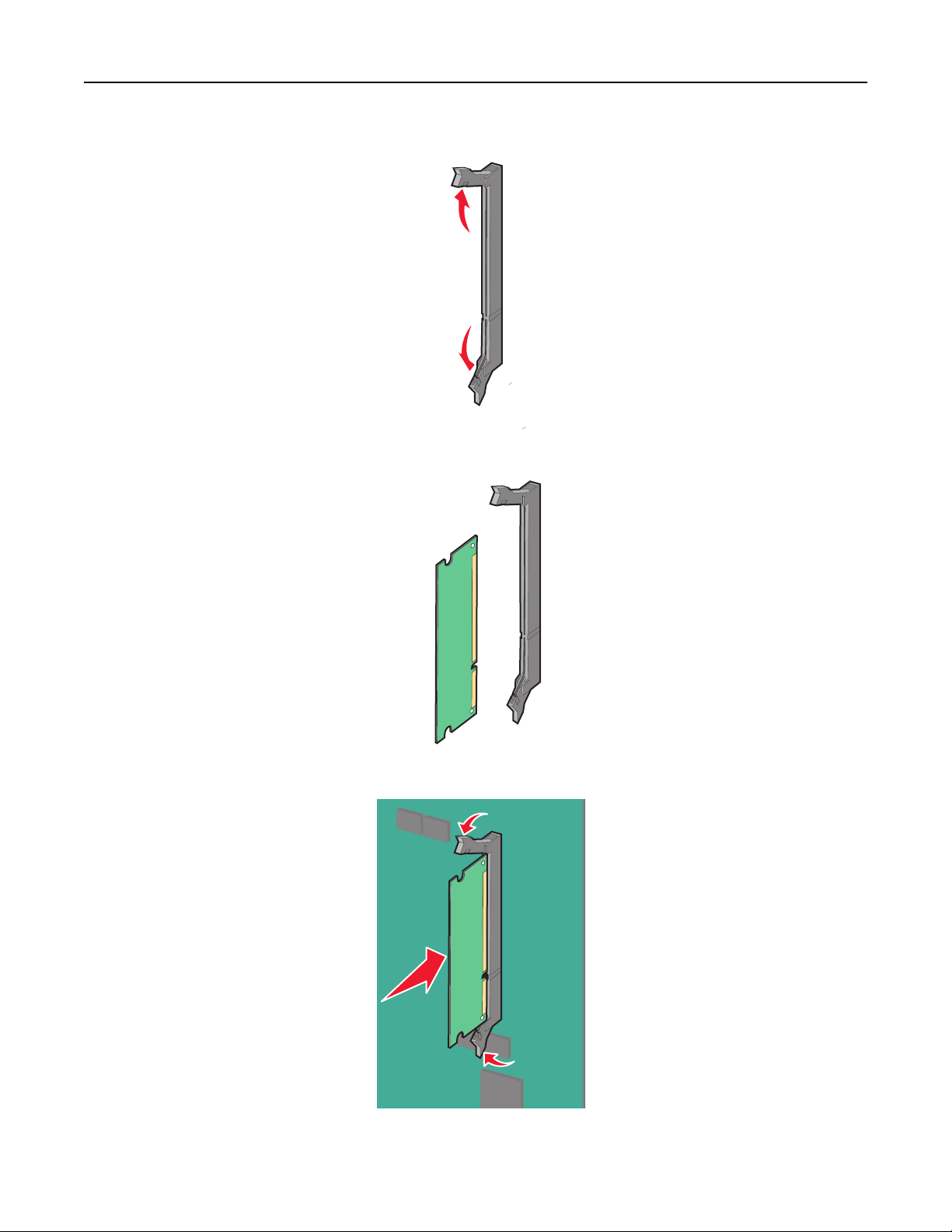
Ytterligere skriveroppsett 27
3 Åpne låseklipsene på minnekortkontakten.
4 Plasser innsnittet på minnekortet over kanten på kontakten.
5 Trykk minnekoret rett inn i kontakten til det klikker på plass.
6 Sett på plass igjen hovedkortdekselet.
Page 28
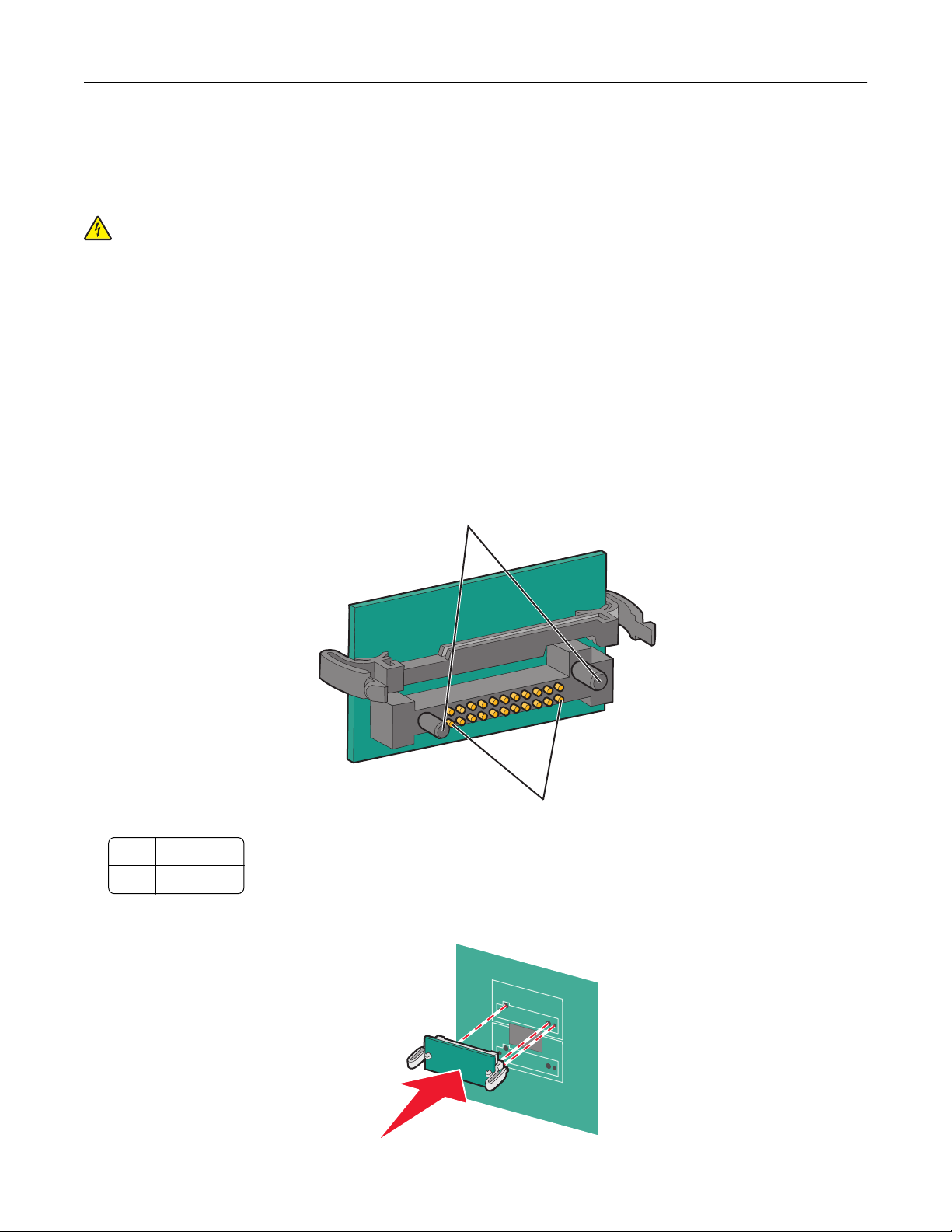
Ytterligere skriveroppsett 28
Installere et flash-minnekort eller fastvarekort
Hovedkortet har to kontakter for flash-minnekort eller fastvarekort (tilleggsutstyr). Bare ett kort av hver type kan
installeres, men kontaktene kan brukes om hverandre.
FORSIKTIG – FARE FOR ELEKTRISK STØT: Hvis du skal installere et minnekort eller et tilvalgskort etter at du har
konfigurert skriveren, må du slå av skriveren og trekke strømledningen ut av stikkontakten før du fortsetter.
Hvis du har koblet andre enheter til skriveren, må du slå av disse også og trekke ut eventuelle ledninger som er
koblet til skriveren.
Advarsel – mulig skade: De elektroniske komponentene på hovedkortet kan lett bli skadet av statisk elektrisitet. Ta
på noe av metall på skriveren før du tar på de elektroniske komponentene eller kontaktene på hovedkortet.
1 Få tilgang til hovedkortet.
Merk: Her må du bruke et flatt skrujern.
2 Pakk ut kortet.
Merk: Ikke ta på kontaktpunktene langs kanten av kortet.
3 Hold langs sidene på kortet, og juster pinnene på kortet etter hullene på hovedkortet.
1
1 Plastpinner
2 Metallpinner
4 Skyv kortet ordentlig på plass.
2
Page 29
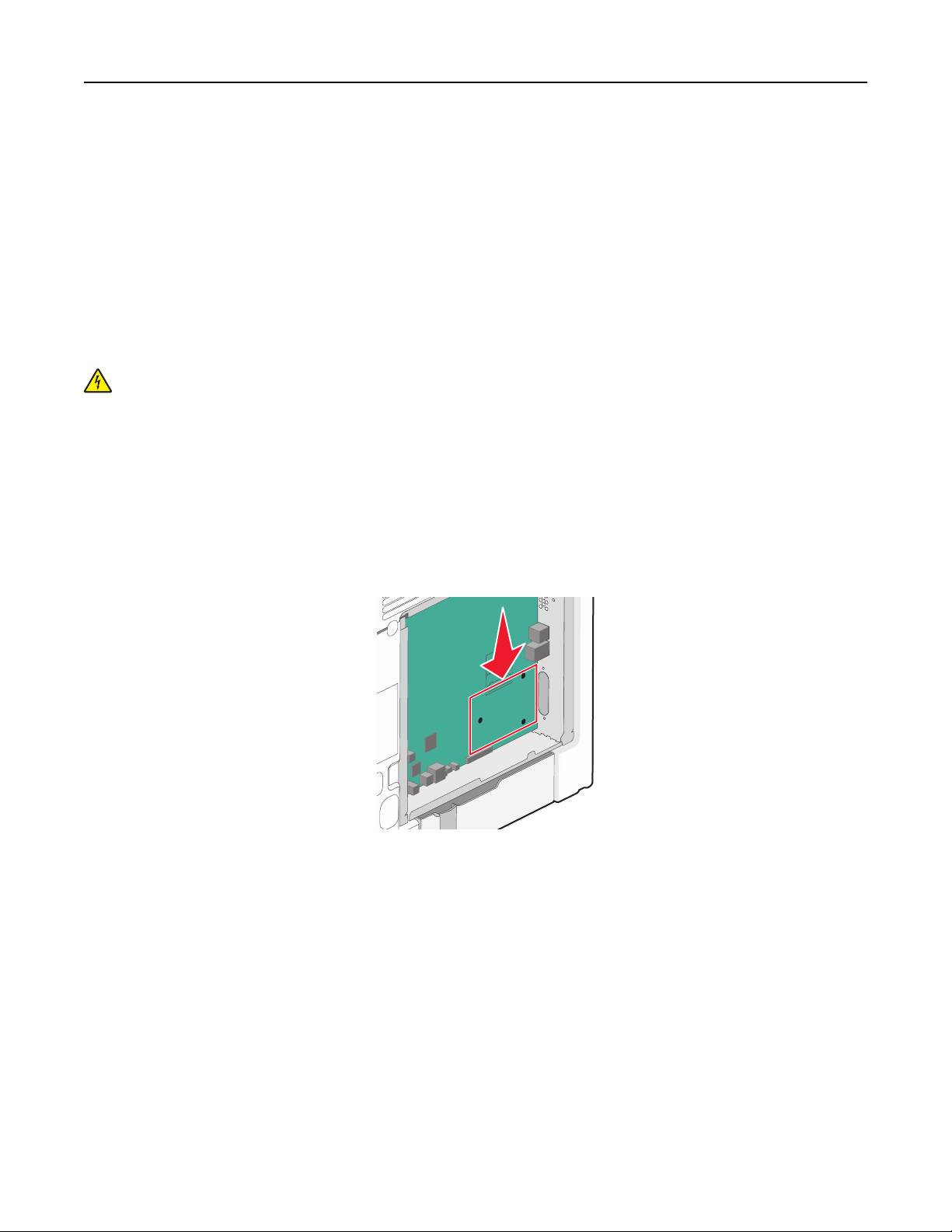
Ytterligere skriveroppsett 29
Merk:
• Hele kortets kontaktlengde må berøre og stå parallelt med hovedkortet.
• Vær forsiktig så du ikke skader kontaktene.
5 Sett på plass igjen hovedkortdekselet.
Installere en intern løsningsport
Hovedkortet støtter en Lexmark intern løsningsport (ILP).
Merk: Her må du bruke et flatt skrujern.
FORSIKTIG – FARE FOR ELEKTRISK STØT: Hvis du skal installere tilleggsutstyr etter at du har konfigurert
skriveren, må du slå av skriveren og trekke strømledningen ut av stikkontakten før du fortsetter.
Advarsel – mulig skade: De elektroniske komponentene på hovedkortet kan lett bli skadet av statisk elektrisitet. Ta
på noe av metall på skriveren før du tar på de elektroniske komponentene eller kontaktene på hovedkortet.
1 Få tilgang til hovedkortet.
2 Pakk ut ILPen og plast-T-en.
Merk: Unngå å ta på komponentene på kortet.
3 Finn en passende tilkobling på hovedkortet.
Merk: Dersom en skriverharddisk (tilleggsutstyr) allerede er installert, må denne fjernes først. For å fjerne
skriverharddisken:
Page 30
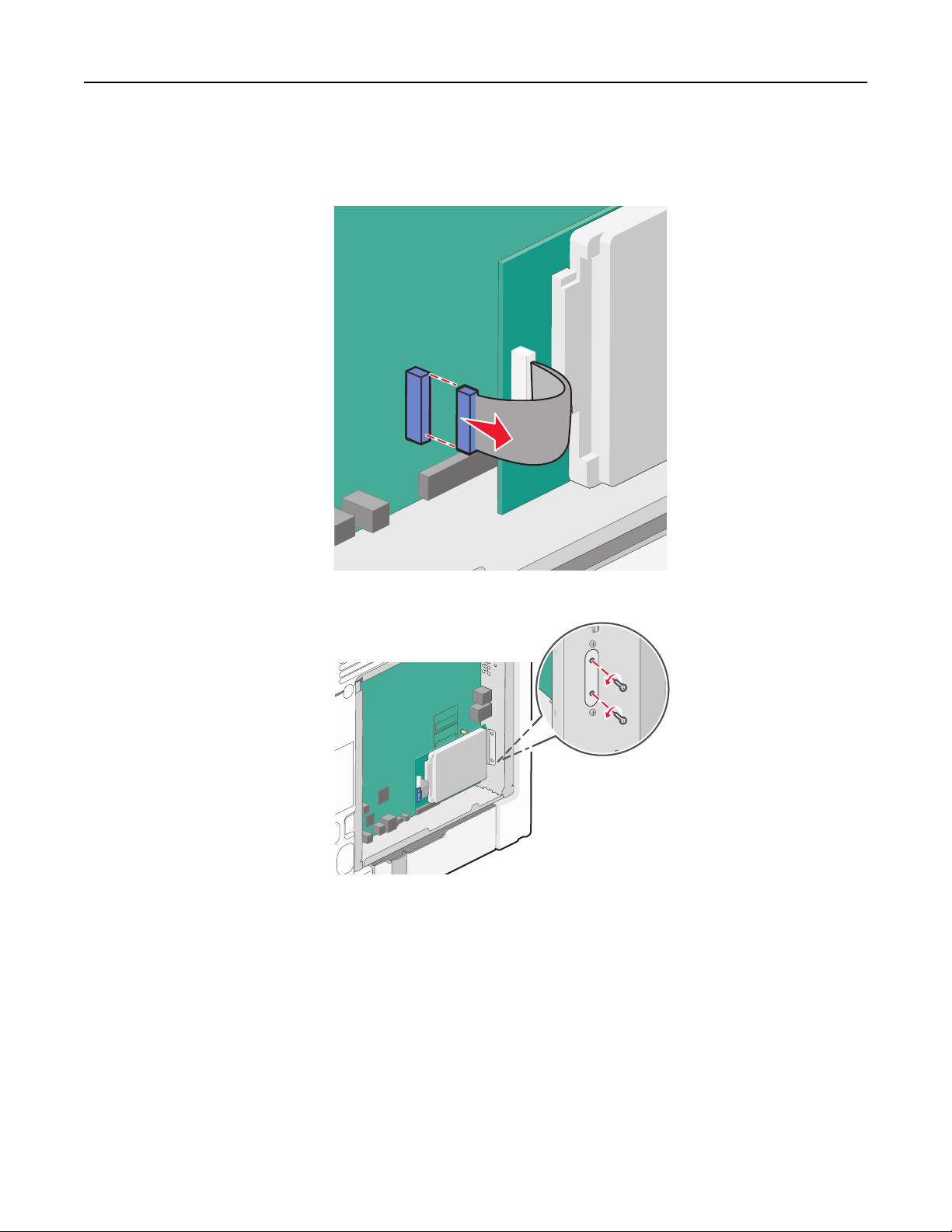
Ytterligere skriveroppsett 30
a Koble fra skriverharddiskens interfacekabel fra hovedkortet, men la kabelen være tilkoblet skriverharddisken.
For å koble fra kabelen klemmer du sammen blikken på pluggen på interfacekabelen for å fjerne haspen, før du
drar ut kabelen.
b Fjern skruene som holder skriverharddisken på plass.
Page 31

Ytterligere skriveroppsett 31
c Fjern skriverharddisken ved å dra den oppover for å løsne den.
d Fjern tommelskruene som fester skriverharddiskens monteringsbrakett til skriverharddisken, og fjern så
braketten. Legg skriverharddisken til side.
4 Fjern metalldekselet fra ILP-åpningen.
2
1
Page 32

Ytterligere skriveroppsett 32
5 Juster pinnene på plastikk-T-en til hullene på hovedkortet, og trykk nedover til T-en klikker på plass. Sørg for at hver
pinne har festet seg, og at T-en sitter godt fast på hovedkortet.
6 Installer ILPen på plastikk-T-en. Vinkle ILPen over plastikk-T-en, og tilpass disse slik at eventuelle overhengende
tilkoblinger vil gå gjennom ILP-åpningen i hovedkortburet.
Page 33

Ytterligere skriveroppsett 33
7 Senk ILPen ned mot plastikk-T-en til ILPen sitter mellom guidene i plastikk-T-en.
8 Sett inn den lange tommelskruen og skru den med klokken nok til å holde ILPen på plass. Ikke stram den for hardt
ennå.
Page 34

Ytterligere skriveroppsett 34
9 Sett inn de to medfølgende skruene for å holde ILP-monteringsbraketten til hovedkortburet.
10 Stram til den lange tommelskruen.
Advarsel – mulig skade: Ikke stram tommelskruen for hardt.
11 Sett inn pluggen til ILP interface-kabelen i kontakten på hovedkortet.
Merk: Pluggene og kontaktene er fargekodet.
12 Sett på plass igjen hovedkortdekselet.
Page 35

Ytterligere skriveroppsett 35
Installere en harddisk på skriveren
Skriverharddisken (tilleggsutstyr) kan installeres med eller uten en Lexmark Intern løsningsport.
Merk: Her må du bruke et flatt skrujern.
FORSIKTIG – FARE FOR ELEKTRISK STØT: Hvis du skal installere tilleggsutstyr etter at du har konfigurert
skriveren, må du slå av skriveren og trekke strømledningen ut av stikkontakten før du fortsetter.
Advarsel – mulig skade: De elektroniske komponentene på hovedkortet kan lett bli skadet av statisk elektrisitet. Ta
på noe av metall på skriveren før du tar på de elektroniske komponentene eller kontaktene på hovedkortet.
1 Få tilgang til hovedkortet.
2 Pakk opp skriverharddisken.
Merk: Unngå å ta på komponentene på kortet.
3 Finn en passende tilkobling på hovedkortet.
Merk: Dersom en intern løsningsport (tilleggsutstyr) er installert, må skriverharddisken installeres på denne.
For å installere en harddisk på den interne løsningsporten:
a Bruk et flatt skrujern for å løsne skruene. Fjern tommelskruene som fester harddiskmonteringsbraketten til
skriverharddisken og fjern braketten.
Page 36

Ytterligere skriveroppsett 36
b Juster skriverharddisken med hullene i den interne løsningsporten og press harddisken ned til den sitter på
plass.
c Sett inn pluggen til harddiskinterfacekabelen i kontakten på den interne løsningsporten.
Merk: Pluggene og kontaktene er fargekodet.
Page 37

Ytterligere skriveroppsett 37
For å installere en skriverharddisk direkte på hovedkortet:
a Juster skriverharddisken med hullene på hovedkortet og press harddisken ned til den sitter på plass.
b Bruk de to medfølgende skruene for å sikre skriverharddiskmonteringsbraketten.
c Sett inn pluggen til harddiskinterfacekabelen i kontakten på hovedkortet.
Merk: Pluggene og kontaktene er fargekodet.
Page 38

Ytterligere skriveroppsett 38
4 Sett på plass igjen hovedkortdekselet.
Page 39

Ytterligere skriveroppsett 39
Sette på plass igjen hovedkortdekselet
Advarsel – mulig skade: De elektroniske komponentene på hovedkortet kan lett bli skadet av statisk elektrisitet. Ta
på noe av metall på skriveren før du tar på de elektroniske komponentene eller kontaktene på hovedkortet.
Merk: Her må du bruke et flatt skrujern.
1 Still opp de åtte hullene med skruene for å sette dekselet på plass igjen.
Page 40

Ytterligere skriveroppsett 40
2 Gli dekselet ned. Roter hver skrue med klokken for å feste de.
Montere tilleggsskuffer
Skriveren støtter opptil tre tilleggsskuffer: 550-arksskuff (tilleggsutstyr), 2000-arksskuff (tilleggsutstyr) og en 550arksskuff for spesialpapir (tilleggsutstyr). Følg disse instruksjonene for å installere noen av skuffene.
Merk: Skrivermodellene X734de, X736de og X738de støtter totalt fire tilvalgsskuffer. Når du bruker en 2000arksskuff, kan du kun installere en ekstra 550-arksskuff.
FORSIKTIG – FARE FOR PERSONSKADE: Skriveren veier mer enn 18 kg (40 lb), og det trengs to eller flere
personer for å løfte den på en sikker måte.
FORSIKTIG – FARE FOR ELEKTRISK STØT: Hvis du skal installere en tilvalgsskuff etter at du har konfigurert
skriveren, må du slå av skriveren og koble fra strømledningen, USB-kabelen og nettverkskabelen før du
fortsetter.
FORSIKTIG – VELTEFARE: Gulvmontert konfigurasjon trenger tilleggsmøbler for stabilitet. Du må bruke enten et
skriverstativ eller en skriversokkel hvis du bruker en høykapasitetsskuff, en dupleksenhet og en ekstra innenhet,
eller mer enn en innenhet. Hvis du har en flerfunksjonsskriver (FFS) som kan skanne, kopiere og fakse, vil du
også kanskje trenge en ekstra møbelenhet. Se www.lexmark/multifunctionprinters hvis du ønsker mer
informasjon.
1 Pakk ut tilleggsskuffen, og fjern all emballasje.
Merk:
• Dersom du installerer mer enn en tilleggsskuff, må alltid 2000-arksskuffen installeres som første tilleggsskuff
(konfigureres fra bunnen og opp).
Page 41

Ytterligere skriveroppsett 41
• Tilvalgsskuffer låses sammen når de stables. Fjern stablede skuffer en om gangen, og begynn på toppen.
2 Plasser skuffen der skriveren skal stå.
1
2
1 550-arksskuffen (tilleggsutstyr) (eller 550-arksskuffen for spesialpapir)
2 2000-arksskuff (tilleggsutstyr)
3 Tilpass skriveren med skuffen, og senk skriveren på plass.
Page 42

Ytterligere skriveroppsett 42
Koble til kabler
Koble skriveren til datamaskinen med en USB-kabel eller en Ethernet-kabel.
1 Åpne dekselet ved å trekke det ut til høyre.
2 Sett den riktige kabelen i den riktige porten, som vist.
1
2
1 USB-port
2 Ethernet-port
Page 43

Ytterligere skriveroppsett 43
3 Lukk dekselet, og legg kabelen pent mot venstre.
Merk: Du kan også fjerne dekselet helt og oppbevare det.
Deaktivere faks- og e-postfunksjonene før konfigurering
Indikatorlampen blinker helt til du konfigurerer faks og e-post. Slik kobler du ut den blinkende lampen:
Merk: Før du fullfører disse instruksjonene for en skriver i et nettverk, må du kontrollere at fakskablene er tilkoblet.
1 Trykk Menus (Menyer).
2 Trykk på Innstillinger.
3 Trykk på Generelle innstillinger.
4 Trykk på venstre eller høyre pil ved siden av Kjør innledende oppsett for å velge Ja, og trykk deretter på
Send.
Sender endringer vises.
5 Slå skriveren av og deretter på igjen.
6 Trykk på ønsket språk på skriverens kontrollpanel.
7 Trykk på ønsket land, og trykk deretter på Fortsett.
8 Trykk på venstre eller høyre pil for å velge tidssone, og trykk deretter på Fortsett.
9 Trykk på Faks og E‑post for å fjerne markeringen fra dem, og trykk deretter på Fortsett.
Merk: Du kan bruke de samme trinnene for å aktivere faks og e-post.
Page 44

Ytterligere skriveroppsett 44
Kontrollere skriveroppsettet
Når all maskinvare og programvare er installert og skriveren er slått på, kontroller at skriveren er konfigurert riktig ved
å skrive ut følgende:
• Side for menyinnstillinger—Bruk denne siden for å kontrollere at alt skrivertilbehøret er riktig installert. En liste av
installert tilbehør vises mot slutten av siden. Dersom tilleggsutstyr du har installert ikke står på listen, er det ikke
riktig installert. Fjern enheten og installer den på nytt.
• Nettverksoppsettside—Hvis skriveren er en nettverksmodell og er koblet til et nettverk, bør du skrive ut en
nettverksoppsettside for å kontrollere nettverkstilkoblingen. Denne siden inneholder også viktig informasjon som
kan hjelpe deg med å konfigurere skriveren for nettverksutskrifter.
Skrive ut en menyinnstillingsside
Skriv ut siden med menyinnstillinger for å se skriverens aktuelle menyinnstillinger og for å kontrollere at alt utstyr er
riktig installert.
Merk: Dersom du ikke har gjort endringer i menyene vil siden for menyinnstillinger vise fabrikkinnstillingene. Når du
har gjort endringer, og har lagret disse, vil de erstatte fabrikkinnstillingene som user default settings (standard
brukerinnstillinger). En brukerdefinert standardinnstilling vil brukes helt til du går inn i menyen på nytt, gjør
endringer og lagrer de. Se Gjenopprette fabrikkoppsettet på side 249 for å gjenopprette fabrikkinnstillingene.
1 Kontroller at skriveren er slått på, og at Klar vises.
2 Trykk på startsiden.
3 Trykk Reports (Rapporter).
4 Trykk Menu Settings Page (Side for menyinnstillinger).
Siden for menyinnstillingene skrives ut og skriveren går tilbake til startsiden.
Skrive ut en nettverksoppsettside
Hvis skriveren er koblet til et nettverk, bør du skrive ut en nettverksoppsettside for å kontrollere nettverkstilkoblingen.
Denne siden inneholder også viktig informasjon som kan hjelpe deg med å konfigurere skriveren for nettverksutskrifter.
1 Kontroller at skriveren er slått på, og at Klar vises.
2 Trykk på startsiden.
3 Trykk Reports (Rapporter).
4 Trykk Network Setup Page (Side for nettverksoppsett).
Siden for nettverksinnstillingene skrives ut og skriveren går tilbake til startsiden.
5 Sjekk den første delen av nettverksoppsettsiden, og kontroller at Status er Tilkoblet.
Hvis Status er Ikke tilkoblet, kan det hende at nettverkskontakten ikke er aktiv, eller at det er feil på nettverkskabelen.
Ta kontakt med en systemansvarlig for å finne en løsning, og skriv deretter ut en ny nettverksoppsettside.
Page 45

Ytterligere skriveroppsett 45
Slik stiller du inn skriverprogramvare
Installere skriverprogramvare
En skriverdriver er programvare som gjør det mulig for datamaskinen å kommunisere med skriveren.
Skriverprogramvaren blir vanligvis installert når skriveren installeres. Dersom du trenger å installere programvare etter
oppsettet, følg disse instruksene:
For Windows-brukere
1
Lukk alle åpne programmer.
2 Sett inn CDen Programvare og dokumentasjon.
3 Fra hovedinstallasjonsdialogen, klikker du på Install (Installer).
4 Følg instruksjonene på skjermen.
For Macintosh-brukere
1
Lukk alle åpne programmer.
2 Sett inn CDen Programvare og dokumentasjon.
3 Fra Finder-skrivebordet dobbeltklikker du på CD-ikonet som dukker opp automatisk.
4 Dobbeltklikk på ikonet Install (Installer).
5 Følg instruksjonene på skjermen.
Bruke internett
1
Gå til Lexmarks hjemmeside på www.lexmark.com.
2 Fra menyen Drivere og nedlastninger klikker du Driver Finder (Finn driver).
3 Velg skriveren din, og velg deretter operativsystemet ditt.
4 Last ned driveren og installer skriverprogramvaren.
Slik oppdaterer du alternativer i skriverdriveren
Så snart skriverprogramvaren og tilbehør er installert, kan det være nødvendig å legge til alternativene manuelt i
skriverdriveren for å gjøre dem tilgjengelig for utskriftsjobber.
For Windows-brukere
1 Klikk på eller Start (Start) og klikk deretter Run (Kjør).
2 Skriv innutskriftskontroll i boksen Start søk eller Kjør.
3 Trykk på Enter eller klikk på OK.
Skrivermappen åpnes.
4 Velg skriveren.
5 Høyreklikk på skriveren, og velg Properties (Egenskaper) i menyen.
Page 46

Ytterligere skriveroppsett 46
6 Klikk på kategorien Install Options (Installerinsalternativer).
7 Under Tilgjengelig tilbehør, legger du til installert maskinvaretilbehør.
8 Klikk på Bruk.
For Macintosh-brukere
I Mac OS X versjon 10.5 eller nyere
1 Velg Systeminnstillinger på Apple-menyen.
2 Klikk på Print & Fax (Utskrift og telefaks).
3 Velg skriveren og klikk deretter Options & Supplies (Tilbehør og rekvisita).
4 Klikk Driver (Driver) og legg deretter til installert maskinvaretilbehør.
5 Klikk OK .
I Mac OS X versjon 10.4 og tidligere
1 Velg Kjør > Programmerpå Finder-skrivebordet.
2 Dobbeltklikk på Verktøy) og deretter på Utskriftssenter eller Verktøy for oppsett av skrivere.
3 Velg skriver og velg deretter Show Info (Vis info) på skrivermenyen.
4 Velg Installable Options (Installerbart tilbehør) fra lokalmenyen.
5 Legg til installert maskinvaretilbehør og klikk deretter Apply Changes (Bruk endringer).
Slik programmerer du trådløs utskrift
Følg disse instruksjonene dersom skrivermodellen din er trådløs.
Merk: En Service Set Identifier (SSID) er navnet som er angitt til et trådløst nettverk. Wireless Encryption Protocol
(WEP) og Wi-Fi Protected Access (WPA) er sikkerhetstyper som blir brukt på et nettverk.
Informasjon som er nødvendig for å konfigurere skriveren i et trådløst nettverk
Merk: Ikke koble til installasjons- eller nettverkskablene før du blir bedt om å gjøre det av installeringsprogrammet.
• SSID—SSIDen blir også referert til som nettverksnavnet.
• Trådløst modus (eller nettverksmodus)—Modusen er enten infrastruktur eller ad hoc.
• Kanal (for ad hoc-nettverk)—Kanalen er som standard automatisk for infrastrukturnettverk.
Enkelte ad hoc-nettverk krever også auto-innstillingen. Kontakt nettverksansvarlig hvis du ikke er sikker på hvilken
kanal du skal velge.
Page 47

Ytterligere skriveroppsett 47
• Sikkerhetsmetode—Det finnes tre grunnleggende sikkerhetsmetoder:
– WEP-nøkkel
Hvis nettverket bruker mer enn én WEP-nøkkel, skriver du inn opptil fire i de angitte feltene. Velg nøkkelen som
er i bruk på nettverket ved å velge standard WEP overføringsnøkkel.
eller
– WPA- eller WPA2-passord
WPA inkluderer kryptering som ytterligere et lag med sikkerhet. Du kan velge mellom AES eller TKIP. Kryptering
må angis for samme type på ruteren og skriveren, ellers vil ikke skriveren kunne kommunisere på nettverket.
– Ingen sikkerhet
Hvis det trådløse nettverket ikke bruker noen type sikkerhet, finnes det ikke noen sikkerhetsinformasjon.
Merk: Bruk av usikrede trådløse nettverk anbefales ikke.
Hvis du installerer skriveren på et 802.1X-nettverk ved hjelp av metoden Avansert, kan du ha behov for følgende:
• Godkjenningstype
• Indre godkjenningstype
• 802.1X-brukernavn og -passord
• Sertifikater
Merk: For mer informasjon om konfigurering av 802.1X-sikkerhet, se Nettverksguiden på CDen Programvare og
dokumentasjon.
Installere en skriver i et trådløst nettverk (Windows)
Før du installerer skriveren i et trådløst nettverk, må du kontrollere følgende:
• Det trådløse nettverket fungerer som det skal.
• Datamaskinen er koblet til det samme trådløse nettverket som du vil bruke skriveren i.
1 Koble strømkabelen til skriveren og deretter til en jordet stikkontakt. Slå deretter på skriveren.
1
2
Kontroller at skriveren er slått på og klar.
Page 48

Ytterligere skriveroppsett 48
Ikke koble til USB-kabelen før du får beskjed om det på skjermen.
2 Sett inn CD-en Programvare og dokumentasjon.
3 Klikk på Install Printer and Software (Installer skriver og programvare).
4 Klikk på Agree (Enig) for å godta lisensavtalen.
5 Velg Anbefalt og klikk på Neste.
6 Klikk på Wireless Network Attach (Koble til trådløst nettverk).
7 Midlertidig koble til en USB-kabel mellom datamaskinen i det trådløse nettverket og skriveren.
Merk: Etter at skriveren er konfigurert vil programvaren gi deg beskjed om å koble fra USB-kabelen, slik at du
kan skrive ut trådløst.
8 Følg instruksjonene på skjermen for å fullføre programvareinstallasjonen.
Merk: Grunnleggende er den anbefalte metoden å bruke. Velg Avansert kun dersom du vil tilpasse
installasjonen din.
9 For å la andre datamaskiner på det trådløse nettverket koble seg til skriveren følger du punkt 2 til 6 og punkt 8 på
hver datamaskin.
Page 49

Ytterligere skriveroppsett 49
Installere en skriver i et trådløst nettverk (Macintosh)
Forberede konfigurasjon av skriveren
1
Finn MAC-adressen på arket som ble levert med skriveren. Skriv de siste seks tallene i MAC-adressen i boksen
nedenfor:
MAC-adresse: ___ ___ ___ ___ ___ ___
2 Koble strømkabelen til skriveren og deretter til en jordet stikk-kontakt. Slå deretter på skriveren.
1
2
Angi skriverinformasjonen
1
Åpne AirPort-ínnstillingene.
I Mac OS X versjon 10.5 eller nyere
a Velg Systeminnstillinger på Apple-menyen.
b Klikk på Network (Internett og nettverk).
c Klikk på AirPort.
I Mac OS X versjon 10.4 og tidligere
a Velg Kjør > Programmerpå Finder-skrivebordet.
b Dobbeltklikk på Internet Connect (Koble til Internett) i Programmer-mappen.
c Klikk på AirPort på verktøylinjen.
2 Fra Menyen Nettverk velger du print server xxxxxx (skriverserver xxxxxx), hvor x-ene er de siste seks tallene i MAC-
adressen på MAC-adressearket.
3 Åpne Safari-webleseren.
4 Velg Show (Vis) på menyen Bokmerker.
5 Velg Bonjour eller Rendezvous under Collections (Samlinger), og dobbeltklikk deretter på skrivernavnet.
Merk: Dette programmet kalles Rendezvous i Mac OS X versjon 10.3, men kalles nå Bonjour av Apple Computer.
6 Fra hovedsiden for Integrert nettserver navigerer du deg frem til siden med innstillinger for trådløse nettverk.
Page 50

Ytterligere skriveroppsett 50
Konfigurere skriveren for trådløs tingang
1
Skriv inn nettverksnavnet (SSID).
2 Hvis nettverket bruker et tilgangspunkt eller en trådløs ruter, velg Infrastructure (Infrastruktur) som
nettverksmodus.
3 Velg sikkerhetstypen du vil bruke for å beskytte det trådløse nettverket.
4 Angi nødvendig sikkerhetsinformasjon for at skriveren skal kunne koble seg til det trådløse nettverket.
5 Klikk på Send.
6 Åpne AirPort-programmet på datamaskinen din:
I Mac OS X versjon 10.5 eller nyere
a Velg Systeminnstillinger på Apple-menyen.
b Klikk på Network (Internett og nettverk).
c Klikk på AirPort.
I Mac OS X versjon 10.4 og tidligere
a Klikk på Kjør > Programmer på Finder-skrivebordet.
b Dobbeltklikk på Internet Connect (Koble til Internett) i Programmer-mappen.
c Klikk på AirPort på verktøylinjen.
7 Velg ditt trådløse nettverk fra nettverksmenyen.
Konfigurer datamaskinen din til å bruke skriveren trådløst.
Hvis du vil skrive ut på en nettverksskriver, må hver Macintosh-bruker installere en spesialutviklet PPD-fil (PostScript
Printer Description) og opprette en skriver i utskriftssenteret eller skriveroppsettverktøyet.
1 Installere en PPD-fil på datamaskinen:
a Sett inn CDen Programvare og dokumentasjon i CD- eller DVD-stasjonen.
b Dobbeltklikk på installeringspakken for skriveren.
c Klikk på Continue (Fortsett) i velkomstvinduet.
d Klikk på Continue (Fortsett) en gang til etter at du har lest Readme-filen.
e Klikk på Fortsett etter at du har lest lisensavtalen, og klikk deretter på Godta for å godta betingelsene i avtalen.
f Velg et mål og klikk på Fortsett.
g Klikk på Installer i vinduet Enkel installering.
h Skriv inn brukerpassordet, og klikk deretter på OK.
All nødvendig programvare er installert på datamaskinen.
i Klikk Restart (Start på nytt) når installasjonen er fullført.
2 Legge til skriveren:
a I forbindelse med IP-utskrift:
I Mac OS X versjon 10.5 eller nyere
1 Velg Systeminnstillinger på Apple-menyen.
2 Klikk på Print & Fax (Utskrift og telefaks).
3 Klikk på +.
Page 51

Ytterligere skriveroppsett 51
4 Klikk på IP.
5 Skriv IP-adressen til skriveren i adressefeltet.
6 Klikk på Legg til.
I Mac OS X versjon 10.4 og tidligere
1 Velg Kjør > Programmerpå Finder-skrivebordet.
2 Dobbeltklikk på mappen Utilities (Verktøy).
3 Finn og dobbeltklikk på Printer Setup Utility (Skriveroppsettverktøy) eller Print Center (Utskriftssenter).
4 Velg Add (Legg til) i skriverlisten.
5 Klikk på IP.
6 Skriv IP-adressen til skriveren i adressefeltet.
7 Klikk på Legg til.
b I forbindelse med AppleTalk-utskrift:
I Mac OS X versjon 10.5
1 Velg Systeminnstillinger på Apple-menyen.
2 Klikk på Print & Fax (Utskrift og telefaks).
3 Klikk på +.
4 Klikk på AppleTalk.
5 Velg skriveren på listen.
6 Klikk på Legg til.
I Mac OS X versjon 10.4
1 Velg Kjør > Programmerpå Finder-skrivebordet.
2 Dobbeltklikk på mappen Utilities (Verktøy).
3 Finn og dobbeltklikk på Print Center (Utskriftssenter) eller Printer Setup Utility (Skriveroppsettverktøy).
4 Velg Add (Legg til) i skriverlisten.
5 Velg kategorien Default Browser (Standard webleser).
6 Klikk på More Printers (Flere skrivere).
7 Velg AppleTalk på den første popup-menyen.
8 Velg Local AppleTalk zone (Lokal AppleTalk-sone) på den andre popup-menyen.
9 Velg skriveren på listen.
10 Klikk på Legg til.
Installere skriveren i et kablet nettverk
Følg instruksjonene nedenfor for å installere skriveren i et kablet nettverk. Disse instruksjonene gjelder for både
Ethernet og fiberoptisk nettverkstilkobling.
Før du installerer skriveren i et fast nettverk, må du kontrollere følgende:
• Du har fullført den innledende konfigureringen av skriveren.
• Skriveren er tilkoblet nettverket ditt med riktig kabel.
For Windows-brukere
1 Sett inn CD-en Programvare og dokumentasjon.
Page 52

Ytterligere skriveroppsett 52
Vent til velkomstskjermbildet vises.
Hvis CD-en ikke starter i løpet av et minutt, gjør du følgende:
a Klikk på eller Start (Start) og klikk deretter Run (Kjør).
b I boksen Start Search (Start søk) eller Run (Kjør) skriver du D:\setup.exe, der D er bokstaven for CD- eller
DVD-stasjonen din.
2 Klikk på Install Printer and Software (Installer skriver og programvare).
3 Klikk på Agree (Enig) for å godta lisensavtalen.
4 Velg Foreslått og klikk på Neste.
Merk: Velg Custom (Egendefinert) og følg instruksjonene på skjermen for å konfigurere skriveren ved hjelp av
en statisk IP-adresse, IPv6 eller for å konfigurere skrivere ved hjelp av skript.
5 Velg Wired Network Attached (Koblet til fast nettverk), og klikk deretter på Next (Neste).
6 Velg skriverprodusenten fra listen.
7 Velg skrivermodell fra listen, og klikk deretter på Next (Neste).
8 Velg skriveren fra listen over skrivere som registreres på nettverket, og klikk deretter på Finish (Fullfør).
Merk: Hvis den konfigurerte skriveren ikke vises i listen over oppdagede skrivere, må du klikke på Add Port
(Legg til port), og deretter følge instruksjonene på skjermen.
9 Følg instruksjonene på skjermen for å fullføre installeringen.
For Macintosh-brukere
1 Tillat at nettverkets DHCP-server tilordner skriveren en IP-adresse.
2 Skriv ut nettverksoppsettsiden fra skriveren. For mer informasjon om å skrive ut en nettverksoppsettside, se Skrive
ut en nettverksoppsettside på side 44.
3 Finn IP-adressen i TCP/IP-delen av nettverksoppsettsiden. Du trenger IP-adressen dersom du konfigurerer tilgang
til datamaskiner på et annet subnett enn skriveren.
4 Installer skriverdriveren og legg til skriveren:
a Installere en PPD-fil på datamaskinen:
1 Sett inn CDen Programvare og dokumentasjon i CD- eller DVD-stasjonen.
2 Dobbeltklikk på installeringspakken for skriveren.
3 Klikk på Continue (Fortsett) i velkomstvinduet.
4 Klikk på Continue (Fortsett) en gang til etter at du har lest Readme-filen.
5 Klikk på Fortsett etter at du har lest lisensavtalen, og klikk deretter på Godta for å godta betingelsene i
avtalen.
6 Velg et mål og klikk på Fortsett.
7 Klikk på Installer i vinduet Enkel installering.
8 Skriv inn brukerpassordet, og klikk deretter på OK.
All nødvendig programvare er installert på datamaskinen.
9 Klikk Restart (Start på nytt) når installasjonen er fullført.
b Legge til skriveren:
• I forbindelse med IP-utskrift:
Page 53

Ytterligere skriveroppsett 53
I Mac OS X versjon 10.5 eller nyere
1
Velg Systeminnstillinger på Apple-menyen.
2 Klikk på Print & Fax (Utskrift og telefaks).
3 Klikk på +.
4 Klikk på IP.
5 Skriv IP-adressen til skriveren i adressefeltet.
6 Klikk på Legg til.
I Mac OS X versjon 10.4 og tidligere
1
Velg Kjør > Programmerpå Finder-skrivebordet.
2 Dobbeltklikk på Utilities (Verktøy).
3 Dobbeltklikk på Printer Setup Utility (Verktøy for skriveroppsett) eller Print Center (Utskriftssenter).
4 På skriverlisten klikker du Add (Legg til).
5 Klikk på IP.
6 Skriv IP-adressen til skriveren i adressefeltet.
7 Klikk på Legg til.
• I forbindelse med AppleTalk-utskrift:
I Mac OS X versjon 10.5
1
Velg Systeminnstillinger på Apple-menyen.
2 Klikk på Print & Fax (Utskrift og telefaks).
3 Klikk på +.
4 Klikk på AppleTalk.
5 Velg skriveren på listen.
6 Klikk på Legg til.
I Mac OS X versjon 10.4 og tidligere
1
Velg Kjør > Programmerpå Finder-skrivebordet.
2 Dobbeltklikk på Utilities (Verktøy).
3 Dobbeltklikk på Utskriftssenter eller Verktøy for skriveroppsett.
4 På skriverlisten klikker du Add (Legg til).
5 Velg kategorien Default Browser (Standard webleser).
6 Klikk på More Printers (Flere skrivere).
7 Velg AppleTalk på den første popup-menyen.
8 Velg Local AppleTalk zone (Lokal AppleTalk-sone) på den andre popup-menyen.
9 Velg skriveren på listen.
10 Klikk på Legg til.
Merk: Dersom skriveren ikke vises i listen, kan det hende du må legge den til ved å bruke IP-adressen.
Kontakt din systemansvarlige for assistanse.
Page 54

Ytterligere skriveroppsett 54
Endre portinnstillinger etter installasjon av en ny intern løsningsport for nettverket
Når en nytt nettverks Lexmark intern løsningsport (ILP) blir installert i skriveren, vil skriverkonfigurasjonen på
datamaskinen som har tilgang til skriveren måtte oppdateres, siden skriveren vil få tildelt en ny IP-adresse. Alle
datamaskiner som har tilgang til skriveren må oppdateres med den nye IP-adressen for å kunne skrive ut via nettverket.
Merk:
• Dersom skriveren har en statisk IP-adresse som ikke skal endres, trenger du ikke å endre datamaskinens
konfigurasjon.
• Dersom datamaskinene er konfigurert til å skrive ut til skriveren ved hjelp av et nettverksnavn som ikke vil
endres, istedenfor via IP-adressen, trenger du ikke å endre datamaskinens konfigurasjon.
• Dersom du installerer en trådløs ILP til en skriver som tidligere har vært konfigurert for kablet bruk, må du sørge
for at det kablede nettverket blir koblet fra når du konfigurerer skriveren til å fungere trådløst. Dersom den
kablede tilkoblingen forblir tilkoblet, vil den trådløse konfigureringen kunne fullføres, men den trådløse ILPen vil
ikke være aktiv. Dersom skriveren ble konfigurert for en trådløs intern løsningsport mens den fremdeles var
koblet til en kablet tilkobling, kobler du fra den kablede tilkoblingen, slår av skriveren og slår den deretter på
igjen. Dette vil aktivere den trådløse interne løsningsporten.
• Bare én nettverkstilkobling kan være aktiv om gangen. Hvis du vil veksle mellom kablet og trådløs tilkobling, slår
du først av skriveren. Deretter kobler du kabelen til (for å skifte til kablet tilkobling) eller fra (for å skifte til
trådløs tilkobling), og slår på skriveren igjen.
For Windows-brukere
1 Skriv ut en nettverksoppsettside og skriv ned den nye IP-adressen.
2 Klikk på eller Start (Start) og klikk deretter Run (Kjør).
3 Skriv Kontroller skrivere i boksen Start søk eller Kjør.
4 Trykk på Enter eller klikk på OK.
Skrivermappen åpnes.
5 Finn skriveren som har blitt endret.
Merk: Dersom det finnes mer enn en kopi av skriveren, må alle kopiene oppdateres med den nye IP-adressen.
6 Høyreklikk på skriveren.
7 Klikk på Egenskaper.
8 Klikk på knappen Ports (Porter).
9 Finn den valgte porten i listen, og velg den.
10 Klikk på Configure Port (Konfigurer port).
11 Skriv inn den nye IP-adressen i feltet ”Skrivernavn eller IP-adresse”. Du finner den nye IP-adressen på
nettverksoppsettsiden du skrev ut i trinn 1.
12 Klikk OK, og klikk deretter på Close (Lukk).
Page 55

Ytterligere skriveroppsett 55
For Macintosh-brukere
1 Skriv ut en nettverksoppsettside og skriv ned den nye IP-adressen.
2 Finn IP-adressen i TCP/IP-delen av nettverksoppsettsiden. Du trenger IP-adressen dersom du konfigurerer tilgang
til datamaskiner på et annet subnett enn skriveren.
3 Legge til skriveren:
• I forbindelse med IP-utskrift:
I Mac OS X versjon 10.5 eller nyere
a
Velg Systeminnstillinger på Apple-menyen.
b Klikk på Print & Fax (Utskrift og telefaks).
c Klikk på +.
d Klikk på IP.
e Skriv IP-adressen til skriveren i adressefeltet.
f Klikk på Legg til.
I Mac OS X versjon 10.4 og tidligere
a
Fra Start-menyen velger du Programmer.
b Dobbeltklikk på Utilities (Verktøy).
c Dobbeltklikk på Printer Setup Utility (Verktøy for skriveroppsett) eller Print Center (Utskriftssenter).
d På skriverlisten klikker du Add (Legg til).
e Klikk på IP.
f Skriv IP-adressen til skriveren i adressefeltet.
g Klikk på Legg til.
• I forbindelse med AppleTalk-utskrift:
I Mac OS X versjon 10.5
a
Velg Systeminnstillinger på Apple-menyen.
b Klikk på Print & Fax (Utskrift og telefaks).
c Klikk på +.
d Klikk på AppleTalk.
e Velg skriveren på listen.
f Klikk på Legg til.
I Mac OS X versjon 10.4 og tidligere
a
Fra Start-menyen velger du Programmer.
b Dobbeltklikk på Utilities (Verktøy).
c Dobbeltklikk på Utskriftssenter eller Verktøy for skriveroppsett.
d På skriverlisten klikker du Add (Legg til).
e Velg kategorien Default Browser (Standard webleser).
f Klikk på More Printers (Flere skrivere).
g Velg AppleTalk på den første popup-menyen.
h Velg Local AppleTalk zone (Lokal AppleTalk-sone) på den andre popup-menyen.
i Velg skriveren på listen.
j Klikk på Legg til.
Page 56

Ytterligere skriveroppsett 56
Sette opp seriellutskrift
Med seriell utskrift overføres dataene én bit om gangen. Selv om seriell utskrift vanligvis går tregere enn parallell utskrift,
er det et bedre alternativ hvis det er stor avstand mellom skriveren og datamaskinen, eller hvis et grensesnitt med
høyere overføringshastighet ikke er tilgjengelig.
Etter at seriellporten er installert må du konfigurere skriveren og datamaskinen slik at de kan kommunisere. Sørg for
at du har koblet seriellkabelen til seriellporten på skriveren din.
1 Angi parameterne i skriveren:
a Fra skriverens kontrollpanel navigerer du til menyen for portinnstillinger.
b Finn undermenyen med innstillinger for seriellporten..
c Gjør de nødvendige endringene i innstillingene.
d Lagre de nye innstillingene.
e Skriv ut menyinnstillingssidene.
2 Installer skriverdriveren:
a Sett inn CD-en Programvare og dokumentasjon. Den startes automatisk.
Hvis CD-en ikke starter automatisk, gjør du følgende:
1 Klikk på eller Start (Start) og klikk deretter Run (Kjør).
2 I boksen Start Search (Start søk) eller Run (Kjør) skriver du D:\setup.exe, der D er bokstaven for CD-
eller DVD-stasjonen din.
b Klikk på Install Printer and Software (Installer skriver og programvare).
c Klikk på Agree (Enig) for å godta skriverens programvarelisens.
d Klikk på Custom (Tilpasset).
e Se til at Velg komponenter er valgt, og klikk Next (Neste).
f Se til at Lokal er valgt, og klikk Next (Neste).
g Velg skriverprodusenten fra menyen.
h Velg skrivermodell fra menyen. Klikk deretter på Add Printer (Legg til skriver).
i Klikk på + ved siden av skrivermodellen under Velg komponenter.
j Kontroller at riktig skriverport er valgt under Velg komponenter. Dette er porten hvor seriellkabelen er tilkoblet
datamaskinen. Dersom korrekt port ikke er tilgjengelig, velger du porten under menyen Velg port og klikker
Add Port (Legg til port).
k Gjør de nødvendige endringene i vinduet Legg til en ny port. Klikk Add Port (Legg til port) for å fullføre prosessen
med å legge til porten.
l Sørg for at boksen ved siden av den valgte skrivermodellen er avkrysset.
m Velg annen tilleggsprogramvare du vil installere og klikk Next (Neste).
n Klikk på Finish (Fullfør) for å fullføre installeringen av skriverprogramvaren.
3 Angi parametere for kommunikasjonsporten (COM-porten):
Når skriverdriveren er installert, må du angi de serielle parametrene for den COM-porten som er tilordnet
skriverdriveren.
Page 57

Ytterligere skriveroppsett 57
De serielle parameterne for COM-porten må være helt like de serielle parameterne som er angitt i skriveren.
a Åpne Enhetsbehandlingen.
1 Klikk på eller Start (Start) og klikk deretter Run (Kjør).
2 Skriv inn devmgmt.msc i boksen Start søk eller Kjør.
3 Trykk på Enter eller klikk på OK.
Enhetsbehandlingen åpnes.
b Klikk på + for å åpne listen over tilgjengelige porter.
c Velg COM-porten hvor seriellkabelen er tilkoblet datamaskinen din (for eksempel: COM1).
d Klikk på Egenskaper.
e På Portinnstillingsfanen setter du seriellparameterne til de samme seriellparameterne som i skriveren.
Se etter skriverinnstillingene under serielloverskriften på siden med menyinnstillinger som du skrev ut tidligere.
f Klikk på OK. Lukk deretter alle vinduene.
g Skriv ut en testside for å kontrollere at skriveren er installert. Når testsiden skrives ut på riktig måte, er
skriveroppsettet fullført.
Page 58

Redusere skriverens skadelige innvirkning på miljøet 58
Redusere skriverens skadelige innvirkning på miljøet
Lexmark er opptatt av en bærekraftig utvikling av miljøet og forbedrer hele tiden skriverne sine for å redusere deres
innvirkning på miljøet mest mulig. Vi skaper med miljøet i tankene, konstruerer emballasjen for å redusere
materialforbruket og sørger for innsamlings- og gjenvinningsprogram. Se følgende hvis du vil ha mer informasjon:
• Kapitlet Merknader
• Avdelingen for bærekraftig utvikling på Lexmarks hjemmeside finner du på www.lexmark.com/environment
• Lexmarks gjenvinningsprogram på www.lexmark.com/recycle
Ved å velge bestemte skriverinnstillinger og –oppgaver, kan du redusere skriverens skadelige innvirkning på miljøet
enda mer. Dette kapitlet gir en oversikt over innstillingene og oppgavene som kan gi større miljømessig gevinst.
Spare papir og toner
Undersøkelser vier at så mye som 80 % av en skrivers karbonspor henger sammen med papirbruken. Du kan redusere
karbonsporet betraktelig ved å bruke resirkulert papir og følge forslagene under, for eksempel skrive ut på begge sider
av arket eller skrive ut flere sider på én side av et enkelt ark
Se ”Bruke øko-modus” for å finne mer informasjon om hvordan du raskt kan spare papir og energi ved hjelp av en
spesiell skriverinnstilling.
Bruke resirkulert papir
Lexmark er et selskap som er opptatt av miljøet. Lexmark støtter derfor bruk av resirkulert papir produsert spesielt for
bruk i laserskrivere. Se Bruke resirkulert papir og andre typer kontorpapir på side 77 for mer informasjon om hvilke
typer resirkulert papir som kan brukes i skriveren din.
Ta vare på rekvisita
Det er mange måter du kan redusere bruken av papir og toner når du skriver ut, kopierer eller mottar fakser. Du kan
gjøre følgende:
Bruk begge sider av papiret
Hvis skrivermodellen støtter dupleksutskrift, kan du angi om et dokument skal skrives ut på én eller begge sider av
papiret ved å velge 2‑sidig utskrift i utskriftsdialogen eller Lexmark-verktøylinjen.
Plassere flere sider på ett ark
Du kan skrive ut opptil 16 etterfølgende sider av et flersidig dokument på den ene siden av ett ark ved å velge en
innstilling under Flersidig utskrift (N-Opp) i utskriftsdialogbildet.
Page 59

Redusere skriverens skadelige innvirkning på miljøet 59
Velg skanning
Du kan unngå å lage en papirutskrift av et dokument eller fotografi ved å skanne det og lagre det i et dataprogram eller
en flash-enhet. Du kan finne mer informasjon i
• Sende en epost fra berøringsskjermen på side 108
• Skanne til en datamaskin på side 141
• Skanning til en flashstasjon på side 142
Kontroller at det første utkastet er nøyaktig
før du skriver ut eller lager flere kopier av et dokument:
• Bruk Lexmarks forhåndsvisningsfunksjon før du starter utskriften for å se hvordan dokumentet kommer til å se ut.
Denne funksjonen velger du fra dialogboksen Skriv ut, Lexmarks verktøylinje eller skrivervinduet.
• Skriv ut én kopi av dokumentet, og undersøk at innhold og format er helt riktig.
Unngå papirstopp
Vær å være nøye ved valg og ilegging av papir kan du unngå de fleste papirstopp. Se Unngå papirstopp på side 260
hvis du vil ha mer informasjon.
Skrive ut i sort/hvitt
Hvis du vil skrive ut all tekst og grafikk med bare den svarte tonerkassetten, angir du innstillingen Sort/hvitt for skriveren.
Se Skrive ut i sort/hvitt på side 89 hvis du vil ha mer informasjon.
Bruke maksimal hastighet eller maksimalt utbytte
Med innstillingene Maksimal hastighet og Maksimalt utbytte kan du velge mellom en raskere utskriftshastighet eller
et høyere tonerutbytte. Standardinnstillingen er maksimalt utbytte. Se Bruke maksimal hastighet og maksimalt utbytte
på side 90 hvis du vil ha mer informasjon.
Spare energi
Bruke øko-modus
Ved å bruke øko-modus kan du raskt velge en eller flere innstillinger som reduserer skriverens skadelige innvirkning på
miljøet.
Merk: Se tabellen over de ulike innstillingene som endres når du velger øko-modus.
Velg mappen For å
Energi Redusert energibruk, særlig når skriveren er inaktiv.
• Skrivermotoren starter ikke før en jobb er klar til utskrift. Du vil kanskje merke en kort ventetid før den første
siden blir skrevet ut.
• Skriveren går over i Strømsparingsmodus etter ett minutt uten aktivitet.
• Når skriveren går over i strømsparingsmodus, slukkes lyset på skriverens kontrollpanel og i standardutskuffen.
• Skannerlampene aktiveres ikke før en skannerjobb startes.
Page 60

Redusere skriverens skadelige innvirkning på miljøet 60
Velg mappen For å
Papir
• Aktiver den automatiske dupleksfunksjonen.
• Slå av utskriftsloggfunksjonene.
Energi/papir Bruk alle innstillingene tilknyttet energi- og papirmodus.
Av Bruk standardinnstillingene for alle innstillinger tilknyttet øko-modus. Denne innstillingen støtter skriverens
spesifikasjoner for ytelse.
Slik velger du øko-modus:
1 Trykk på på startsiden.
2 Trykk på Innstillinger.
3 Trykk på Generelle innstillinger.
4 Trykk på Øko-modus.
5 Trykk på pilene for å velge en innstilling.
6 Trykk på Send.
Sender endringer vises.
Redusere skriverstøyen
Bruk Stillemodus for å redusere skriverstøyen.
Merk: Se tabellen over de ulike innstillingene som endres når du velger stillemodus.
Velg mappen For å
På (tekst/grafikk)
Merk: Denne innstillingen egner seg best
for utskrift av tekst og strekgrafikk.
Reduser skriverstøyen
• Utskriftsjobber vil skrives ut med halvparten av normal hastighet.
• Skrivermotoren starter ikke før en jobb er klar til utskrift. Det blir en kort ventetid
før den første siden skrives ut.
• Viftene går med redusert hastighet eller slås av.
• Hvis skriveren kan sende telefaks, blir fakslydene redusert eller koblet ut, også de
som lages av fakshøyttaleren og ringeren.Faksen settes i ventemodus.
• Lydene for alarminnstilling og tonerkassettalarm slås av.
• Skriveren ignorerer kommandoen for å fremskynde oppstart.
Av (bilde/foto)
Merk: Du kan deaktivere stillemodus, få
bedre utskriftskvalitet og skrive ut med
full hastighet ved å velge Foto fra
driveren.
Bruk standardinnstillingene. Denne innstillingen støtter skriverens spesifikasjoner for
ytelse.
Slik velger du stillemodus:
1 Trykk på på startsiden.
2 Trykk på Innstillinger.
3 Trykk på Generelle innstillinger.
4 Trykk på Stillemodus.
Page 61

Redusere skriverens skadelige innvirkning på miljøet 61
5 Trykk på pilene for å velge en innstilling.
6 Trykk på Send.
Sender endringer vises.
Justere strømspareren
For å spare energi kan du redusere antall minutter det skal gå før skriveren settes i strømsparingsmodus.
Du kan velge fra 1 til 240 minutter. Standardinnstillingen er 30 minutter.
Bruke EWS (Embedded Web Server)
1
Skriv IP-adressen til skriveren i adressefeltet til nettleseren din.
Merk: Hvis du ikke kjenner IP-adressen til skriveren, skriv ut en nettverksoppsettside, og finn IP-adressen i
TCP/IP-delen.
2 Klikk på Settings (Innstillinger), og klikk deretter på General Settings (Generelle innstillinger).
3 Klikk på Timeouts (Tidsavbrudd).
4 I boksen Strømsparer kan du taste inn antall minutter det skal gå før skriveren settes i strømsparingsmodus.
5 Klikk på Send.
Bruke skriverens kontrollpanel
1
Kontroller at skriveren er slått på, og at Klar vises.
2 Trykk på på startsiden.
3 Trykk på Innstillinger.
4 Trykk på Generelle innstillinger.
5 Trykk på pil ned til Tidsavbrudd vises.
6 Trykk på Tidsavbrudd.
7 Trykk på pilene ved siden av Strømsparingsmodus for å velge antall minutter det skal gå før skriveren settes
i strømsparingsmodus.
8 Trykk på Send.
9 Trykk på .
Page 62

Redusere skriverens skadelige innvirkning på miljøet 62
Justere lysstyrken på skjermen
For å spare energi, eller hvis det er vanskelig å lese på skjermen, kan du justere lysstyrken på skjermen.
Du kan velge fra 20 til 100. Standardinnstillingen er 100.
Bruke EWS (Embedded Web Server)
1
Skriv IP-adressen til skriveren i adressefeltet til nettleseren din.
Merk: Hvis du ikke kjenner IP-adressen til skriveren, skriv ut en nettverksoppsettside, og finn IP-adressen i
TCP/IP-delen.
2 Klikk på Settings (Innstillinger), og klikk deretter på General Settings (Generelle innstillinger).
3 I boksen Lysstyrke på skjermen taster du inn den lysstyrkeprosenten du ønsker for startsiden.
4 Klikk på Send.
Bruke skriverens kontrollpanel
1
Kontroller at skriveren er slått på, og at Klar vises.
2 Trykk på på startsiden.
3 Trykk på Innstillinger.
4 Trykk på Generelle innstillinger.
5 Trykk på pil ned til Lysstyrke vises.
6 Trykk på pilene for å velge en innstilling.
7 Trykk på Send.
8 Trykk på .
Stille inn lyset i standardutskuffen
For å spare energi kan du dempe eller slå av lyset i standardutskuffen.
Tilgjengelige innstillinger er Av, Dempet og Lys.
I normal/ventemodus er standardinnstillingen Lys.
I strømsparingsmodus er standardinnstillingen Dempet.
Bruke EWS (Embedded Web Server)
1
Skriv IP-adressen til skriveren i adressefeltet til nettleseren din.
Merk: Hvis du ikke kjenner IP-adressen til skriveren, skriv ut en nettverksoppsettside, og finn IP-adressen i
TCP/IP-delen.
2 Klikk på Settings (Innstillinger), og klikk deretter på General Settings (Generelle innstillinger).
3 Klikk på Utdatabelysning.
4 På listen Normal/ventemodus velger du ønsket lysinnstilling for standardutskuffen i klar- eller ventemodus.
Page 63

Redusere skriverens skadelige innvirkning på miljøet 63
5 På listen Strømsparer velger du ønsket lysinnstilling for standardutskuffen i strømsparingsmodus.
Merk: Du finner mer informasjon om strømsparingsmodus på Justere strømspareren på side 61.
6 Klikk på Send.
Bruke skriverens kontrollpanel
1
Kontroller at skriveren er slått på, og at Klar vises.
2 Trykk på på startsiden.
3 Trykk på Innstillinger, og trykk deretter på Generelle innstillinger.
4 Trykk på pil ned til Utdatabelysning vises.
5 Trykk på Utdatabelysning.
6 Trykk på pilknappen ved siden av Normal/ventemodus for å velge ønsket lysinnstilling for standardutskuffen i
klar- og ventemodus.
7 Trykk på pilknappen ved siden av Strømsparingsmodus for å velge ønsket lysinnstilling for standardutskuffen
i strømsparingsmodus.
Merk: Du finner mer informasjon om strømsparingsmodus på Justere strømspareren på side 61.
8 Trykk på Send.
9 Trykk på .
Gjenvinning
Lexmark tilbyr returprogram og en miljøvennlig tilnærming til gjenvinning. Du kan finne mer informasjon i
• Kapitlet Merknader
• Avdelingen for bærekraftig utvikling på Lexmarks hjemmeside finner du på www.lexmark.com/environment
• Lexmarks gjenvinningsprogram på www.lexmark.com/recycle
Resirkulering av Lexmark-produkter
Slik returnerer du Lexmark-produkter til Lexmark for resirkulering:
1 Gå til webområdet vårt på www.lexmark.com/recycle.
2 Finn produkttypen du vil resirkulere, og velg land fra listen.
3 Følg instruksjonene på skjermen.
Resirkulere Lexmark-emballasje
Lexmark arbeider kontinuerlig for å bruke minst mulig emballasje. Mindre emballasje bidrar til å sikre at Lexmarkskrivere transporteres mest mulig effektivt og miljøvennlig og at det er mindre emballasje som må kastes. Disse
besparelsene fører til mindre utslipp av drivhusgasser, energisparing og mindre bruk av naturressursene.
Lexmark-papp er 100 % gjenvinnbar der det finnes anlegg for gjenvinning av bølgepapp. Slike anlegg finnes kanskje ikke
der du bor.
Page 64

Redusere skriverens skadelige innvirkning på miljøet 64
Skumplasten som brukes i Lexmark-emballasje, kan gjenvinnes der det finnes anlegg for gjenvinning av skumplast. Slike
anlegg finnes kanskje ikke der du bor.
Når du sender en tonerkassett tilbake til Lexmark, kan du bruke esken kasetten lå i. Lexmark vil resirkulere esken.
Sende Lexmark-kassetter tilbake for gjenbruk eller gjenvinning
Lexmark returprogram for tonerkassetter berger millioner av Lexmark-kassetter fra søppelfyllingen hvert år ved å gjøre
det både enkelt og gratis for Lexmark-kunder å sende brukte kass etter tilbake til Lexmark for gjenbruk eller resirkulering.
Absolutt alle de tomme kassettene som returneres til Lexmark, blir brukt på nytt eller går til gjenvinning. Eskene som
brukes som emballasje for returkassettene, blir også resirkulert.
Når du skal returnere Lexmark-kassetter for gjenbruk eller gjenvinning, følger du instruksjonene som fulgte med
skriveren eller kassetten og bruker returseddelen med porto betalt. Du kan også:
1 besøke vår hjemmeside på www.lexmark.com/recycle.
2 Velg land på listen i området Tonerkassetter.
3 Følg instruksjonene på skjermen.
Page 65

Legge i papir og spesialpapir 65
Legge i papir og spesialpapir
Dette avsnittet forklarer deg hvordan du skal fylle 550-arksskuffene, 2000-arksskuffen samt flerbruksmateren. Den
inneholder også informasjon om papirretning, angivelse av papirstørrelse og papirtype samt kobling og frakobling av
skuffer.
Angi papirstørrelse og papirtype
Innstillingen for Papirstørrelse registreres automatisk i samsvar med posisjonen til papirførerne i hver skuff, unntatt i
standardskuffen for 550 ark og i flerbruksmateren. Innstillingen for papirstørrelse for standardskuffen for 550 ark og
flerbruksmateren må settes manuelt fra menyen Papirstørrelse. Standardinnstillingen for Papirtype er Vanlig papir.
Innstillingen Papirtype må angis manuelt for alle skuffer som ikke inneholder vanlig papir.
1 Kontroller at skriveren er slått på, og at Klar vises.
2 Trykk på startsiden.
3 Trykk Paper Menu (Menyen Papir).
4 Trykk Paper Size/Type (Papirstørrelse/-type).
5 Trykk pilene for ønsket skuff helt til riktige innstillinger for størrelse eller type vises.
6 Trykk Submit (Send).
7 Trykk for å gå tilbake til startsiden.
Konfigurere innstillinger for universalpapir
Universalpapir er en brukerdefinert innstilling som du kan bruke til å skrive ut på papirstørrelser som ikke finnes på
skrivermenyene. Sett innstillingen for Papirstørrelse for den angitte skuffen til Universal når størrelsen du vil ha, ikke
er tilgjengelig på menyen Papirstørrelse. Angi deretter alle følgende innstillinger for universalpapir for papiret du skal
bruke:
• Måleenhet (millimeter eller tommer)
• Stående bredde
• Stående høyde
Merk: Den minste støttede universelle størrelsen er 76.2 x 127 mm (3 x 5 tommer); den største er 216 x 356 mm
(8.5 x 14 tommer).
Angi en måleenhet
1 Kontroller at skriveren er slått på, og at Klar vises.
2 Trykk på startsiden.
3 Trykk Paper Menu (Menyen Papir).
4 Trykk piltastene til Oppsett for universal vises. Trykk deretter Universal Setup (Oppsett for universal).
5 Trykk venstre eller høyre pil for å velge ønsket måleenhet.
6 Trykk Portrait Width (Stående bredde) eller Portrait Height (Stående høyde).
Page 66

Legge i papir og spesialpapir 66
7 Trykk pilene for å velge ønsket bredde eller høyde.
8 Klikk Submit (Send) for å lagre valget.
Sender valg vises, etterfulgt av Papirmeny.
9 Trykk for å gå tilbake til startsiden.
Legge i skuffer
Merk: Ikke ta ut skuffene mens en jobb skrives ut, eller mens teksten Opptatt vises på displayet. Det kan føre til
papirstopp.
1 Dra skuffen helt ut.
2 Klem og skyv breddeførerne til riktig posisjon for den papirstørrelsen du vil bruke.
Bruk størrelsesindikatorene nederst i skuffen til å plassere førerne riktig.
3 Klem og skyv lengdeførerne til riktig posisjon for den papirstørrelsen du vil bruke.
Merk: Lengdeføreren har en låseenhet. For å låse opp skuffen, skyver du knappen på toppen av lengdeføreren
til venstre. For å låse en skuff etter at en lengde har blitt valg, skyver du knappen tilbake til høyre.
Page 67

Legge i papir og spesialpapir 67
4 Bøy arkene frem og tilbake for å løsne dem, og luft dem. Ikke brett eller krøll papiret. Rett ut kantene på en plan
overflate.
5 Legg i papirbunken mot baksiden av skuffen med anbefalt utskriftsside opp.
Kapasitetsmerket til venstre på skuffen angir maksimumshøyden for ilegging av papir.
Når du skal legge i fortrykt brevpapir for ensidig utskrift, må du legge trykket mot den fremre enden av skuffen.
ABC
Page 68

Legge i papir og spesialpapir 68
6 Sett inn skuffen.
7 Hvis du legger en annen type papir i skuffen enn den som lå der sist, må du endre Papirtype-innstillingen for den
skuffen.
Legge papir i flerbruksmateren
Flerbruksmateren kan tilpasses en rekke mediatyper, inkludert konvolutter.
6
LT
R
&
L
G
L
A
4
E
X
E
C
B
5
A
5
5
4
3
1 Kapasitetsmarkør
2 Låseklemmen for skuffen
3 Spak for frigjøring av papir
4 Størrelsesmerker
5 Breddefører
2
1
6 Spak for frigjøring av breddeførere
Page 69

Legge i papir og spesialpapir 69
1 Dra spaken for frigjøring av skuffen mot venstre. Dra deretter flerbruksmateren ned.
2 Dra forsiktig i forlengeren til den er trukket helt ut.
3 Bøy arkene eller spesialpapirene frem og tilbake for å løsne dem, og bre dem ut i vifteform. Ikke brett eller krøll
papiret. Rett ut kantene på en plan overflate.
Papir
Konvolutter
* Unngå å berøre utskriftssiden på transparenter. Vær forsiktig så du ikke riper dem opp.
Page 70

Legge i papir og spesialpapir 70
Transparenter*
* Unngå å berøre utskriftssiden på transparenter. Vær forsiktig så du ikke riper dem opp.
4 Legg i papiret eller spesialpapiret.Skyv bunken inn i flerbruksmateren til den stopper.
Merk:
• Du må ikke legge i så mye papir at bunken presser opp mot kapasitetsmarkøren.
• Legg i bare én størrelse og type utskriftsmateriale om gangen.
• Media skal ligge plant og få løselig plass i flerbruksmateren.
• Dersom media dyttes for langt inn i flerbruksmateren, trykker du på spaken for papirfrigjøring for å fjerne
det.
• Legg i konvolutter med klaffesiden opp. Kanten med returadresse skal trekkes først inn i skriveren.
Advarsel – mulig skade: Bruk aldri konvolutter med frimerker, klips, klemmer, vinduer, foring eller selvklebende
lim. Slike konvolutter kan forårsake alvorlig skade på skriveren.
5 Angi papirstørrelsen og papirtypen fra skriverens kontrollpanel.
a Kontroller at skriveren er slått på, og at Klar vises.
b Trykk på startsiden.
c Trykk Paper Menu (Menyen Papir).
d Trykk Paper Size/Type (Papirstørrelse/-type).
e Trykk pilene for ønsket skuff helt til riktige innstillinger for størrelse eller type vises.
f Trykk Submit (Send).
g Trykk for å gå tilbake til startsiden.
Page 71

Legge i papir og spesialpapir 71
Legge papir i 2.000-arks innskuffen
1 Trekk skuffen ut.
2 Trekk opp og skyv breddeføreren til riktig posisjon for den papirstørrelsen du vil bruke.
3 Frigjør lengdeføreren.
Page 72

Legge i papir og spesialpapir 72
4 Skyv lengdeførerens frigjøringslås for å heve lengdeføreren, skyv breddeføreren til riktig posisjon for den
papirstørrelsen du vil bruke. Lås føreren etterpå.
5 Bøy arkene frem og tilbake for å løsne dem, og spre dem. Ikke brett eller krøll papiret. Rett ut kantene på en plan
overflate.
6 Legg i papirbunken:
• Utskriftssiden opp for ensidig utskrift
• utskriftssiden ned for tosidig utskrift
Page 73

Legge i papir og spesialpapir 73
Ensidig utskrift Dupleks (tosidig) utskrift
L
E
T
T
E
R
H
E
A
D
L
E
T
T
E
R
H
E
A
D
Merk: Legg merke til kapasitetsmerkene på breddeførerne. De indikerer maksimal høyde for ilegging av papir.
Ikke overfyll skuffen.
7 Sett inn skuffen.
Page 74

Legge i papir og spesialpapir 74
Koble skuffer til og fra
Koble sammen skuffer
Sammenkobling av skuffer er nyttig ved store utskriftsjobber eller for å skrive ut flere kopier. Når én sammenkoblet
skuff er tom, trekkes papir inn fra den neste sammenkoblede skuffen. Når innstillingene for Papirstørrelse og Papirtype
er like for alle skuffene, kobles skuffene automatisk sammen. Innstillingen for Papirstørrelse registreres automatisk i
samsvar med posisjonen til papirførerne i hver skuff, unntatt i standardskuffen for 550 ark og i flerbruksmateren.
Innstillingen for papirstørrelse for standardskuffen for 550 ark og flerbruksmateren må settes manuelt fra menyen
Papirstørrelse. Innstillingen for Papirtype må angis for alle skuffene i menyen Papirtype. Menyene Papirtype og
Papirstørrelse er begge tilgjengelige på menyen Papirstørrelse/-type.
Frakobling av skuffer
Frakoblede skuffer har innstillinger som ikke er de samme som innstillingene til noen annen skuff.
Hvis du vil koble fra en skuff, må du endre følgende skuffinnstillinger slik at de ikke samsvarer med innstillingene til
noen annen skuff:
• Papirtype (for eksempel: Vanlig papir, Brevpapir, Tilpasset type <x>)
Papirtypenavnet beskriver papiregenskapene. Hvis navnet som best beskriver papiret, brukes av sammenkoblede
skuffer, tildeler du et annet papirtypenavn til skuffen, for eksempel Tilpasset type <x>, eller du kan definere et
tilpasset navn.
• Papirstørrelse (for eksempel letter, A4, statement)
Legg i en annen papirstørrelse for å endre innstillingen Paper Size (Papirstørrelse) for en skuff automatisk.
Innstillingen for papirstørrelse for standardskuffen for 550 ark og flerbruksmateren skjer ikke automatisk. De må
angis manuelt fra menyen Papirstørrelse.
Merk:
• Tildel et papirtypenavn som nøyaktig beskriver papirtypen som er lagt i skuffen. Temperaturen på
fikseringsenheten varierer avhengig av den angitte papirtypen. Det er ikke sikkert at papiret behandles riktig
hvis du velger feil papirtype.
• Dersom spesialpapiret du har lagt i er mindre en innstillingen for papirstørrelse, vil ikke utskriften din få plass på
papiret.
Tilordne et navn på en egendefinert papirtype
Tilordne et navn på en egendefinert papirtype til en skuff når du kobler skuffen til eller fra.
1 Kontroller at skriveren er slått på, og at Klar vises.
2 Trykk på på startsiden.
3 Trykk på Paper Menu (Papirmeny).
4 Trykk på Paper Size/Type (Papirstørrelse/type).
5 Trykk på papirtypepilen for den skuffen du vil bruke til den korrekte tilpassede typen vises.
6 Trykk på skuffnummeret eller MP Feeder Type (MF Matertype).
7 Trykk på Submit (Send).
Page 75

Legge i papir og spesialpapir 75
Endre et navn for Tilpasset type <x>
Du kan bruke Embedded Web server eller MarkVisionTM til å definere et annet navn enn Tilpasset type <x> for hver
enkelt tilpasset papirtype som er lagt i. Når et navn for Tilpasset type <x> endres, vises det nye navnet på menyene i
stedet for Tilpasset type <x>.
Slik endrer du et navn for Custom Type <x> (Tilpasset type <x>) fra EWS-serveren:
1 Skriv IP-adressen til skriveren i adressefeltet til nettleseren din.
Merk: Hvis du ikke kjenner IP-adressen til skriveren, skriv ut en nettverksoppsettside, og finn IP-adressen i
TCP/IP-delen.
2 Klikk på Settings (Innstillinger).
3 Under Standardinnstillinger klikker du Paper Menu (Papirmeny)
4 Klikk Custom Name (Tilpasset navn).
5 Skriv inn et navn for papirtypen i en boks for Tilpasset navn <x>.
Merk: Dette tilpassede navnet erstatter et navn på en tilpasset type <x> på menyene Custom Types (Tilpassede
typer) og Paper Size/Type (Papirstørrelse/type).
6 Klikk på Submit (Send).
7 Klikk på Custom Types (Tilpassede typer).
Tilpassede typer vises, etterfulgt av det tilpassede navnet.
8 Velg en innstilling for papirtype fra listen ved siden av det tilpassede navnet.
9 Klikk på Submit (Send).
Page 76

Retningslinjer for papir og spesialpapir 76
Retningslinjer for papir og spesialpapir
Retningslinjer for papir
Papiregenskaper
Papiregenskapene nedenfor påvirker utskriftskvalitet og pålitelighet. Ta hensyn til disse egenskapene når du vurderer
nytt papir.
Vekt
Skriveren kan automatisk trekke inn smalbanepapir med en flatevekt fra 60 til 220 g/m2. Papir med en flatevekt på
under 60 g/m
med smalbanepapir med en flatevekt på 75 g/m
anbefaler vi papir med en flatevekt på 90 g/m
Merk: Tosidig utskrift støttes bare for papir på 63 g/m
2
er kanskje ikke stivt nok til å trekkes inn ordentlig og kan forårsake papirstopp. Du får best utskriftskvalitet
2
. Hvis papiret er mindre enn 182 x 257 mm (7,2 x 10,1 tommer),
2
eller mer.
2
–170 g/m2.
Krøll
Krøll er tendensen papiret har til å bli krøllet i kantene. En stor grad av krøll kan føre til problemer med inntrekkingen.
Krøll kan oppstå etter at papiret har gått gjennom skriveren, der det utsettes for høye temperaturer. Hvis du oppbevarer
papiret uten at det er pakket inn, i varme, fuktige, kalde eller tørre omgivelser, kan det bidra til at papiret krøller seg
før det brukes til utskrift, og du risikerer problemer med inntrekkingen.
Glatthet
Papirets glatthet påvirker utskriftskvaliteten direkte. Hvis papiret er for grovt, festes ikke toneren skikkelig til papiret.
Hvis papiret er for glatt, kan det føre til problemer med papirinntrekkingen og utskriftskvaliteten. Bruk alltid papir med
mellom 100 og 300 Sheffield-punkter. En glatthet mellom 150 og 200 Sheffield-punkter gir den beste utskriftskvaliteten.
Fuktinnhold
Fuktmengden i papiret påvirker både utskriftskvaliteten og skriverens evne til å trekke inn papiret på riktig måte. La
papiret ligge i originalemballasjen til du skal bruk e det. Da utsettes ikke papi ret for fuktighetsendringer som kan redusere
kvaliteten.
Behandle papiret før utskrift ved å oppbevare det i originalemballasjen i det samme miljøet som skriveren i 24 til 48
timer før det skal brukes. La det ligge der i flere dager hvis miljøet som utskriftsmaterialet ble oppbevart eller
transportert i, er svært ulikt skriverens miljø. Det kan også hende at tykt papir trenger en lengre behandlingsperiode.
Fiberretning
Fiberretningen viser til plasseringen av papirfibrene i et papirark. Papiret er enten smalbane, der fibrene løper langs
papirets lengde, eller bredbane, der fibrene løper langs papirets bredde.
2
Vi anbefaler smalbanepapir for papir med en flatevekt på 60 til 135 g/m
anbefaler vi bredbanepapir.
. For papir som er tyngre enn 135 g/m2,
Page 77

Retningslinjer for papir og spesialpapir 77
Fiberinnhold
Kopipapir av høy kvalitet er som oftest fremstilt av 100 % kjemisk behandlet tremasse. Dette innholdet gir papiret høy
stabilitet, som igjen resulterer i færre problemer med inntrekkingen og bedre utskriftskvalitet. Papir som inneholder
fiber fra for eksempel bomull, kan ha negativ innvirkning på papirhåndteringen.
Velge papir
Ved å bruke riktig papir kan du forhindre papirstopp og sikre problemfri utskrift.
Slik unngår du papirstopp og dårlig utskriftskvalitet:
• Bruk alltid nytt, feilfritt papir.
• Før du legger i papir, må du vite hva som er den anbefalte utskriftssiden på papiret. Denne informasjonen finner
du vanligvis på emballasjen til papiret.
• Ikke bruk papir som er klippet eller beskåret for hånd.
• Ikke bland flere papirstørrelser, -typer eller papir med forskjellig vekt i samme papirkilde. Det kan forårsake
papirstopp.
• Ikke bruk bestrøket papir med mindre det er spesielt utviklet for elektrofotografisk utskrift.
Velge fortrykte skjemaer og brevpapir
Følg disse retningslinjene når du skal velge fortrykte skjemaer og brevpapir:
• Bruk smalbanepapir for papir som har en flatevekt på 60 til 90 g/m
2
(16 til 24 lb).
• Bruk bare skjemaer og brevpapir som er trykt i offset eller dyptrykk.
• Unngå papir med grov eller sterkt profilert overflate.
Bruk papir som er trykt med varmebestandig trykkfarge utviklet spesielt for bruk i kopieringsmaskiner. Trykkfargen må
tåle temperaturer på opptil 190 °C (374 °F) uten å smelte eller avgi farlige gasser. Bruk trykkfarge som ikke blir påvirket
av harpiksen i toneren. Oksidert eller oljebasert trykkfarge bør oppfylle disse kravene. Det kan hende at lateksbasert
trykkfarge ikke oppfyller dem. Kontakt papirleverandøren hvis du er i tvil.
Papir med trykk, for eksempel brevpapir, må tåle temperaturer på 190 °C (374 °F) uten å smelte eller avgi farlige gasser.
Bruke resirkulert papir og andre typer kontorpapir
Lexmark er et selskap som er opptatt av miljøet. Lexmark støtter derfor bruk av resirkulert papir produsert spesielt for
bruk i laserskrivere.
Siden det ikke uten videre er mulig å hevde at skriveren vil trekke inn alle typer resirkulert papir like godt, tester vi
Lexmark hele tiden det som finnes av resirkulert kopipapir på verdensmarkedet. De vitenskapelige undersøkelsene
foregår på en omhyggelig og disiplinert måte. Mange faktorer er tatt i betraktning, blant annet følgende:
• Mengden av forbruksavfall (Lexmark tester opptil 100 % av alt forbruksavfall).
• Temperatur- og fuktighetsforhold (i testlokalene simuleres klima fra hele verden).
• Fuktinnhold (forretningspapir bør ha lavt fuktinnhold: 4–5 %).
• Bøyemotstand og riktig stivhet betyr at papiret mates gjennom skriveren på en optimal måte.
• Tykkelse (har innvirkning på hvor mye som kan legges i skuffen).
• Overflateruhet (målt i Sheffield-enheter, har innvirkning på klarhet og hvor godt toneren festes til papiret)
• Overflatefriksjon (avgjør hvor godt ark atskilles fra hverandre)
Page 78

Retningslinjer for papir og spesialpapir 78
• Fiberretning og formasjon (har innvirkning på krølling, noe som også har betydning for hvordan papiret beveger
seg gjennom skriveren)
• Lysstyrke og struktur (utseende og følelse)
Resirkulert papir har aldri vært bedre enn det er nå, men mengden av resirkulert innhold i et papir har innvirkning på
graden av kontroll over fremmedlegemer. Selv om det er miljøvennlig å bruke resirkulert papir til utskrifter, er det
likevel ikke fullkomment. Den energien som kreves til avsverting og håndtering av tilsetningsstoffer som fargestoffer
og "lim" avgir ofte mer CO2-utslipp enn det vanlig papirproduksjon gjør. Men bruk av resirkulert papir gir generelt bedre
ressurshåndtering.
Lexmark er opptatt av at papir brukes på en ansvarlig måte, på grunnlag av en livssyklusvurdering av produktene. For
å få en bedre forståelse av hvilken virkning skrivere har på miljøet bestilte selskapet en rekke livssyklusvurderinger.
Vurderingene viste at papir var den viktigste kilden til CO2-utslipp (opptil 80 %) i løpet av levetiden til en enhet (fra
utforming til slutten på levetiden). Dette skyldes de energikrevende produksjonsprosessene som er forbundet med
papirproduksjon.
Derfor prøver Lexmark å opplyse kunder og partnere om hvordan de miljøskadelige virkningene av papirforbruk kan
reduseres. Å bruke resirkulert papir er en måte. En annen måte er å eliminere unødvendig papirforbruk. Lexmark har
det som skal til for å hjelpe kundene med å redusere utskrifts- og kopieringsavfall. I tillegg oppmuntrer selskapet til at
man kjøper papir fra leverandører som viser i praksis at de støtter bærekraftig skogbruk.
Lexmark anbefaler ikke bestemte leverandører, selv om vi vedlikeholder en produktliste for spesielle bruksområder.
Følgende retningslinjer angående valg av papir vil redusere de miljøskadelige virkningene av papirforbruk:
1 Reduser papirforbruket.
2 Vær kresen når det gjelder hvor trefiberet kommer fra. Kjøp fra leverandører som har sertifiseringer, for eksempel
Forestry Stewardship Council (FSC) eller The Program for the Endorsement of Forest Certification (PEFC). Disse
sertifiseringene garanterer at papirprodusenten bruker tremasse fra skogbruksvirksomheter som er miljøvennlige
og sosialt ansvarlige i sin skogsforvaltning og skogsforbedring.
3 Velg det mest hensiktmessige papiret til utskrifter: normalt papir som veier 75 eller 80 g/m
eller resirkulert papir.
2
, papir med lav vekt
Papir som ikke kan brukes
Testresultatene viser at det er risikabelt å bruke følgende papirtyper i laserskrivere:
• Kjemisk behandlet papir som brukes til kopiering uten karbonpapir, også kjent som karbonfritt papir
• Fortrykt papir med kjemikalier som kan smitte av i skriveren
• Fortrykt papir som kan påvirkes av temperaturen i fikseringsenheten.
• Fortrykt papir som krever registrering (nøyaktig utskriftsplassering på siden) større enn ± 2,3 mm (± 0,9 tommer),
som OCR-skjemaer (Optical Character Recognition). I noen tilfeller kan du justere registreringen ved hjelp av et
program, for å skrive ut på disse skjemaene.
• Bestrøket papir (utviskbart bankpostpapir), syntetisk papir, termisk (varmefølsomt) papir.
• Papir med ujevne kanter eller grov struktur eller krøllet papir
• Resirkulert papir som ikke kan brukes i henhold til EN12281:2002 (Europa).
• Papir som er lettere enn 60 g/m
• Skjemaer eller dokumenter som består av flere deler
2
(16 lb)
Hvis du vil ha mer informasjon om Lexmark, kan du besøke oss på www.lexmark.com. Informasjon om bærekraft finner
du ved å klikke på lenken Bærekraft.
Page 79

Retningslinjer for papir og spesialpapir 79
Oppbevare papir
Følg disse retningslinjene for oppbevaring av papir for å unngå papirstopp og ujevn utskriftskvalitet:
• Du oppnår best resultat hvis du oppbevarer papir et sted der temperaturen er 21 °C og den relative luftfuktigheten
er 40 %. De fleste etikettprodusenter anbefaler at utskrift foregår et sted der temperaturen ligger mellom 18 til 24
°C med en relativ luftfuktighet mellom 40 og 60 %.
• Oppbevar papir i kartonger hvis mulig, og på paller eller i hyller i stedet for rett på gulvet.
• Oppbevar enkeltpakker på en flat overflate.
• Ikke sett noe oppå enkeltpakkene med papir.
Papirstørrelser, papirtyper og papirvekt som støttes
Den følgende tabellen gir informasjon om standard papirkilder og tilvalgskilder, og hvilke papirtyper de støtter.
Merk: Hvis du vil bruke en papirstørrelse som ikke er i listen, konfigurerer du en universal papirstørrelse.
Egnede papirstørrelser
Målene gjelder bare for enkeltsidig utskrift. For tosidig utskrift er minimumsstørrelsen 139,7 x 210 mm
(5,50 x 8,27 tommer).
Papirstørrelse Mål Standard
550arksskuff
(skuff 1)
A4 210 x 297 mm (8,27 x
11,7 tommer)
A5 148 x 210 mm (5,83 x
8,27 tommer)
A6 105 x 148 mm (4,13 x
5,83 tommer)
JIS B5 182 x 257 mm
(7,17 x 10,1 tommer)
Letter 215,9 x 279,4 mm
(8,5 x 11 tommer)
Legal 215,9 x 355,6 mm
(8,5 x 14 tommer)
Executive 184,2 x 266,7 mm
(7,25 x 10,5 tommer)
XX X
550-arks skuff
(tilleggsutstyr)
2000-arksskuff
(tilleggsutstyr)
X
X
X
Flerbruksskuff 550-arks skuff
for spesialpapir
(tilleggsutstyr)
Oficio (Mexico) 215,9 x 340,4 mm
(8,5 x 13,4 tommer)
Folio 215,9 x 330,2 mm
(8,5 x 13 tommer)
* Denne størrelsesinnstillingen formaterer konvolutten for 215,9 x 355,6 mm (8,5 x 14 tommer) dersom størrelsen ikke er definert
av programvaren.
X
X
Page 80

Retningslinjer for papir og spesialpapir 80
Papirstørrelse Mål Standard
550arksskuff
(skuff 1)
Uttalelse 139,7 x 215,9 mm
(5,5 x 8,5 tommer)
Universell
Merk: Slå av
størrelseregistrering
for å støtte
universalstørrelser
som er nær standard
mediestørrelser.
148 x 210 mm til
215,9 x 355,6 mm
(5,83 x 8,27 tommer til
8,5 x 14 tommer)
76,2 x 127 mm
(3 x 5 tommer) til
215,9 x 355,6
mm (8,5 x 14 tommer)
76,2 x 127 mm
(3 x 5 tommer) til
215,9 x 914,4
mm (8,5 x 36 tommer
76,2 x 127 mm
(3 x 5 tommer) til
215,9 x 1 219,2
mm (8,5 x 48 tommer
XX X
XX X
XX X X
XX X
550-arks skuff
(tilleggsutstyr)
2000-arksskuff
(tilleggsutstyr)
X
Flerbruksskuff 550-arks skuff
for spesialpapir
(tilleggsutstyr)
X
7 3/4konvolutt (Monarch)
9 Konvolutt 98,4 x 226,1 mm
Com 10-konvolutt 104,8 x 241,3 mm
DL-konvolutt 110 x 220 mm
C5-konvolutt 162 x 229 mm
B5-konvolutt 176 x 250 mm
Annen konvolutt* 85,7 x 165 mm til
* Denne størrelsesinnstillingen formaterer konvolutten for 215,9 x 355,6 mm (8,5 x 14 tommer) dersom størrelsen ikke er definert
av programvaren.
98,4 x 190,5 mm
(3,875 x 7,5 tommer)
(3,875 x 8,9 tommer)
(4,12 x 9,5 tommer)
(4,33 x 8,66 tommer)
(6,38 x 9,01 tommer)
(6,93 x 9,84 tommer)
215,9 x 355,6 mm
(3,375 x 6,50 tommer til
8,5 x 14 tommer)
XX X
XX X
XX X
XX X
XX X
XX X
XX X
Støttede papirtyper og -vekter
Skrivermotoren støtter papirvekter på 60–220 g/m2 (16-58 lb).
Merk: Etiketter, transparenter, konvolutter og kartong skrives alltid ut ved redusert hastighet.
Page 81

Retningslinjer for papir og spesialpapir 81
Papirtype Standard 550-
arksskuff (skuff
1)
Papir
550-arks skuff
(ekstrautstyr)
• Vanlig
• Bankpostpapir
• Farget
• Tilpasset type <x>
• Brevpapir
• Fortrykt papir
• Lett
• Glanset
• Tungt
• Tungt glanset
• Grovt/bomull
• Resirkulert
Kartong X
Transparenter
Etiketter
*
• Papir
• Vinyl
Skuff for 2000 ark
(ekstrautstyr)
X
X
Flerbruksskuff 550-arksskuff for
spesialpapir
(tilleggsutstyr)
Glanset papir X
Konvolutter X X X
*
Ikke bruk transparenter for blekkskrivere eller 3M CG3710.
Page 82

Skriver ut 82
Skriver ut
Dette kapittelet dekker utskrift, skriverrapporter og avbryting av jobber. Valg og håndtering av papir og spesialpapir
kan påvirke hvor pålitelig utskriften av dokumenter blir. Se Unngå papirstopp på side 260 og Oppbevare papir på
side 79 hvis du vil ha mer informasjon.
Skrive ut et dokument
Skrive ut et dokument
1 Fra menyen Papir i skriverens kontrollpanel angir du Papirtype og Papirstørrelse iht. papiret som er lagt i skuffen.
2 Send utskriftsjobben.
For Windows-brukere
a
Klikk på Fil >Skriv ut når et dokument er åpent.
b Klikk på Egenskaper, Preferenser, Alternativer eller Konfigurasjon for å justere innstillingene etter behov.
Merk: Når du skal skrive ut på en bestemt papirstørrelse eller -type, justerer du innstillingene for
papirstørrelse eller -type iht. papiret som er lagt i skuffen, eller du velger den aktuelle skuffen eller
arkmateren.
c Klikk OK, og klikk deretter på Print (Skriv ut).
For Macintosh-brukere
a
Endre innstillingene i dialogboksen Sideoppsett:
1 Mens du har et dokument åpent, velger du File (Fil) > Page Setup (Sideoppsett).
2 Velg en papirstørrelse eller lag en tilpasset størrelse for papiret som er lagt i skuffen.
3 Klikk på OK.
b Tilpass utskriftsinnstillingene i dialogboksen Utskrift:
1 Mens du har et dokument åpent, velger du Fil > Skriv ut.
For å se flere valg trykker du på trekanten for å utvide menyen.
2 I dialogboksen Skriv ut og lokalmenyene justerer du innstillingene etter behov.
Merk: Når du skal skrive ut på en bestemt papirtype, justerer du innstillingene for papirtype iht.
papiret som er lagt i skuffen, eller du velger den aktuelle skuffen eller arkmateren.
3 Klikk på Print (Skriv ut).
Skrive ut på spesialpapir
Tips for bruk av brevpapir
• Bruk transparenter som er laget spesielt for laserskrivere.
• Skriv ut prøver på konvoluttene som du vurderer å bruke, før du kjøper inn større mengder.
• Før du legger i transparentene, må du lufte dem slik at arkene ikke henger sammen.
Page 83

Skriver ut 83
• Sideretningen er viktig når du skal skrive ut på brevpapir. Du kan finne mer informasjon under
– Legge i skuffer på side 66
– Legge papir i flerbruksmateren på side 68
Tips for bruk av transparenter
Skriv ut prøver på transparentene som du vurderer å bruke, før du kjøper inn større mengder.
Ved utskrift på transparenter:
• Transparenter kan mates fra alle skuffer og matere, med unntak av skuffen for 2000 ark (tilleggsutstyr).
• Bruk transparenter som er laget spesielt for laserskrivere. Undersøk med produsenten eller leverandøren om
transparentene tåler temperaturer opptil 170 °C (338 °F) uten å smelte, misfarges, forskyves eller avgi skadelige
gasser.
• Unngå fingeravtrykk på transparentene for å hindre at det oppstår problemer med utskriftskvaliteten.
• Før du legger i transparentene, brett ut arkene i vifteform slik at de ikke henger sammen.
• Vi anbefaler Lexmarks transparenter i letter-størrelse med varenummer 12A8240 og Lexmarks transparenter i A4-
størrelse med varenummer 12A8241.
Tips for bruk av konvolutter
Skriv ut prøver på konvoluttene som du vurderer å bruke, før du kjøper inn større mengder.
Ved utskrift på konvolutter:
• Bruk konvolutter som er laget spesielt for laserskrivere. Undersøk med produsenten eller leverandøren om
konvoluttene tåler temperaturer opptil 190 °C (374 °F) uten å forsegles, krølles eller avgi skadelige gasser.
• Du oppnår bes t resultat ved å bruke konvolutter som er laget av papir med en flatevekt på 90 g/m
med en vekt på opptil 105 g/m
må overstige en vekt på 90 g/m
2
så lenge bomullsinnholdet er på 25 % eller mindre. Ingen konvolutter av bomull
2
.
• Bruk bare nye konvolutter.
• Du får best resultat og færrest papirstopp ved å bruke konvolutter som ikke
– er for krøllet eller brettet
– er sammenklebet eller skadet på noen måte
– har vinduer, hull, perforeringer, utstansinger eller preget mønster
– har metallklips, sløyfer eller klemmer
– er utstyrt med stiv klaff som låses i en åpning i konvolutten
– har påklistret frimerke
– har utildekket lim eller klebeflate når klaffen er i forseglings- eller lukkeposisjon
– har bøyde hjørner
– har grov, bulkete eller ribbete overflate
• Juster breddeføreren slik at den passer til bredden på konvoluttene.
2
. Bruk konvo lutter
Merk: En kombinasjon av høy luftfuktighet (over 60 %) og den høye utskriftstemperaturen kan føre til at
konvoluttene krølles eller forsegles.
Page 84

Skriver ut 84
Tips for bruk av etiketter
Prøv å skrive ut på etikettene som du vurderer å bruke, før du kjøper inn større mengder.
Merk: Bruk bare papiretiketter. Vinyl-, apotek- og tosidige etiketter støttes ikke.
Hvis du vil vite mer om utskrift på, egenskaper til og design av etiketter, kan du se Card Stock & Label Guide (bare
tilgjengelig på engelsk) på Lexmarks hjemmeside på www.lexmark.com/publications.
Ved utskrift på etiketter:
• Bruk etiketter som er laget spesielt for laserskrivere. Undersøk med produsenten eller leverandøren at:
– Etikettene tåler temperaturer opptil 190 °C (374 °F) uten å forsegles, krølles eller avgi skadelige gasser.
– Etikettlim, forside (skrivbar kartong) og topplag må tåle trykk på opptil 25 psi (172 kPa) uten å delamineres,
lekke lim eller avgi skadelige gasser.
• Ikke bruk etiketter med glatt bakside.
• Bruk hele, ubrukte etikettark. Delvis brukte ark kan føre til at etikettene løsner under utskriften og forårsaker
papirstopp. Delvis brukte ark tilsmusser også skriveren og tonerkassetten med lim og kan føre til at garantiene for
skriveren og tonerkassetten blir ugyldige.
• Du må ikke bruke etiketter med utildekket lim.
• Du må ikke skrive ut nærmere enn 1 mm (0,04 tommer) fra etikettkanten, perforeringen eller utstansingen.
• Kontroller at det ikke er påført lim helt ut til kanten av arket. Vi anbefaler sonebelegging av limet minst 1 mm
(0,04 tommer) bort fra kantene. Lim tilsmusser skriveren og kan føre til at garantien blir ugyldig.
• Hvis det ikke er mulig å sonebelegge limet, bør du fjerne en 1,6 mm lang strimmel i forkant og bakkant, og bruke
et lim som ikke avgir gasser.
• Stående sideretning er det beste, spesielt ved utskrift av strekkoder.
Tips for bruk av kartong
Kartong er et tungt, ettlags utskriftsmateriale. Mange av kartongens variable egenskaper, deriblant fuktighetsinnhold,
tykkelse og struktur, kan ha betydelig innvirkning på utskriftskvaliteten. Skriv ut prøver på kartongen som du vurderer
å bruke, før du kjøper inn større mengder.
Ved utskrift på kartong:
• Forsikre deg om at Papirtypen er satt til Kartong.
• Velg riktig Tekstur-innstilling.
• Vær oppmerksom på at fortrykk, perforering og krølling i stor grad kan påvirke utskriftskvaliteten og forårsake
papirstopp eller andre problemer med håndteringen av papiret.
• Undersøk med produsenten eller leverandøren om kartongen tåler temperaturer opptil 190 °C (374 °F) uten å avgi
skadelige gasser.
• Du må ikke bruke fortrykt kartong som er produsert med kjemikalier som kan tilsmusse skriveren. Fortrykking kan
føre delvis flytende og flyktige stoffer inn i skriveren.
• Bruk smalbanekartong hvis det er mulig.
Page 85

Skriver ut 85
Skrive ut konfidensielle og andre holdte jobber
Holde jobber i skriveren
Når du sender en jobb til skriveren, kan du angi at du vil at skriveren skal holde jobben i minnet til du starter jobben
fra kontrollpanelet. Alle utskriftsjobber som kan startes av brukeren på skriveren, kalles holdte jobber.
Merk: Konfidensiell, Bekreft, Utsett og Gjenta-utskriftsjobber kan slettes hvis skriveren trenger ekstra minne til å
behandle andre holdte jobber.
Jobbtype Beskrivelse
Konfidensielt Når du sender en konfidensiell utskriftsjobb til skriveren, må du opprette en PIN-kode fra datamaskinen. PIN-koden
må bestå av fire tall fra 0–9. Jobben holdes i skriverminnet til du oppgir PIN-koden fra skriverens kontrollpanel og
velger å skrive ut eller slette jobben.
Bekreft Når du sender en Bekreft utskrift-jobb, skriver skriveren ut én kopi og holder resten av kopiene tilbake i
skriverminnet. Du kan bruke Bekreft utskrift hvis du vil se over én kopi for å kontrollere at den er tilfredsstillende,
før du skriver ut de resterende kopiene. Når alle kopiene er skrevet ut, slettes jobben automatisk fra skriverminnet.
Utsett Når du sender en Utsett utskrift-jobb, skriver ikke skriveren ut jobben med én gang. Den lagrer jobben i minnet, slik
at du kan skrive den ut senere. Jobben holdes i minnet til du sletter den fra menyen Held Jobs (Holdte jobber).
Gjenta Når du sender en Gjenta utskrift-jobb, skriver skriveren ut alle de forespurte kopiene av jobben og lagrer jobben i
minnet, slik at du kan skrive ut flere kopier senere. Du kan skrive ut flere kopier så lenge jobben blir liggende i
minnet.
Andre typer av holdte jobber inkluderer:
• Profiler fra flere kilder, inkludert Lexmark Document Solutions Suite (LDSS)
• Skjemaer fra en kiosk
• Bokmerker
• Jobber som ikke er skrevet ut, kalles parkerte jobber
Skrive ut konfidensielle og andre holdte jobber fra Windows
Merk: Utskriftsjobber av typen Confidential (Konfidensielle) og Verify (Bekreft) slettes automatisk fra minnet når de
er skrevet ut. Utskriftsjobber av typen Repeat (Gjenta) og Reserve (Utsett) holdes i minnet til du velger å slette dem.
1 Velg File (Fil) >Print (Skriv ut) når et dokument er åpent.
2 Klikk på Properties (Egenskaper), Preferences (Innstillinger), Options (Alternativer) eller Setup (Oppsett).
3 Klikk Other Options (Andre alternativer), og klikk deretter på Print and Hold (Skriv ut og hold).
4 Velg jobbtype (Confidential (Konfidensiell), Reserve (Utsett), Repeat (Gjenta) eller Verify (Bekreft)), og tilordne
deretter et brukernavn. For en konfidensiell jobb må du også oppgi en firesifret PIN-kode.
5 Klikk OK eller Print (Skriv ut), og gå deretter til skriveren for å skrive ut jobben.
6 Trykk Held jobs (Holdte jobber) på startsiden.
7 Trykk på brukernavnet.
Merk: Det kan ikke vises mer enn 500 holdte jobber. Hvis navnet ikke vises, trykker du ned-piltasten til navnet
vises eller Søk etter holdte jobber hvis det er et stort antall holdte jobber i skriveren.
8 Trykk Confidential Jobs (Konfidensielle jobber).
Page 86

Skriver ut 86
9 Tast inn PIN-koden.
10 Trykk på jobben du vil skrive ut.
11 Trykk Print (Skriv ut), eller trykk piltastene for å øke antallet kopier, og trykk deretter Print (Skriv ut).
Skrive ut konfidensielle og andre holdte jobber fra en Macintosh-datamaskin
Merk: Utskriftsjobber av typen Confidential (Konfidensielle) og Verify (Bekreft) slettes automatisk fra minnet når de
er skrevet ut. Utskriftsjobber av typen Repeat (Gjenta) og Reserve (Utsett) holdes i minnet til du velger å slette dem.
1 Mens du har et dokument åpent, velger du File (Fil) > Print (Skriv ut).
For å se flere valg trykker du på trekanten for å utvide menyen.
2 Velg Job Routing (Jobbruting) på utskriftsalternativer eller lokalmenyen Kopier og sider.
3 Velg jobbtype (Confidential (Konfidensiell), Reserve (Utsett), Repeat (Gjenta) eller Verify (Bekreft)), og tilordne
deretter et brukernavn. For en konfidensiell jobb må du også oppgi en firesifret PIN-kode.
4 Klikk OK eller Skriv ut, og gå deretter til skriveren for å skrive ut jobben.
5 Trykk Held jobs (Holdte jobber) på startsiden.
6 Trykk på brukernavnet.
Merk: Det kan ikke vises mer enn 500 holdte jobber. Hvis navnet ikke vises, trykker du ned-piltasten til navnet
vises eller Søk etter holdte jobber hvis det er et stort antall holdte jobber i skriveren.
7 Trykk Confidential Jobs (Konfidensielle jobber).
8 Tast inn PIN-koden.
9 Trykk på jobben du vil skrive ut.
10 Trykk Print (Skriv ut), eller trykk piltastene for å øke antallet kopier, og trykk deretter Print (Skriv ut).
Page 87

Skriver ut 87
Utskrift fra en flash-minneenhet
En USB-inngang er plassert på skriverens kontrollpanel. Sett inn en flash-minneenhet for å skrive ut støttede filtyper.
Følgende filtyper støttes: PDF, GIF, JPEG, JPG, BMP, PNG, TIFF, TIF, PCX og DCX.
Mange flash-minneenheter er testet og godkjent for bruk med skriveren. Gå til Lexmarks hjemmeside på
www.lexmark.com for mer informasjon.
Merk:
• Høy-hastighet flash-minneenheter må støtte full-speed-standard. Flash-minneenheter som bare støtter USB
Low-Speed-funksjoner, støttes ikke.
• USB-enhetene må støtte FAT-filsystemet (File Allocation Tables). Enheter som er formatert med NTFS (New
Technology File System) eller andre filsystemer, støttes ikke.
• Hvis du velger en kryptert pdf-fil, må du skrive inn passordet via skriverens kontrollpanel.
• Før du skriver ut en kryptert pdf-fil, må du skrive inn passordet via kontrollpanelet.
• Du kan ikke skrive ut filer du ikke har utskriftstillatelse for.
For å skrive ut fra en flash-minneenhet:
1 Kontroller at skriveren er slått på, og at Klar vises.
2 Sett en flash-minneenhet inn i USB-porten.
Merk:
• Hvis du setter inn en flash-enhet når skriveren trenger tilsyn, som for eksempel når det har oppstått
papirstopp, ignorerer skriveren flash-minneenheten.
• Hvis du setter inn stasjonen mens skriveren skriver ut andre jobber, vises meldingen Skriveren er
opptatt. Når de andre jobbene er fullført, kan det hende at du må vise listen over holdte jobber for å
skrive ut dokumenter fra flash-minneenheten.
3 Trykk på dokumentet du vil skrive ut.
Merk: Mapper som finnes på flash-minneenheten, vises som mapper. Filnavnene legges til etter filtype (for
eksempel JPG).
Page 88

Skriver ut 88
4 Trykk piltastene hvis du vil øke antallet kopier som skal skrives ut.
5 Trykk Print (Skriv ut).
Merk: Fjern ikke flash-minneenheten fra USB-porten før dokumentet er ferdig utskrevet.
Hvis du lar flash-minneenheten stå igjen i skriveren når du har avsluttet det første USB-menyskjermbildet, kan du
fortsatt skrive ut filer fra enheten som holdte jobber.
Skrive ut bilder fra et PictBridge-klart digitalkamera
Du kan koble til et PictBridge-klart digitalkamera til skriveren og bruke knappene på kameraet for å velge og skrive ut
bilder.
1 Koble den ene enden av USB-kabelen til kameraet.
Merk: Bruk kun den USB-kabelen som ble levert med kameraet ditt.
2 Koble den andre enden av USB-kabelen til USB-porten foran på skriveren.
Merk:
• Sørg for at det PictBridge-klare digitalkameraet er stilt inn på riktig USB-modus. Se kameraets
dokumentasjon for mer informasjon.
• Dersom PictBridge-tilkoblingen er vellykket, vil en bekreftelsesbeskjed vises på skriverens skjerm.
3 Følg instruksjonene på kameraet for å velge og skrive ut bilder.
Merk: Dersom skriveren er avslått når kameraet kobles til, må du koble fra kameraet og deretter koble det til igjen.
Skrive ut informasjonssider
Skrive ut en liste med skrifteksempler
Slik skriver du ut eksempler på skriftene som er tilgjengelige for skriveren:
1 Kontroller at skriveren er slått på, og at Klar vises.
2 Trykk på startsiden.
3 Trykk Reports (Rapporter).
Page 89

Skriver ut 89
4 Trykk på pil ned helt til Utskriftsfonter vises.
5 Trykk på Utskriftsfonter.
6 Trykk på PCL-fonter eller PostScript -fonter.
En liste med skrifteksempler skrives ut.
7 Trykk for å gå tilbake til startsiden.
Skrive ut en katalogliste
En katalogliste viser alle ressursene som er lagret i flash-minnet og på skriverharddisken.
1 Kontroller at skriveren er slått på, og at Klar vises.
2 Trykk på startsiden.
3 Trykk Reports (Rapporter).
4 Trykk ned-piltasten Skriv ut katalog vises.
5 Trykk Print Directory (Skriv ut katalog).
Skrive ut testsidene for utskriftskvalitet
Skriv ut testsider for utskriftskvalitet for å isolere problemer med utskriftskvaliteten.
1 Slå av skriveren.
MNO
2 Hold nede og
6
mens du slår på skriveren.
3 Slipp knappene når skjermbildet med fremdriftslinjen vises.
Skriveren utfører en oppstartsprosedyre, og konfigurasjonsmenyen vises.
4 Trykk ned-piltasten til Skriv ut kvalitetssider vises.
5 Trykk Print Quality Pages (Skriv ut kvalitetssider).
Testsidene for utskriftskvalitet skrives ut.
6 Trykk Back (Tilbake).
7 Trykk Exit Configuration (Avslutt konfigurering).
Skrive ut i sort/hvitt
Hvis du vil skrive ut all tekst og grafikk med bare den svarte tonerkassetten, angir du innstillingen Black Only (Sort/hvitt)
for skriveren.
Merk: Du kan overstyre denne innstillingen fra skriverdriveren.
1 Kontroller at skriveren er slått på, og at Klar vises.
2 Trykk på startsiden.
3 Trykk Innstillinger.
4 Trykk på pil ned til Utskriftsinnstillinger vises.
Page 90

Skriver ut 90
5 Trykk på Utskriftsinnstillinger.
6 Trykk på menyen Kvalitet.
7 Trykk på pil høyre for å velge Sort/hvitt.
8 Trykk Submit (Send).
9 Trykk for å gå tilbake til startsiden.
Bruke maksimal hastighet og maksimalt utbytte
Med innstillingene Maksimal hastighet og Maksimalt utbytte kan du velge mellom en raskere utskriftshastighet eller
et høyere tonerutbytte. Standardinnstillingen er maksimalt utbytte.
• Maksimal hastighet – Skriver ut i fargemodus dersom driveren ikke har valgt å kun skrive ut i sort. Skriver ut i sort
modus dersom driverinnstillingen for kun sort utskrift er valgt.
• Maksimalt utbytte – Bytter fra sort til farger basert på fargeinnholdet på hver enkelt side. Hyppige fargemodusskift
kan føre til saktere utskrift hvis innholdet på sidene er blandet.
Slik angir du innstillingen:
1 Åpne en nettleser.
2 Skriv inn IP-adressen for nettverksskriveren eller printserveren i adressefeltet, og trykk deretter på Enter (Enter).
3 Klikk på Configuration (Konfigurasjon).
4 Klikk på Printer Settings (Skriverinnstillinger).
5 Klikk på Setup Menu (Oppsettmeny).
6 Fra listen Skriverbruk velger du Maksimal hastighet eller Maksimalt utbytte.
7 Klikk på Submit (Send).
Avbryte en utskriftsjobb
Avbryte en utskriftsjobb fra skriverens kontrollpanel
1 Trykk Cancel Jobs (Avbryt jobb) på berøringsskjermen, eller trykk på det numeriske tastaturet.
2 Trykk på jobben du vil avbryte.
3 Trykk Delete Selected Jobs (Slett valgte jobber).
Avbryte en utskriftsjobb fra datamaskinen
Gjør ett av følgende for å avbryte en utskriftsjobb:
For Windows-brukere
1 Klikk på eller Start (Start) og klikk deretter Run (Kjør).
2 Skriv inn utskriftskontroll i boksen Start søk eller Kjør.
Page 91

Skriver ut 91
3 Trykk på Enter eller klikk på OK.
Skrivermappen åpnes.
4 Dobbeltklikk på skriverikonet.
5 Velg jobben du vil avbryte.
6 Trykk på Delete (Slett) på tastaturet.
På Windows-oppgavelinjen:
Når du sender en utskriftsjobb, vises det et lite skriverikon til høyre på oppgavelinjen.
1 Dobbeltklikk på skriverikonet.
En liste over utskriftsjobber vises i skrivervinduet.
2 Velg jobben du vil avbryte.
3 Trykk på Delete (Slett) på tastaturet.
For Macintosh-brukere
I Mac OS X versjon 10.5 eller nyere:
1 Velg Systeminnstillinger på Apple-menyen.
2 Klikk på Print & Fax (Utskrift og telefaks), og dobbeltklikk deretter på skriverikonet.
3 Velg jobben du vil avbryte, i skrivervinduet.
4 Klikk på ikonet Delete (Slett) på ikonlinjen øverst i vinduet.
I Mac OS X versjon 10.4 og eldre:
1 Fra Start-menyen velger du Programmer.
2 Dobbeltklikk på Verktøy og deretter på Utskriftssenter eller Verktøy for oppsett av skrivere.
3 Dobbeltklikk på skriverikonet.
4 Velg jobben du vil avbryte, i skrivervinduet.
5 Klikk på ikonet Delete (Slett) på ikonlinjen øverst i vinduet.
Page 92

Kopiering 92
Kopiering
Automatisk dokumentmater Skannerglassplate
Bruk den automatiske dokumentmateren hvis du har
flersidige dokumenter.
Bruk skannerglassplaten til enkeltsider, små elementer (for eksempel
postkort eller bilder), transparenter, fotopapir eller tynt
utskriftsmateriale (for eksempel utklipp fra blader).
Kopiere
Lage en rask kopi
1 Legg i et originaldokument med utskriftssiden opp og med kortsiden først i den automatiske dokumentmateren
eller med utskriftssiden ned på skannerglassplaten.
Merk: Ikke legg postkort, bilder, små elementer, transparenter, fotopapir eller tynt utskriftsmateriale (for
eksempel utklipp fra blader) i den automatiske dokumentmateren. Legg slike elementer på skannerglassplaten.
2 Hvis du legger et dokument i den automatiske dokumentmateren, må du justere papirførerne.
3 Trykk på på kontrollpanelet.
4 Hvis du la dokumentet på skannerglassplaten, kan du trykke på Finish the Job (Fullfør jobben) for å gå tilbake til
startskjermen.
Kopiere ved hjelp av den automatiske dokumentmateren
1 Legg i et originaldokument med utskriftssiden opp og kortsiden først i den automatiske dokumentmateren.
Merk: Ikke legg postkort, bilder, små elementer, transparenter, fotopapir eller tynt utskriftsmateriale (for
eksempel utklipp fra blader) i den automatiske dokumentmateren. Legg slike elementer på skannerglassplaten.
2 Juster papirførerne.
3 Trykk på Copy (Kopier) på startsiden, eller bruk tastaturet til å angi antall kopier.
Kopieringsskjermbildet vises.
Page 93

Kopiering 93
4 Endre kopieringsinnstillingene etter behov.
5 Trykk på Copy It (Kopier det).
Kopiere ved hjelp av skannerglassplaten
1 Legg et originaldokument med utskriftssiden ned i det øvre venstre hjørnet på skannerglassplaten.
2 Trykk på Copy (Kopier) på startsiden, eller bruk tastaturet til å angi antall kopier.
Kopieringsskjermbildet vises.
3 Endre kopieringsinnstillingene etter behov.
4 Trykk på Copy It (Kopier det).
5 Hvis du har flere sider som skal skannes, legger du det neste dokumentet på skannerglassplaten, og trykker på Scan
the Next Page (Skann neste side).
6 Trykk på Finish the Job (Fullfør jobben) for å returnere til startsiden.
Kopiere fotografier
1 Legg et fotografi i øverste venstre hjørne på skannerglassplaten, med utskriftssiden ned.
2 Trykk Copy (Kopier) på startsiden.
3 Trykk Options (Alternativer).
4 Trykk på Content (Innhold).
5 Trykk Photograph (Fotografi).
6 Trykk Done (Ferdig).
7 Trykk på Copy It (Kopier det).
8 Trykk Scan the Next Page (Skann neste side) eller Finish the Job (Fullfør jobben).
Kopiere på spesialpapir
Lage transparenter
1 Legg i et originaldokument med utskriftssiden opp og med kortsiden først i den automatiske dokumentmateren
eller med utskriftssiden ned på skannerglassplaten.
Merk: Ikke legg postkort, bilder, små elementer, transparenter, fotopapir eller tynt utskriftsmateriale (for
eksempel utklipp fra blader) i den automatiske dokumentmateren. Legg slike elementer på skannerglassplaten.
2 Hvis du legger et dokument i den automatiske dokumentmateren, må du justere papirførerne.
3 Trykk Copy (Kopier) på startsiden.
4 Trykk Copy from (Kopier fra), og angi deretter størrelsen på originaldokumentet.
5 Trykk Copy to (Kopier til), og trykk deretter på den skuffen som inneholder transparenter, eller trykk på
Multipurpose Feeder (Flerbruksmater), og legg i transparenter i flerbruksmateren.
Page 94

Kopiering 94
6 Trykk ønsket størrelse på transparenter og trykk deretter Continue (Fortsett).
7 Trykk piltastene til Transparency (Transparent) vises.
8 Trykk Transparency (Transparent) og trykk deretter Continue (Fortsett).
9 Trykk på Copy It (Kopier det).
Kopiere til brevpapir
1 Legg i et originaldokument med utskriftssiden opp og med kortsiden først i den automatiske dokumentmateren
eller med utskriftssiden ned på skannerglassplaten.
Merk: Ikke legg postkort, bilder, små elementer, transparenter, fotopapir eller tynt utskriftsmateriale (for
eksempel utklipp fra blader) i den automatiske dokumentmateren. Legg slike elementer på skannerglassplaten.
2 Hvis du legger et dokument i den automatiske dokumentmateren, må du justere papirførerne.
3 Trykk Copy (Kopier) på startsiden.
4 Trykk Copy from (Kopier fra), og angi deretter størrelsen på originaldokumentet.
5 Trykk Copy to (Kopier til) og trykk deretter Manual Feeder (Manuell mater) og plasser brevhodet med siden opp,
øverste kant først inn i flerbruksmateren.
6 Trykk ønsket størrelse på brevhodet og trykk deretter Continue (Fortsett).
7 Trykk piltastene til Brevhode vises.
8 Trykk Letterhead (Brevhode) og trykk deretter Continue (Fortsett).
9 Trykk på Copy It (Kopier det).
Tilpasse kopieringsinnstillinger
Kopiere fra en størrelse til en annen
1 Legg i et originaldokument med utskriftssiden opp og med kortsiden først i den automatiske dokumentmateren
eller med utskriftssiden ned på skannerglassplaten.
Merk: Ikke legg postkort, bilder, små elementer, transparenter, fotopapir eller tynt utskriftsmateriale (for
eksempel utklipp fra blader) i den automatiske dokumentmateren. Legg slike elementer på skannerglassplaten.
2 Hvis du legger et dokument i den automatiske dokumentmateren, må du justere papirførerne.
3 Trykk på Copy (Kopier) på startsiden.
4 Trykk på Copy from (Kopier fra), og angi deretter størrelsen på originaldokumentet.
5 Trykk på Copy to (Kopier til), og velg kopistørrelsen.
Merk: Hvis du velger en annen papirstørrelse enn størrelsen for Kopier fra, skalerer skriveren størrelsen
automatisk.
6 Trykk på Copy It (Kopier det).
Page 95

Kopiering 95
Kopiere med papir fra en valgt skuff
Under kopieri ngen kan du velge skuffen som inneholder pa pirtypen du vil bruke. Hvis du for eksempel har lagt et spesielt
utskriftsmateriale i flerbruksmateren og vil kopiere på det utskriftsmaterialet, må du gjøre følgende:
1 Legg i et originaldokument med utskriftssiden opp og med kortsiden først i den automatiske dokumentmateren
eller med utskriftssiden ned på skannerglassplaten.
Merk: Ikke legg postkort, bilder, små elementer, transparenter, fotopapir eller tynt utskriftsmateriale (for
eksempel utklipp fra blader) i den automatiske dokumentmateren. Legg slike elementer på skannerglassplaten.
2 Hvis du legger et dokument i den automatiske dokumentmateren, må du justere papirførerne.
3 Trykk Copy (Kopier) på startsiden.
4 Trykk Copy from (Kopier fra), og angi deretter størrelsen på originaldokumentet.
5 Trykk Copy to (Kopier til), og trykk deretter Manual Feeder (Manuell mater) eller skuffen som inneholder
papirtypen du vil bruke.
Merk: Hvis du velger Manuell mater, må du også velge papirstørrelse og type.
6 Trykk på Copy It (Kopier det).
Kopiere et dokument som inneholder blandede papirstørrelser
Bruk den automatiske dokumentmateren hvis du skal kopiere et originaldokument som inneholder blandede
papirstørrelser. Avhengig av hvilken papirstørrelse som er lagt i og innstillingene Copy to (Kopier til) og Copy from
(Kopier fra), vil hver enkelt kopi bli skrevet ut på forskjellige papirstørrelser (Eksempel 1) eller skalert slik at den tilpasses
én papirstørrelse (Eksempel 2).
Eksempel 1: Kopiere til blandede papirstørrelser
I den ene av skriverens to papirskuffer er det ilagt papir i Letter-størrelse, og i den andre skuffen er det lagt i papir i
Legal‑størrelse. Et dokument der sidene er i Letter‑ og Legal-størrelse, skal kopieres.
1 Legg i et originaldokument med utskriftssiden opp og med kortsiden først i den automatiske dokumentmateren
eller med utskriftssiden ned på skannerglassplaten.
Merk: Ikke legg postkort, bilder, små elementer, transparenter, fotopapir eller tynt utskriftsmateriale (for
eksempel utklipp fra blader) i den automatiske dokumentmateren. Legg slike elementer på skannerglassplaten.
2 Hvis du legger et dokument i den automatiske dokumentmateren, må du justere papirførerne.
3 Trykk Copy (Kopier) på startsiden.
4 Trykk Copy from (Kopier fra) og deretter Auto Size Sense (Automatisk størrelsesgjenkjenning).
5 Trykk Copy to (Kopier til) og deretter Auto Size Match (Automatisk størrelsestilpasning).
6 Trykk på Copy It (Kopier det).
De blandede papirstørrelsene identifiseres under skanningen. Kopiene skrives ut på de samme blandede
papirstørrelsene som de som er i originaldokumentet.
Page 96

Kopiering 96
Eksempel 2: Kopiere til én enkelt papirstørrelse
Det er lagt i papir i Letter-størrelse i den ene skuffen i skriveren. Et dokument der sidene er i Letter‑ og Legal-størrelse,
skal kopieres.
1 Legg i et originaldokument med utskriftssiden opp og med kortsiden først i den automatiske dokumentmateren
eller med utskriftssiden ned på skannerglassplaten.
Merk: Ikke legg postkort, bilder, små elementer, transparenter, fotopapir eller tynt utskriftsmateriale (for
eksempel utklipp fra blader) i den automatiske dokumentmateren. Legg slike elementer på skannerglassplaten.
2 Hvis du legger et dokument i den automatiske dokumentmateren, må du justere papirførerne.
3 Trykk Copy (Kopier) på startsiden.
4 Trykk Copy from (Kopier fra) og deretter Mixed Letter/Legal (Blandet brev/juridisk).
5 Trykk Copy to (Kopier til) og deretter Letter (Brev).
6 Trykk på Copy It (Kopier det).
De blandede papirstørrelsene identifiseres under skanningen, og sidene i Legal‑størrelse skaleres slik for utskrift ut
på papir i Letter‑størrelse.
Kopiere på begge sider av arket (tosidig utskrift)
1 Legg i et originaldokument med utskriftssiden opp og med kortsiden først i den automatiske dokumentmateren
eller med utskriftssiden ned på skannerglassplaten.
Merk: Ikke legg postkort, bilder, små elementer, transparenter, fotopapir eller tynt utskriftsmateriale (for
eksempel utklipp fra blader) i den automatiske dokumentmateren. Legg slike elementer på skannerglassplaten.
2 Hvis du legger et dokument i den automatiske dokumentmateren, må du justere papirførerne.
3 Trykk på Copy (Kopier) på startsiden.
4 Under Sides (Duplex) (Sider (tosidig)) trykker du på knappen som ser ut slik du vil at den tosidige utskriften skal se
ut.
Det første tallet representerer antall sider i originaldokumentene. Det andre tallet representerer antall sider i
kopien. Velg for eksempel 1‑sided to 2‑sided (Enkeltsidig til tosidig) hvis originaldokumentet er enkeltsidig og du
vil ha tosidige kopier.
5 Trykk på Copy It (Kopier).
Forminske eller forstørre kopier
Kopier kan forminskes til 25 % eller forstørres til 400 % av størrelsen på originaldokumentet. Standardinnstillingen for
Skalering er Automatisk. Hvis du setter Skalering til Automatisk, skaleres innholdet i originaldokumentet slik at det får
plass på arket som du kopierer på.
Slik forminsker eller forstørrer du en kopi:
1 Legg i et originaldokument med utskriftssiden opp og med kortsiden først i den automatiske dokumentmateren
eller med utskriftssiden ned på skannerglassplaten.
Merk: Ikke legg postkort, bilder, små elementer, transparenter, fotopapir eller tynt utskriftsmateriale (for
eksempel utklipp fra blader) i den automatiske dokumentmateren. Legg slike elementer på skannerglassplaten.
2 Hvis du legger et dokument i den automatiske dokumentmateren, må du justere papirførerne.
Page 97

Kopiering 97
3 Trykk Copy (Kopier) på startsiden.
4 Trykk pilene for å forstørre eller forminske utskriften i området Skalering.
Hvis du trykker på Copy to (Kopier til) eller Copy from (Kopier fra) etter at du har angitt Scale (Skalering) manuelt,
endres skaleringsverdien tilbake til Auto (Automatisk).
5 Trykk på Copy It (Kopier det).
Justere kopikvaliteten
1 Legg i et originaldokument med utskriftssiden opp og med kortsiden først i den automatiske dokumentmateren
eller med utskriftssiden ned på skannerglassplaten.
Merk: Ikke legg postkort, bilder, små elementer, transparenter, fotopapir eller tynt utskriftsmateriale (for
eksempel utklipp fra blader) i den automatiske dokumentmateren. Legg slike elementer på skannerglassplaten.
2 Hvis du legger et dokument i den automatiske dokumentmateren, må du justere papirførerne.
3 Trykk på Copy (Kopier) på startsiden.
4 Trykk på Options (Alternativer).
5 Trykk på Content (Innhold).
6 Trykk på knappen som er mest aktuell for det du skal kopiere:
• Text (Tekst) – Brukes for originaldokumenter som hovedsakelig består av tekst eller strekbilder.
• Text/Photo (Tekst/Foto)—Brukes når originaldokumentet er en blanding av tekst og grafikk eller bilder
• Photograph (Fotografier) – Brukes når originaldokumentet er et førsteklasses fotografi eller en blekkutskrift.
• Printed Image (Trykt bilde)—Brukes når du kopierer fotografier med halvtoner, grafikk i dokumenter utskrevet
på en laserskriver, eller sider fra et blad eller en avis som hovedsakelig består av bilder.
7 Trykk på Done (Ferdig).
8 Trykk på Copy It (Kopier det).
Sortere kopier
Hvis du vil skrive ut flere kopier av et dokument, kan du velge å skrive ut hver kopi som et sett (sortert) eller å skrive
ut kopiene i grupper med sider (ikke sortert).
Sortert Ikke sortert
Standardinnstillingen til Collate (Sorter) er On (På). Hvis du ikke vil sortere kopiene, kan du endre innstillingen til Av.
Page 98

Kopiering 98
Slå av sorteringen:
1 Legg i et originaldokument med utskriftssiden opp og med kortsiden først i den automatiske dokumentmateren
eller med utskriftssiden ned på skannerglassplaten.
Merk: Ikke legg postkort, bilder, små elementer, transparenter, fotopapir eller tynt utskriftsmateriale (for
eksempel utklipp fra blader) i den automatiske dokumentmateren. Legg slike elementer på skannerglassplaten.
2 Hvis du legger et dokument i den automatiske dokumentmateren, må du justere papirførerne.
3 Trykk Copy (Kopier) på startsiden.
4 Bruk tastaturet til å angi antall kopier.
5 Trykk Off (Av) hvis du ikke vil sortere kopiene.
6 Trykk på Copy It (Kopier det).
Legge skilleark mellom kopiene
1 Legg i et originaldokument med utskriftssiden opp og med kortsiden først i den automatiske dokumentmateren
eller med utskriftssiden ned på skannerglassplaten.
Merk: Ikke legg postkort, bilder, små elementer, transparenter, fotopapir eller tynt utskriftsmateriale (for
eksempel utklipp fra blader) i den automatiske dokumentmateren. Legg slike elementer på skannerglassplaten.
2 Hvis du legger et dokument i den automatiske dokumentmateren, må du justere papirførerne.
3 Trykk Copy (Kopier) på startsiden.
4 Trykk Options (Alternativer).
5 Trykk Separator Sheets (Skilleark).
Merk: Sortering må være På for at det skal legges skilleark mellom kopier. Hvis Sortering er Av, vil skillearkene
bli lagt til helt til sist i utskriftsjobben.
6 Velg ett av følgende:
• Between Copies (Mellom kopier)
• Between Jobs (Mellom jobber)
• Between Pages (Mellom sider)
7 Trykk Done (Ferdig).
8 Trykk på Copy It (Kopier det).
Kopiere flere sider til et enkeltark
Hvis du vil spare papir, kan du kopiere to eller fire etterfølgende sider i et flersidig dokument til et enkeltark med papir.
Merk:
• Innstillingen for Papirstørrelse må være Brev, Juridisk, A4 eller B5 JIS.
Page 99

Kopiering 99
• Innstillingen for Copy Size (Kopieringsstørrelse) må være 100 %.
1 Legg i et originaldokument med utskriftssiden opp og med kortsiden først i den automatiske dokumentmateren
eller med utskriftssiden ned på skannerglassplaten.
Merk: Ikke legg postkort, bilder, små elementer, transparenter, fotopapir eller tynt utskriftsmateriale (for
eksempel utklipp fra blader) i den automatiske dokumentmateren. Legg slike elementer på skannerglassplaten.
2 Hvis du legger et dokument i den automatiske dokumentmateren, må du justere papirførerne.
3 Trykk Copy (Kopier) på startsiden.
4 Velg en innstilling for tosidig utskrift.
5 Trykk Options (Alternativer).
6 Trykk Paper Saver (Papirsparer).
7 Velg ønsket resultat.
8 Trykk Print Page Borders (Skriv ut sideramme) hvis du vil at det skal tegnes en kantlinje på hver side på kopiene.
9 Trykk Done (Ferdig).
10 Trykk på Copy It (Kopier det).
Opprette en egendefinert jobb (jobbversjon)
Den egendefinerte jobben eller jobbversjonen brukes for å kombinere ett eller flere sett med originaldokumenter til
én kopieringsjobb. Hvert sett kan skannes med forskjellige jobbparametere. Når en kopieringsjobb er sendt og Custom
Job (Egendefinert jobb) er aktivert, skanner skanneren det første settet med originaldokumenter ved hjelp av de
oppgitte parameterne. Deretter skanner den det neste settet med de samme eller forskjellige parametere.
Definisjonen på et sett avhenger av skannerkilden:
• Hvis du skanner et dokument på skannerglassplaten, består et sett av én side.
• Hvis du skanner flere sider med den automatiske dokumentmateren, består et sett av alle skannede sider til den
automatiske dokumentmateren er tom.
• Hvis du skanner én side med den automatiske dokumentmateren, består et sett av én side.
For eksempel:
1 Legg i et originaldokument med utskriftssiden opp og med kortsiden først i den automatiske dokumentmateren
eller med utskriftssiden ned på skannerglassplaten.
Merk: Ikke legg postkort, bilder, små elementer, transparenter, fotopapir eller tynt utskriftsmateriale (for
eksempel utklipp fra blader) i den automatiske dokumentmateren. Legg slike elementer på skannerglassplaten.
2 Hvis du legger et dokument i den automatiske dokumentmateren, må du justere papirførerne.
3 Trykk Copy (Kopier) på startsiden.
4 Trykk Options (Alternativer).
5 Trykk Custom Job (Egendefinert jobb).
6 Trykk On (På).
7 Trykk Done (Ferdig).
Page 100

Kopiering 100
8 Trykk på Copy It (Kopier det).
Skanneskjermbildet vises når slutten av et sett nås.
9 Legg det neste dokumentet med utskriftssiden opp og kortenden først inn i den automatiske dokumentmateren
eller med utskriftssiden ned på skannerglassplaten, og trykk deretter på Scan the Automatic Document Feeder
(Skann den automatiske dokumentmateren) eller Scan the flatbed (Skann planskanneren).
Merk: Endre jobbinnstillingene om nødvendig.
10 Hvis du har flere dokumenter å skanne, må du legge det neste dokumentet med utskriftssiden opp og kortenden
først inn i den automatiske dokumentmateren eller med utskriftssiden ned på skannerglassplaten, og deretter
trykke på Scan the Automatic Document Feeder (Skann den automatiske dokumentmateren) eller Scan the flatbed
(Skann planskanneren). Hvis ikke, kan du trykke Finish the job (Fullfør jobben).
Bruke Avbryt jobb
Avbryt jobb lager et opphold i den gjeldende utskriftsjobben og lar deg skrive ut kopier.
Merk: Innstillingen Avbryt jobb må være satt til På for at funksjonen skal virke.
1 Legg i et originaldokument med utskriftssiden opp og med kortsiden først i den automatiske dokumentmateren
eller med utskriftssiden ned på skannerglassplaten.
Merk: Ikke legg postkort, bilder, små elementer, transparenter, fotopapir eller tynt utskriftsmateriale (for
eksempel utklipp fra blader) i den automatiske dokumentmateren. Legg slike elementer på skannerglassplaten.
2 Hvis du legger et dokument i den automatiske dokumentmateren, må du justere papirførerne.
3 Trykk på på skriverens kontrollpanel.
4 Hvis du la dokumentet på skannerglassplaten, kan du trykke på Fullfør jobben hvis du er ferdig.
Legge informasjon på kopier
Plassere datoen og klokkeslettet øverst på hver side
1 Legg i et originaldokument med utskriftssiden opp og med kortsiden først i den automatiske dokumentmateren
eller med utskriftssiden ned på skannerglassplaten.
Merk: Ikke legg postkort, bilder, små elementer, transparenter, fotopapir eller tynt utskriftsmateriale (for
eksempel utklipp fra blader) i den automatiske dokumentmateren. Legg slike elementer på skannerglassplaten.
2 Hvis du legger et dokument i den automatiske dokumentmateren, må du justere papirførerne.
3 Trykk Copy (Kopier) på startsiden.
4 Trykk Options (Alternativer).
5 Trykk Header/Footer (Topptekst/Bunntekst).
6 Velg et område på siden for å plassere dato og klokkeslett.
7 Trykk Date/Time (Dato/klokkelsett) og trykk deretter Continue (Fortsett).
